
Xerox Phaser 6000 / 6010
Color Printer
Xerox® Phaser® 6000 / 6010
User Guide
Guide d'utilisation
Italiano Guida per l’utente
Deutsch Benutzerhandbuch
Español Guía del usuario
Português Guia do usuário
Nederlands Gebruikershandleiding
Svenska Användarhandbok
Dansk Betjeningsvejledning
Čeština Uživatelská příručka
Polski
Przewodnik użytkownika
Magyar Felhasználói útmutató
Русский Руководство пользователя
Türkçe Kullanıcı Kılavuzu
Ελληνικά Εγχειρίδιο χρήστη

© 2011 Xerox Corporation. Tutti i diritti riservati. I diritti non pubblicati sono protetti ai sensi delle leggi sul copyright in vigore negli
Stati Uniti. Il contenuto di questa pubblicazione non può essere riprodotto in alcuna forma senza l'autorizzazione di
Xerox Corporation.
La protezione del copyright rivendicata comprende tutti i materiali e le informazioni tutelabili dalle leggi sul copyright ora permessi
per legge scritta o giudiziale o concessi più avanti, incluso, senza limitazione, il materiale generato dai programmi software
visualizzati sullo schermo quali stili, modelli, icone, schede video, aspetti e così via.
®
XEROX
e XEROX and Design®, CentreWare®, Phaser®, PrintingScout®, Walk-Up®, WorkCentre®, ColorQube®, Scan to PC Desktop®,
Global Print Driver
Adobe
Reader®, Adobe Type Manager®, ATM™, Flash®, Macromedia®, Photoshop® e PostScript® sono marchi di
®
e Mobile Express Driver sono marchi di Xerox Corporation negli Stati Uniti e/o in altri paesi.
Adobe Systems Incorporated negli Stati Uniti e/o in altri paesi.
®
Apple
, AppleTalk®, Bonjour®, EtherTalk®, Macintosh®, Mac OS® e TrueType® sono marchi di Apple Inc. registrati negli Stati Uniti e
in altri paesi.
®
HP-GL
, HP-UX® e PCL® sono marchi di Hewlett-Packard Corporation negli Stati Uniti e/o in altri paesi.
®
IBM
e AIX® sono marchi di International Business Machines Corporation negli Stati Uniti e/o in altri paesi.
Microsoft
Novell
®
, Windows Vista®, Windows® e Windows Server® sono marchi di Microsoft Corporation negli Stati Uniti e in altri paesi.
®
, NetWare®, NDPS®, NDS®, Novell Directory Services®, IPX™ e Novell Distributed Print Services™ sono marchi di Novell, Inc.
negli Stati Uniti e in altri paesi.
®
SGI
IRIX®sono marchi di Silicon Graphics International Corp. o delle relative consociate negli Stati Uniti e/o in altri paesi.
SM
Sun
, Sun Microsystems™ e Solaris™ sono marchi di Sun Microsystems, Inc. negli Stati Uniti e in altri paesi.
In qualità di partner E
NERGY STAR
risparmio energetico. Il nome e il logo E
®
, Xerox Corporation garantisce che questo prodotto soddisfa le direttive ENERGY STAR per il
NERGY STAR sono marchi registrati negli Stati Uniti.
Versione documento 1.0: febbraio 2011

Contenuto
1Sicurezza
Sicurezza in campo elettrico. . . . . . . . . . . . . . . . . . . . . . . . . . . . . . . . . . . . . . . . . . . . . . . . . . . . . . . . . . . . . . . .8
Istruzioni generali . . . . . . . . . . . . . . . . . . . . . . . . . . . . . . . . . . . . . . . . . . . . . . . . . . . . . . . . . . . . . . . . . . . . .8
Cavo di alimentazione . . . . . . . . . . . . . . . . . . . . . . . . . . . . . . . . . . . . . . . . . . . . . . . . . . . . . . . . . . . . . . . . .8
Sicurezza operativa . . . . . . . . . . . . . . . . . . . . . . . . . . . . . . . . . . . . . . . . . . . . . . . . . . . . . . . . . . . . . . . . . . . . . . 10
Istruzioni operative . . . . . . . . . . . . . . . . . . . . . . . . . . . . . . . . . . . . . . . . . . . . . . . . . . . . . . . . . . . . . . . . . . 10
Rilascio di ozono. . . . . . . . . . . . . . . . . . . . . . . . . . . . . . . . . . . . . . . . . . . . . . . . . . . . . . . . . . . . . . . . . . . . . 10
Posizione stampante. . . . . . . . . . . . . . . . . . . . . . . . . . . . . . . . . . . . . . . . . . . . . . . . . . . . . . . . . . . . . . . . . 10
Materiali di consumo della stampante . . . . . . . . . . . . . . . . . . . . . . . . . . . . . . . . . . . . . . . . . . . . . . . . 11
Procedure di sicurezza per la manutenzione . . . . . . . . . . . . . . . . . . . . . . . . . . . . . . . . . . . . . . . . . . . . . . . 12
Simboli della stampante . . . . . . . . . . . . . . . . . . . . . . . . . . . . . . . . . . . . . . . . . . . . . . . . . . . . . . . . . . . . . . . . . 13
2Manutenzione
Pulizia della stampante . . . . . . . . . . . . . . . . . . . . . . . . . . . . . . . . . . . . . . . . . . . . . . . . . . . . . . . . . . . . . . . . . . 16
Precauzioni generali . . . . . . . . . . . . . . . . . . . . . . . . . . . . . . . . . . . . . . . . . . . . . . . . . . . . . . . . . . . . . . . . . 16
Pulizia dell'esterno. . . . . . . . . . . . . . . . . . . . . . . . . . . . . . . . . . . . . . . . . . . . . . . . . . . . . . . . . . . . . . . . . . . 17
Pulizia della parte interna della stampante . . . . . . . . . . . . . . . . . . . . . . . . . . . . . . . . . . . . . . . . . . . . 17
Sostituzione delle cartucce toner . . . . . . . . . . . . . . . . . . . . . . . . . . . . . . . . . . . . . . . . . . . . . . . . . . . . . . . . . 18
Precauzioni generali . . . . . . . . . . . . . . . . . . . . . . . . . . . . . . . . . . . . . . . . . . . . . . . . . . . . . . . . . . . . . . . . . 18
Sostituzione di una cartuccia toner. . . . . . . . . . . . . . . . . . . . . . . . . . . . . . . . . . . . . . . . . . . . . . . . . . . . 19
Riciclaggio dei materiali di consumo . . . . . . . . . . . . . . . . . . . . . . . . . . . . . . . . . . . . . . . . . . . . . . . . . . 21
Ordinazione dei materiali di consumo. . . . . . . . . . . . . . . . . . . . . . . . . . . . . . . . . . . . . . . . . . . . . . . . . . . . . 22
Materiali di consumo. . . . . . . . . . . . . . . . . . . . . . . . . . . . . . . . . . . . . . . . . . . . . . . . . . . . . . . . . . . . . . . . . 22
Quando ordinare i materiali di consumo. . . . . . . . . . . . . . . . . . . . . . . . . . . . . . . . . . . . . . . . . . . . . . . 22
Gestione della stampante . . . . . . . . . . . . . . . . . . . . . . . . . . . . . . . . . . . . . . . . . . . . . . . . . . . . . . . . . . . . . . . . 23
Gestione della stampante con CentreWare Internet Services . . . . . . . . . . . . . . . . . . . . . . . . . . . 23
Controllo dello stato della stampante con Utility impostazione stampante . . . . . . . . . . . . . . 24
Verifica dello stato della stampante tramite e-mail . . . . . . . . . . . . . . . . . . . . . . . . . . . . . . . . . . . . 24
Verifica dei conteggi pagine. . . . . . . . . . . . . . . . . . . . . . . . . . . . . . . . . . . . . . . . . . . . . . . . . . . . . . . . . . . . . . 26
Verifica dei conteggi pagine sulla stampante Phaser 6000 . . . . . . . . . . . . . . . . . . . . . . . . . . . . . 26
Verifica dei conteggi pagine sulla stampante Phaser 6010 . . . . . . . . . . . . . . . . . . . . . . . . . . . . . 27
Spostamento della stampante . . . . . . . . . . . . . . . . . . . . . . . . . . . . . . . . . . . . . . . . . . . . . . . . . . . . . . . . . . . 29
3 Risoluzione dei problemi
Panoramica sulla risoluzione dei problemi . . . . . . . . . . . . . . . . . . . . . . . . . . . . . . . . . . . . . . . . . . . . . . . . . 32
Messaggi di errore e di stato. . . . . . . . . . . . . . . . . . . . . . . . . . . . . . . . . . . . . . . . . . . . . . . . . . . . . . . . . . 32
Avvisi Utility impostazione stampante . . . . . . . . . . . . . . . . . . . . . . . . . . . . . . . . . . . . . . . . . . . . . . . . 32
Supporto in linea . . . . . . . . . . . . . . . . . . . . . . . . . . . . . . . . . . . . . . . . . . . . . . . . . . . . . . . . . . . . . . . . . . . . 32
Pagine di informazioni . . . . . . . . . . . . . . . . . . . . . . . . . . . . . . . . . . . . . . . . . . . . . . . . . . . . . . . . . . . . . . . 33
Ulteriori informazioni . . . . . . . . . . . . . . . . . . . . . . . . . . . . . . . . . . . . . . . . . . . . . . . . . . . . . . . . . . . . . . . . 33
Stampante a colori Phaser 6000/6010
Guida per l'utente
3
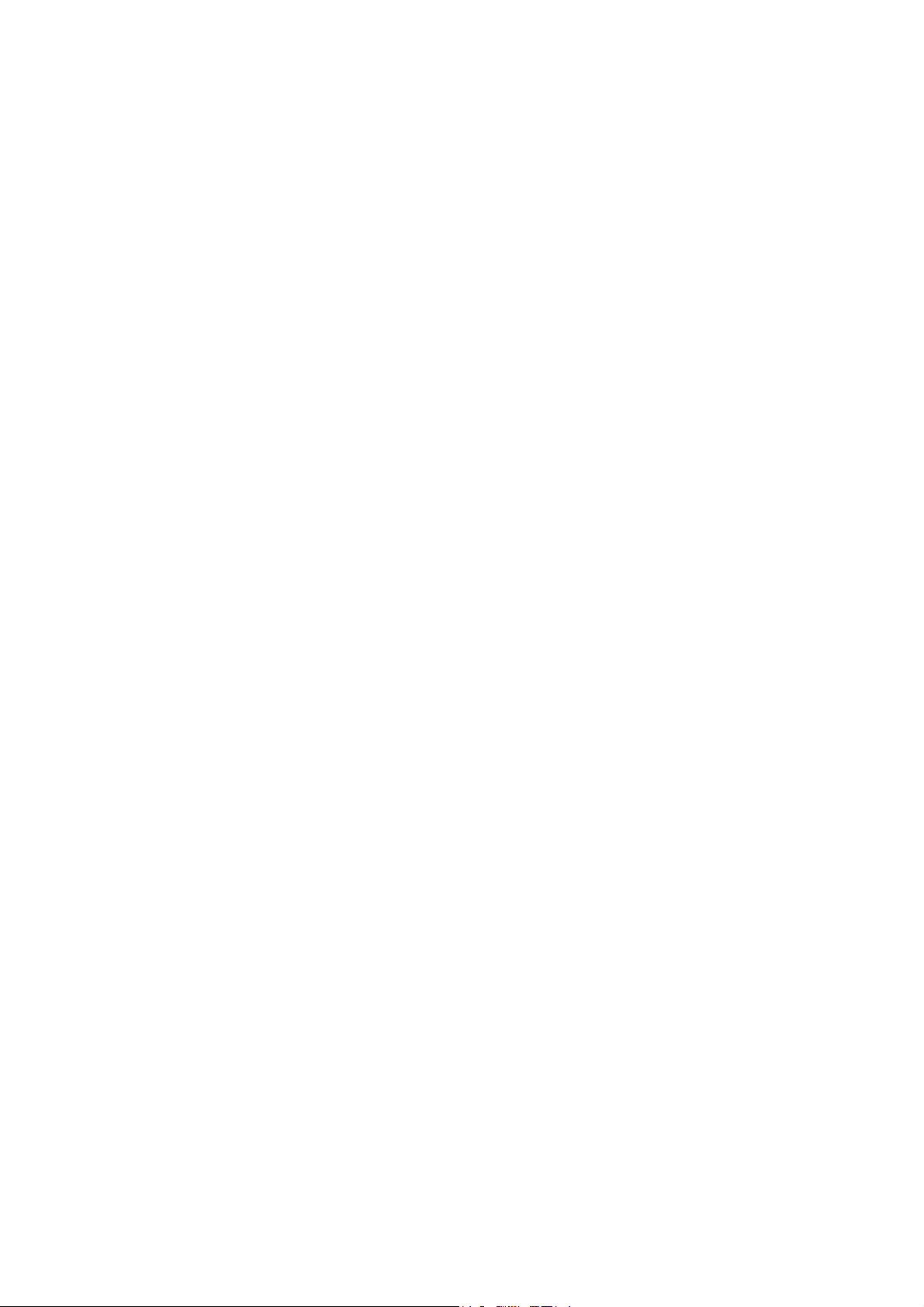
Contenuto
Evitare inceppamenti . . . . . . . . . . . . . . . . . . . . . . . . . . . . . . . . . . . . . . . . . . . . . . . . . . . . . . . . . . . . . . . . . . . . 35
Messaggi sul pannello comandi . . . . . . . . . . . . . . . . . . . . . . . . . . . . . . . . . . . . . . . . . . . . . . . . . . . . . . . . . . 36
Messaggi di stato dei materiali di consumo della stampante Phaser 6010 . . . . . . . . . . . . . . . 36
Messaggi di errore stampante Phaser 6010. . . . . . . . . . . . . . . . . . . . . . . . . . . . . . . . . . . . . . . . . . . . 37
Indicatori di stato, avvertenza ed errore stampante Phaser 6000 . . . . . . . . . . . . . . . . . . . . . . . 37
Codici di errore stampante Phaser 6000. . . . . . . . . . . . . . . . . . . . . . . . . . . . . . . . . . . . . . . . . . . . . . . 39
Codici di errore estesi stampante Phaser 6000. . . . . . . . . . . . . . . . . . . . . . . . . . . . . . . . . . . . . . . . . 40
Problemi con la stampante. . . . . . . . . . . . . . . . . . . . . . . . . . . . . . . . . . . . . . . . . . . . . . . . . . . . . . . . . . . . . . . 41
Problemi di qualità di stampa . . . . . . . . . . . . . . . . . . . . . . . . . . . . . . . . . . . . . . . . . . . . . . . . . . . . . . . . . . . . 44
Pulizia delle finestre LED . . . . . . . . . . . . . . . . . . . . . . . . . . . . . . . . . . . . . . . . . . . . . . . . . . . . . . . . . . . . . . . . . 51
Pulizia dei sensori di densità del toner a colori . . . . . . . . . . . . . . . . . . . . . . . . . . . . . . . . . . . . . . . . . . . . . 54
Registrazione del colore. . . . . . . . . . . . . . . . . . . . . . . . . . . . . . . . . . . . . . . . . . . . . . . . . . . . . . . . . . . . . . . . . . 55
Esecuzione della registrazione del colore con Utility impostazione stampante. . . . . . . . . . . . 55
Registrazione del colore manuale con l'Utility impostazione stampante . . . . . . . . . . . . . . . . . 56
Esecuzione della registrazione colore sulla stampante Phaser 6010 . . . . . . . . . . . . . . . . . . . . . 58
Registrazione del colore manuale sulla stampante Phaser 6010. . . . . . . . . . . . . . . . . . . . . . . . . 59
Regolazione del rullo polarizzato di trasferta . . . . . . . . . . . . . . . . . . . . . . . . . . . . . . . . . . . . . . . . . . . . . . 62
Regolazione del fusore . . . . . . . . . . . . . . . . . . . . . . . . . . . . . . . . . . . . . . . . . . . . . . . . . . . . . . . . . . . . . . . . . . . 63
Regolazione dell'altitudine . . . . . . . . . . . . . . . . . . . . . . . . . . . . . . . . . . . . . . . . . . . . . . . . . . . . . . . . . . . . . . . 64
4 Specifiche della stampante
Specifiche fisiche . . . . . . . . . . . . . . . . . . . . . . . . . . . . . . . . . . . . . . . . . . . . . . . . . . . . . . . . . . . . . . . . . . . . . . . . 66
Pesi e dimensioni . . . . . . . . . . . . . . . . . . . . . . . . . . . . . . . . . . . . . . . . . . . . . . . . . . . . . . . . . . . . . . . . . . . . 66
Requisiti di spazio . . . . . . . . . . . . . . . . . . . . . . . . . . . . . . . . . . . . . . . . . . . . . . . . . . . . . . . . . . . . . . . . . . . . . . . 67
Requisiti di spazio totale . . . . . . . . . . . . . . . . . . . . . . . . . . . . . . . . . . . . . . . . . . . . . . . . . . . . . . . . . . . . . 67
Requisiti di spazio. . . . . . . . . . . . . . . . . . . . . . . . . . . . . . . . . . . . . . . . . . . . . . . . . . . . . . . . . . . . . . . . . . . . 67
Specifiche ambientali. . . . . . . . . . . . . . . . . . . . . . . . . . . . . . . . . . . . . . . . . . . . . . . . . . . . . . . . . . . . . . . . . . . . 68
Temperatura . . . . . . . . . . . . . . . . . . . . . . . . . . . . . . . . . . . . . . . . . . . . . . . . . . . . . . . . . . . . . . . . . . . . . . . . 68
Umidità relativa . . . . . . . . . . . . . . . . . . . . . . . . . . . . . . . . . . . . . . . . . . . . . . . . . . . . . . . . . . . . . . . . . . . . . 68
Altitudine . . . . . . . . . . . . . . . . . . . . . . . . . . . . . . . . . . . . . . . . . . . . . . . . . . . . . . . . . . . . . . . . . . . . . . . . . . . 68
Specifiche elettriche . . . . . . . . . . . . . . . . . . . . . . . . . . . . . . . . . . . . . . . . . . . . . . . . . . . . . . . . . . . . . . . . . . . . . 69
Alimentazione . . . . . . . . . . . . . . . . . . . . . . . . . . . . . . . . . . . . . . . . . . . . . . . . . . . . . . . . . . . . . . . . . . . . . . . 69
Consumo energetico . . . . . . . . . . . . . . . . . . . . . . . . . . . . . . . . . . . . . . . . . . . . . . . . . . . . . . . . . . . . . . . . . 69
Specifiche relative alle prestazioni . . . . . . . . . . . . . . . . . . . . . . . . . . . . . . . . . . . . . . . . . . . . . . . . . . . . . . . . 70
A Informazioni sulle normative
Interferenze elettromagnetiche . . . . . . . . . . . . . . . . . . . . . . . . . . . . . . . . . . . . . . . . . . . . . . . . . . . . . . . . . . 72
Normative FCC degli Stati Uniti. . . . . . . . . . . . . . . . . . . . . . . . . . . . . . . . . . . . . . . . . . . . . . . . . . . . . . . 72
Normative per il Canada . . . . . . . . . . . . . . . . . . . . . . . . . . . . . . . . . . . . . . . . . . . . . . . . . . . . . . . . . . . . . 72
Unione Europea . . . . . . . . . . . . . . . . . . . . . . . . . . . . . . . . . . . . . . . . . . . . . . . . . . . . . . . . . . . . . . . . . . . . . 73
Altre normative. . . . . . . . . . . . . . . . . . . . . . . . . . . . . . . . . . . . . . . . . . . . . . . . . . . . . . . . . . . . . . . . . . . . . . . . . . 74
Normativa RoHS per la Turchia . . . . . . . . . . . . . . . . . . . . . . . . . . . . . . . . . . . . . . . . . . . . . . . . . . . . . . . 74
Schede sulla sicurezza dei materiali . . . . . . . . . . . . . . . . . . . . . . . . . . . . . . . . . . . . . . . . . . . . . . . . . . . . . . . 75
Stampante a colori Phaser 6000/6010
4
Guida per l'utente
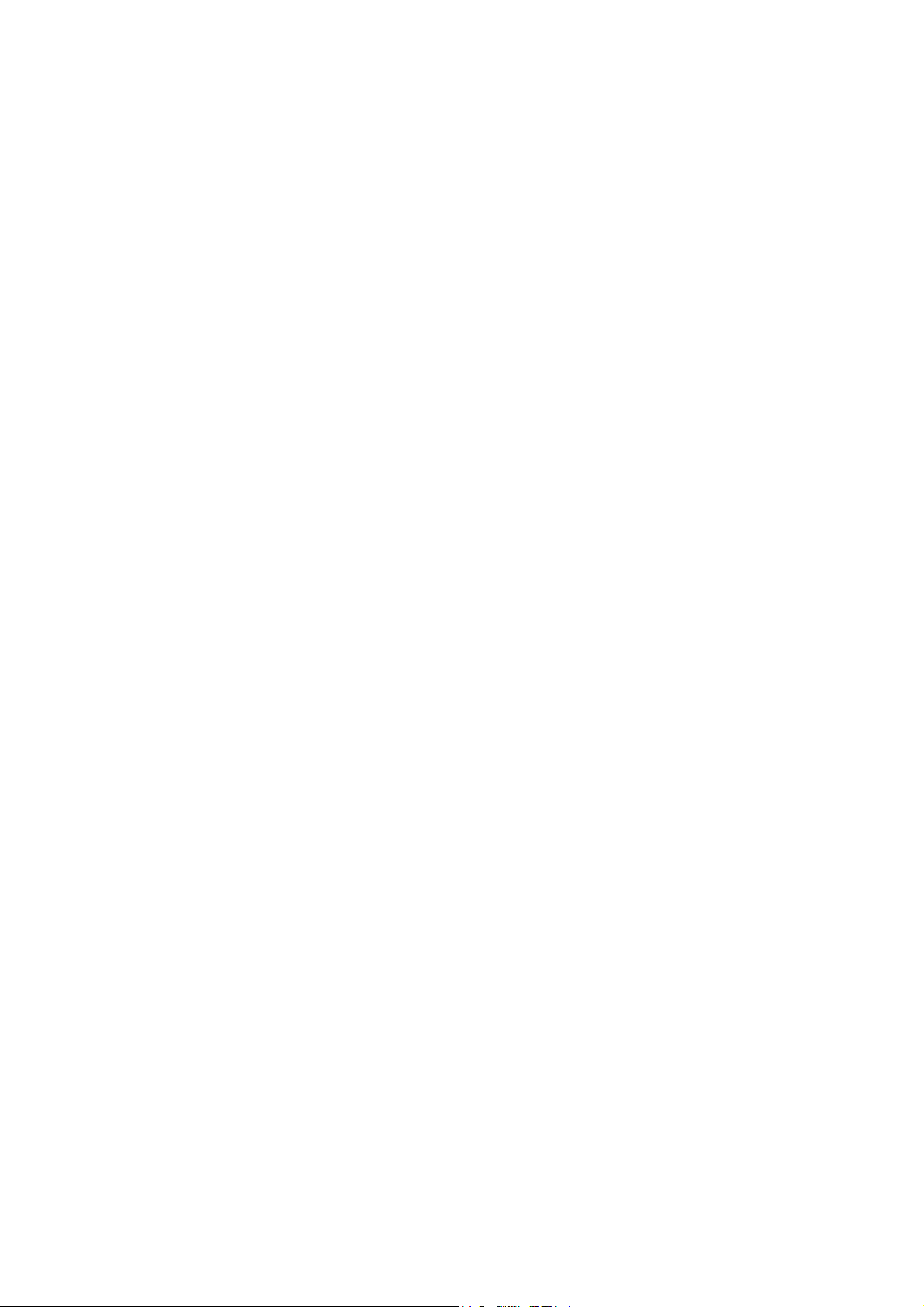
B Riciclaggio e smaltimento
Tutti i paesi . . . . . . . . . . . . . . . . . . . . . . . . . . . . . . . . . . . . . . . . . . . . . . . . . . . . . . . . . . . . . . . . . . . . . . . . . 77
Nord America . . . . . . . . . . . . . . . . . . . . . . . . . . . . . . . . . . . . . . . . . . . . . . . . . . . . . . . . . . . . . . . . . . . . . . . 77
Altri paesi . . . . . . . . . . . . . . . . . . . . . . . . . . . . . . . . . . . . . . . . . . . . . . . . . . . . . . . . . . . . . . . . . . . . . . . . . . . 77
Unione Europea . . . . . . . . . . . . . . . . . . . . . . . . . . . . . . . . . . . . . . . . . . . . . . . . . . . . . . . . . . . . . . . . . . . . . 78
Contenuto
Stampante a colori Phaser 6000/6010
Guida per l'utente
5
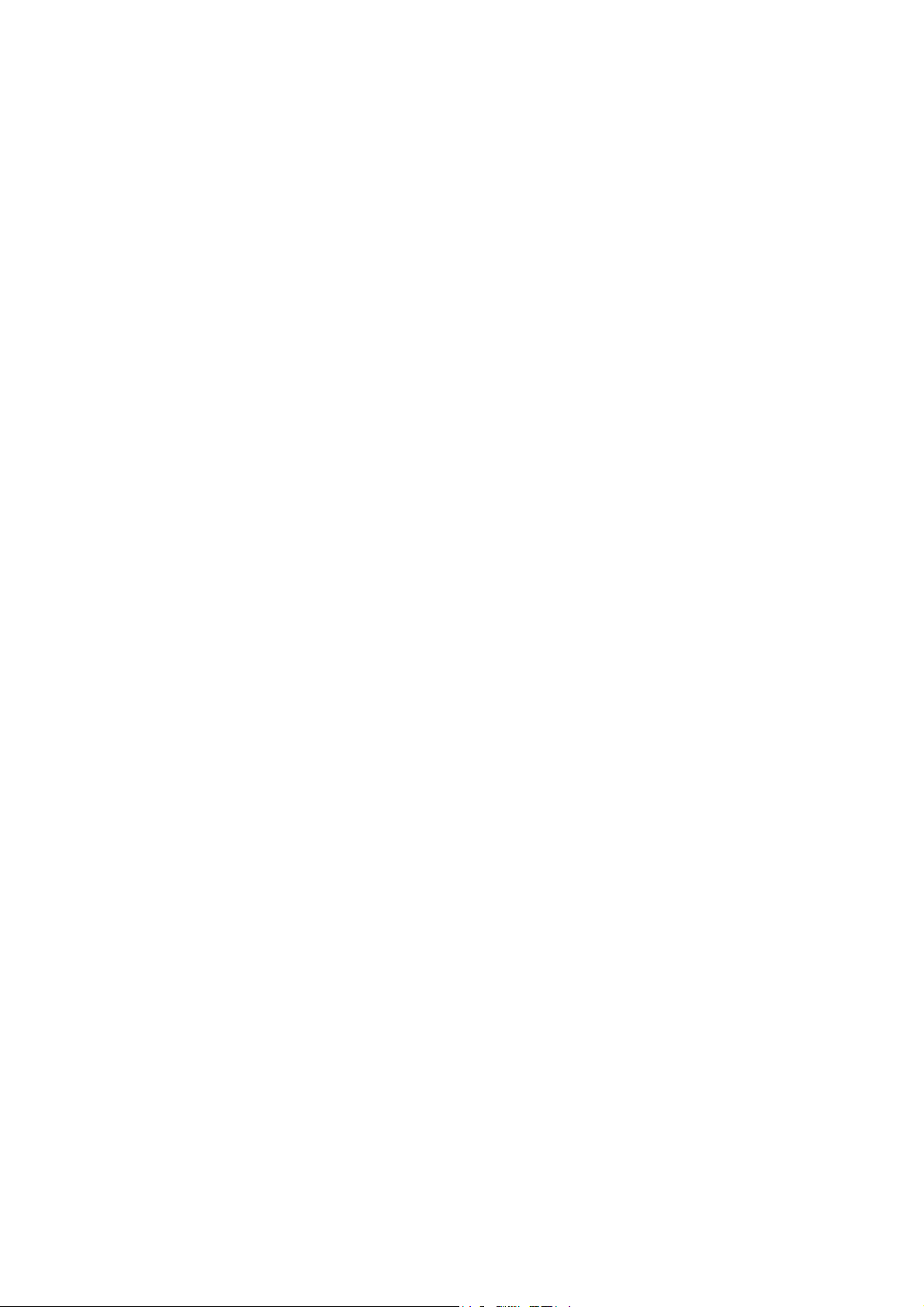
Contenuto
Stampante a colori Phaser 6000/6010
6
Guida per l'utente
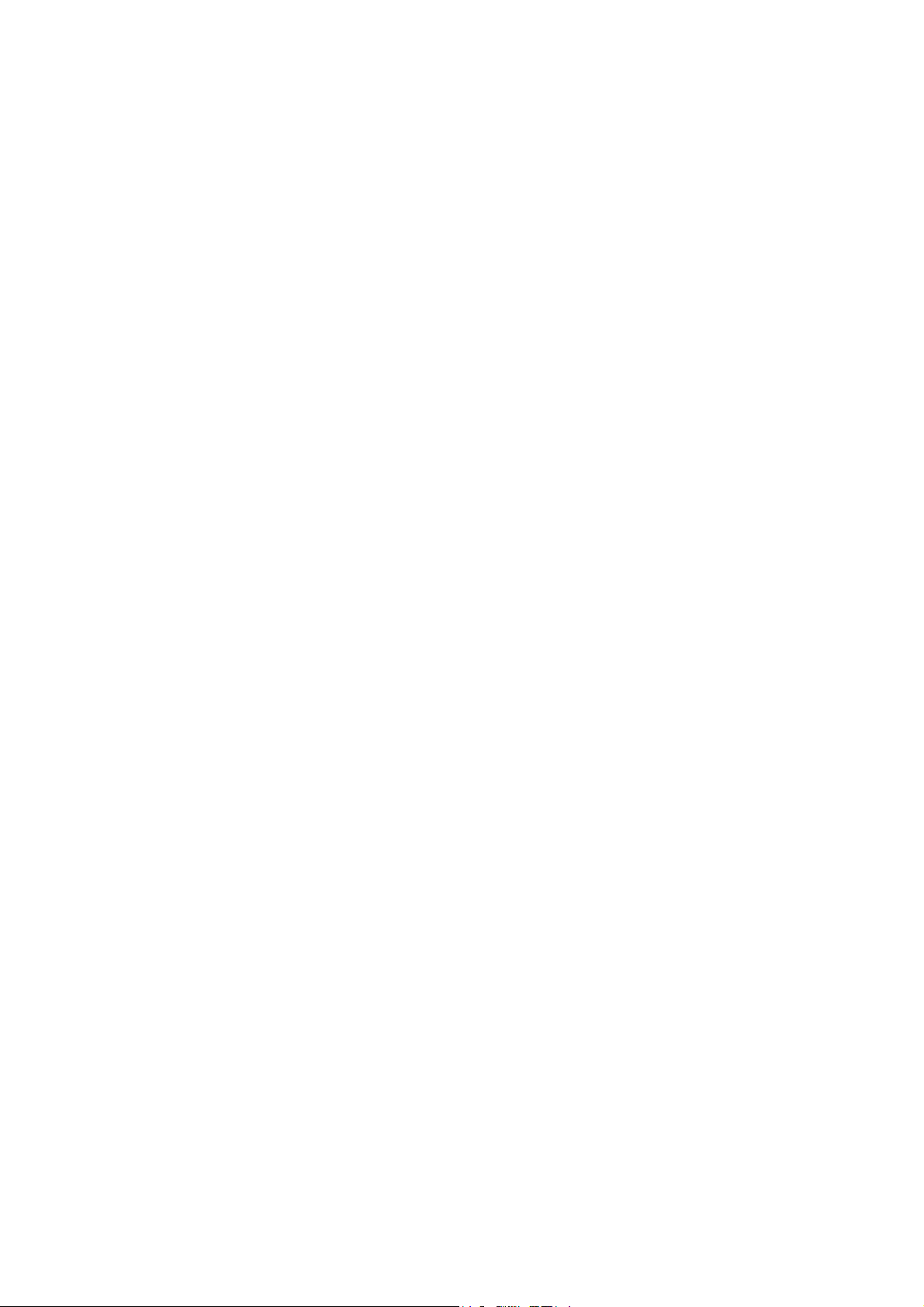
Sicurezza
Questo capitolo comprende:
• Sicurezza in campo elettrico a pagina 8
• Sicurezza operativa a pagina 10
• Procedure di sicurezza per la manutenzione a pagina 12
• Simboli della stampante a pagina 13
La stampante e i materiali di consumo consigliati sono stati progettati e testati in conformità a
severi requisiti di sicurezza. L'osservanza delle avvertenze riportate di seguito garantisce un costante
funzionamento della stampante in condizioni di sicurezza.
1
Stampante a colori Phaser 6000/6010
Guida per l'utente
7
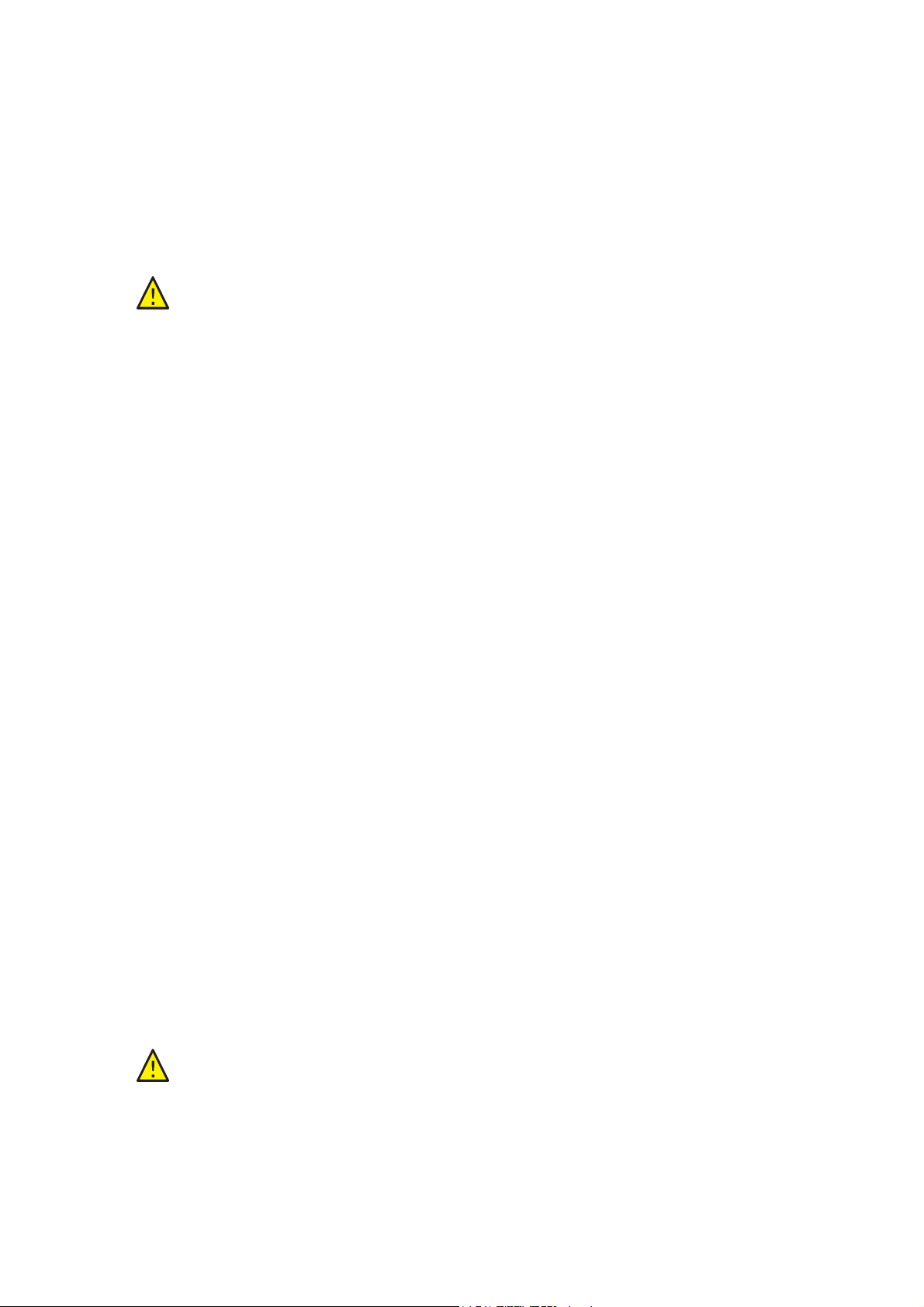
Sicurezza
Sicurezza in campo elettrico
Istruzioni generali
AVV ERT EN ZA : non inserire alcun oggetto (graffette o punti metallici inclusi)
nelle fessure o nelle aperture della stampante. L'eventuale contatto con un punto
sotto tensione o il corto circuito di un componente possono provocare incendi e
scosse elettriche.
Nota: lasciare la stampante accesa per ottenere prestazioni ottimali; ciò non costituisce un
rischio per la sicurezza. Se tuttavia non si utilizza la stampante per un periodo prolungato,
spegnerla e scollegarla.
Di seguito vengono riportati alcuni rischi per la sicurezza:
• Il cavo di alimentazione è danneggiato o consumato.
• Versamento di liquidi all'interno della stampante.
• La stampante è venuta a contatto con acqua.
• La stampante emette fumo o la superficie è insolitamente calda.
• La stampante emette odori o rumori insoliti.
• La stampante causa l'attivazione di un interruttore automatico, fusibile o altro dispositivo
di sicurezza.
In presenza di una di queste condizioni, procedere come segue:
1. Spegnere subito la stampante.
2. Scollegare il cavo di alimentazione dalla presa di corrente.
3. Chiamare un rappresentante di assistenza autorizzato.
Cavo di alimentazione
• Utilizzare il cavo di alimentazione fornito insieme alla stampante.
• Inserire la spina del cavo di alimentazione direttamente in una presa di corrente collegata a terra.
Assicurarsi che ciascuna estremità del cavo sia correttamente inserita. Se non si è certi che la presa
di corrente sia collegata a terra, rivolgersi a un elettricista.
• Non usare un adattatore con messa a terra per collegare la stampante a una presa di
alimentazione priva di terminale di messa a terra.
• Utilizzare solo cavi di prolunga o multiprese progettati per gestire la capacità di corrente
della stampante.
• Verificare che la stampante sia collegata a una presa che fornisce corretti valori di tensione e
potenza. Verificare, se necessario, con un elettricista, le specifiche elettriche della stampante.
AVV ERT EN ZA : per escludere ogni eventualità di scossa elettrica accertarsi che la
stampante sia collegata a terra come prescritto. L'uso improprio di apparecchiature
elettriche può essere pericoloso.
• Non collocare la stampante in un punto in cui il cavo di alimentazione possa essere calpestato.
Stampante a colori Phaser 6000/6010
8
Guida per l'utente
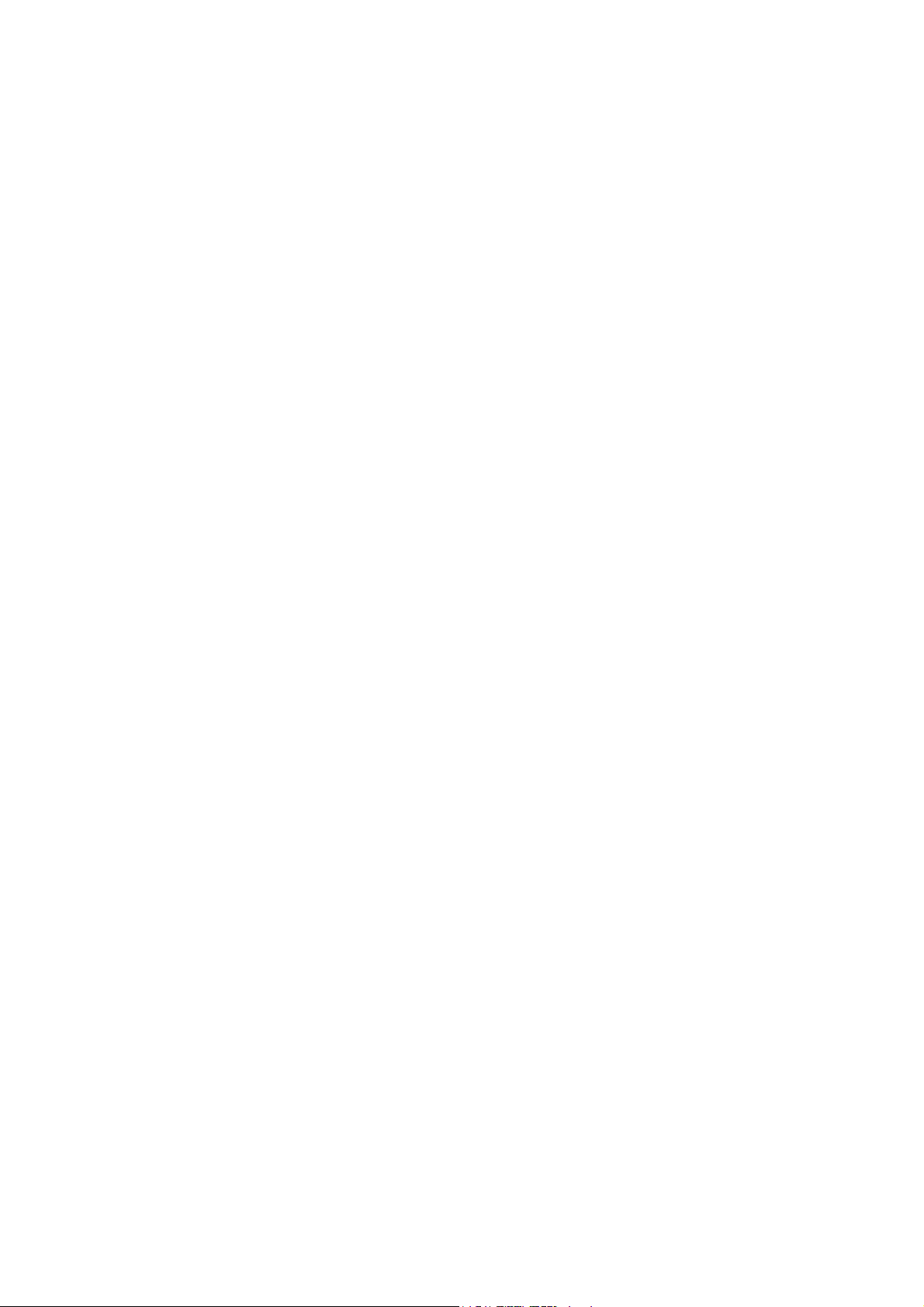
Sicurezza
• Non appoggiare alcun oggetto sul cavo di alimentazione.
• Sostituire il cavo di alimentazione se appare consumato.
• Non scollegare o collegare il cavo di alimentazione mentre la stampante è accesa.
• Per evitare scosse e danni al cavo, afferrare la spina quando si scollega il cavo di alimentazione.
Il cavo di alimentazione è collegato come dispositivo plug-in sul retro della stampante. Se occorre
scollegare l'alimentazione della stampante, staccare il cavo di alimentazione dalla presa di corrente.
Stampante a colori Phaser 6000/6010
Guida per l'utente
9
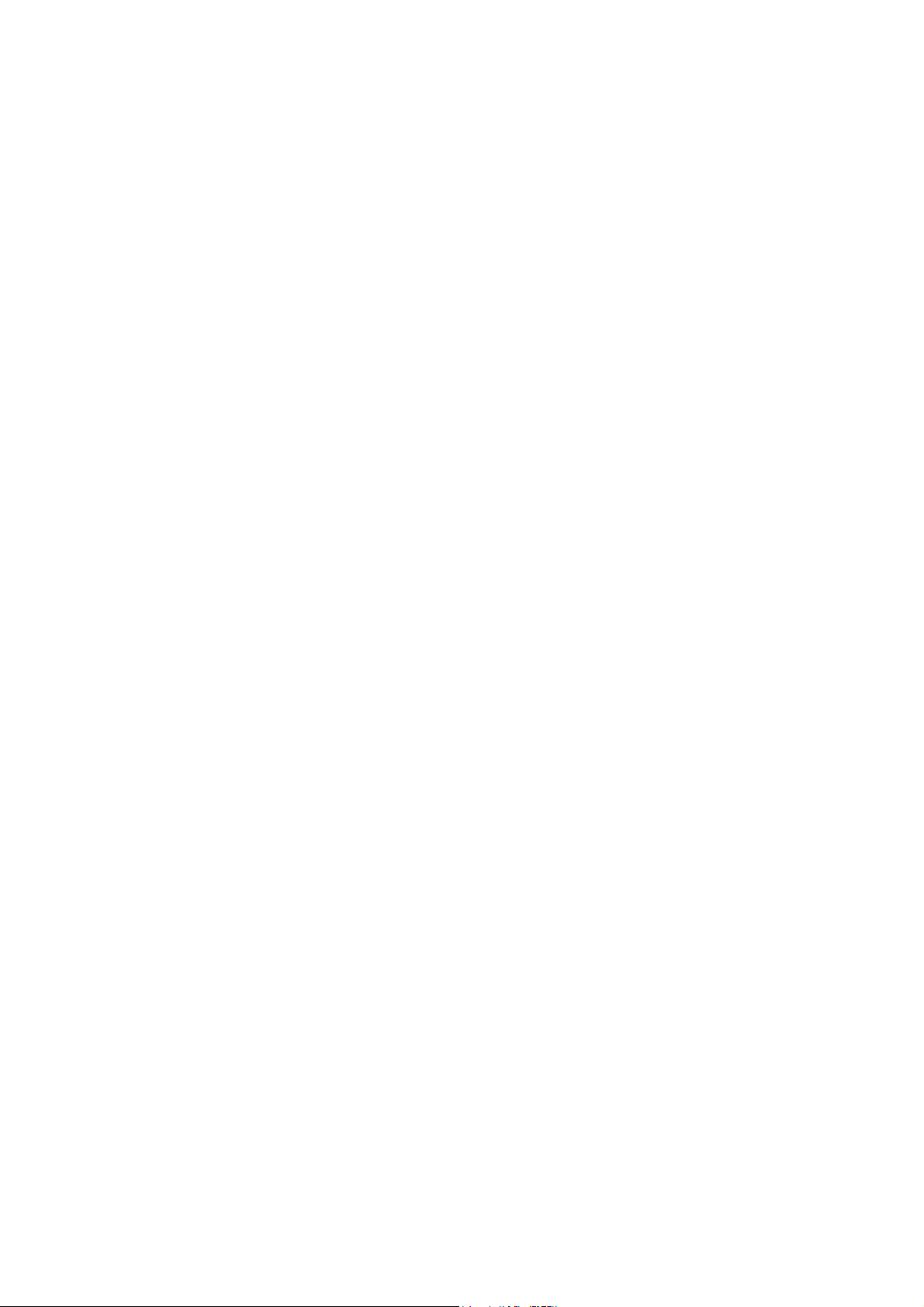
Sicurezza
Sicurezza operativa
La stampante e i materiali di consumo sono stati progettati e testati in conformità a severi requisiti
di sicurezza. Sono inclusi controlli da parte degli enti di vigilanza sulla sicurezza, omologazione e
conformità alle norme ambientali stabilite. L'osservanza delle istruzioni di sicurezza riportate di seguito
contribuisce a garantire un costante funzionamento della stampante in condizioni di sicurezza.
Istruzioni operative
• Non rimuovere la carta dal vassoio durante la stampa.
• Non aprire gli sportelli durante la stampa.
• Non spostare la stampante durante la stampa.
• Tenere mani, capelli, cravatte e così via lontano dai rulli di uscita e di alimentazione.
• I coperchi, che richiedono strumenti per la rimozione, proteggono le aree pericolose all'interno
della stampante. Non rimuovere i coperchi di protezione.
• Non utilizzare carta conduttiva, ad esempio carta per origami, carta copiativa o carta
patinata conduttiva.
Rilascio di ozono
La stampante produce ozono durante il normale funzionamento. La quantità di ozono prodotta
dipende dal volume della stampa. L'ozono è più pesante dell'aria e non viene prodotto in quantità
tali da danneggiare le persone. Installare la stampante in una stanza ben ventilata.
Per ulteriori informazioni negli Stati Uniti e Canada, visitare i siti Web seguenti:
• Stampante Phaser 6000: www.xerox.com/environment
• Stampante Phaser 6010: www.xerox.com/environment
In Europa, visitare i siti Web seguenti:
• Stampante Phaser 6000: www.xerox.com/environment_europe
• Stampante Phaser 6010: www.xerox.com/environment_europe
Posizione stampante
• Non ostruire o coprire gli slot e le aperture della stampante. Le aperture impediscono il
surriscaldamento della stampante.
• Collocare la stampante in un ambiente privo di polvere in una posizione in cui vi sia spazio
sufficiente per il funzionamento e la manutenzione. Per informazioni dettagliate, vedere la
Guida all'installazione.
• Non conservare o utilizzare la stampante in ambienti con condizioni estreme di temperatura o
umidità. Per le specifiche sull'ambiente che consente prestazioni ottimali, vedere Requisiti di
spazio a pagina 67.
• Collocare la stampante su una superficie solida e piana, priva di vibrazioni e sufficientemente
robusta da sostenerne il peso. La stampante base, senza materiali di imballaggio, pesa circa
10,7 kg (23,6 lb).
Stampante a colori Phaser 6000/6010
10
Guida per l'utente
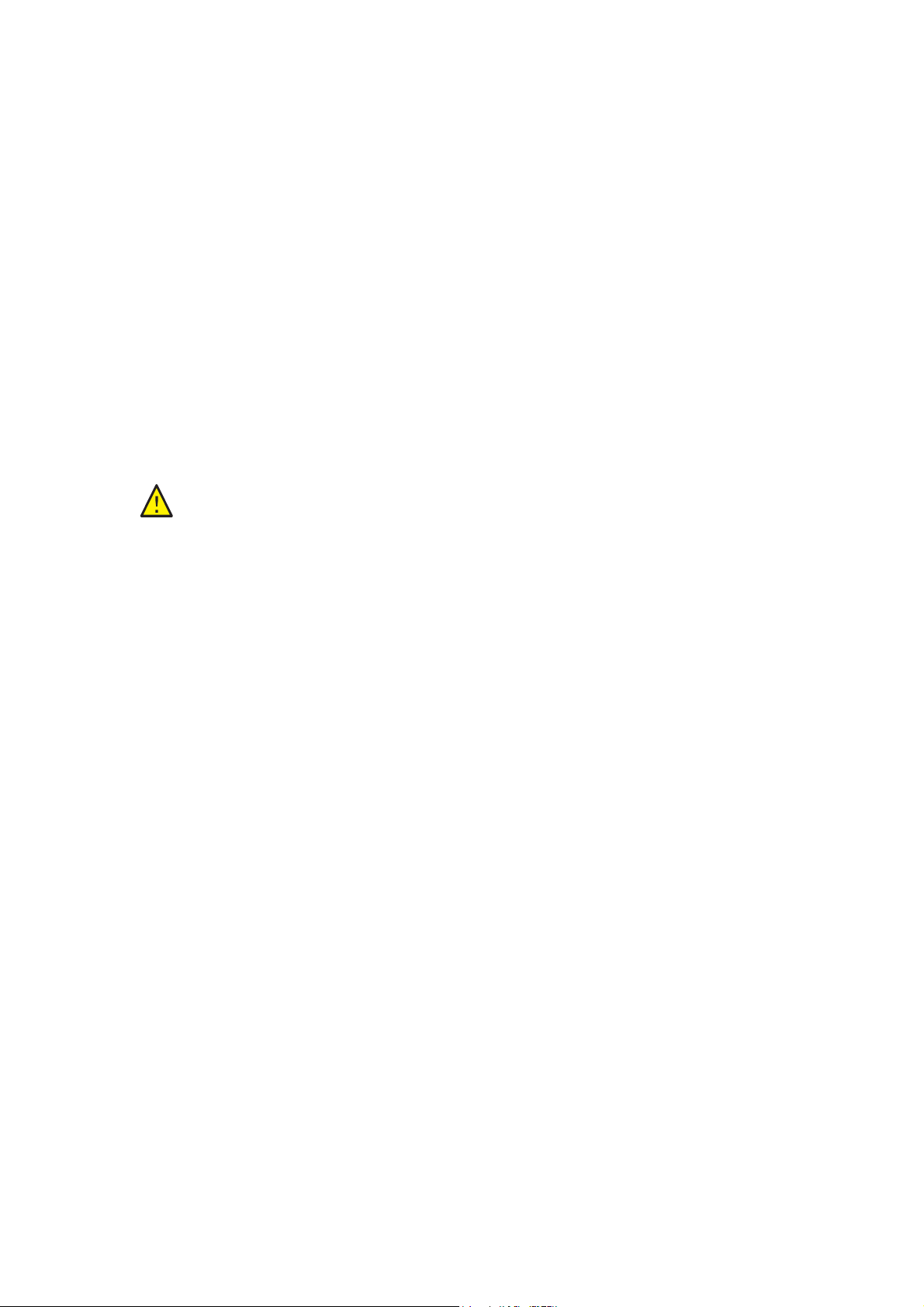
Sicurezza
• Non collocare la stampante in prossimità di fonti di calore.
• Non posizionare la stampante alla luce diretta del sole per evitare di esporre componenti
sensibili alla luce.
• Non esporre la stampante a flussi di aria fredda provenienti da sistemi di climatizzazione.
• Non collocare la stampante in luoghi sensibili alle vibrazioni.
• Per ottenere prestazioni ottimali usare la stampante ad altitudini inferiori a
3.100 m (10.170 piedi).
Materiali di consumo della stampante
• Usare i materiali di consumo prodotti per la stampante. L'uso di materiali non adeguati può
compromettere le prestazioni della stampante e creare situazioni a rischio.
• Attenersi scrupolosamente alle avvertenze e alle istruzioni riportate sulla stampante sulle opzioni e
sui materiali di consumo, o fornite insieme a questi.
AT TE N ZI O NE : si sconsiglia l'uso di materiali di consumo non Xerox
®
. La garanzia, i
contratti di assistenza e la Total Satisfaction Guarantee (Garanzia "soddisfatti o
rimborsati") Xerox
delle prestazioni provocati dall'uso di materiali di consumo non Xerox
materiali di consumo Xerox
®
non includono eventuali danni, malfunzionamenti o riduzioni
®
non specifici per questo prodotto. La To ta l
®
o dall'uso di
Satisfaction Guarantee (Garanzia "soddisfatti o rimborsati") è disponibile negli Stati
Uniti e in Canada. La copertura della garanzia può variare al di fuori di queste aree.
Per ulteriori informazioni, rivolgersi al rappresentante locale.
Stampante a colori Phaser 6000/6010
Guida per l'utente
11
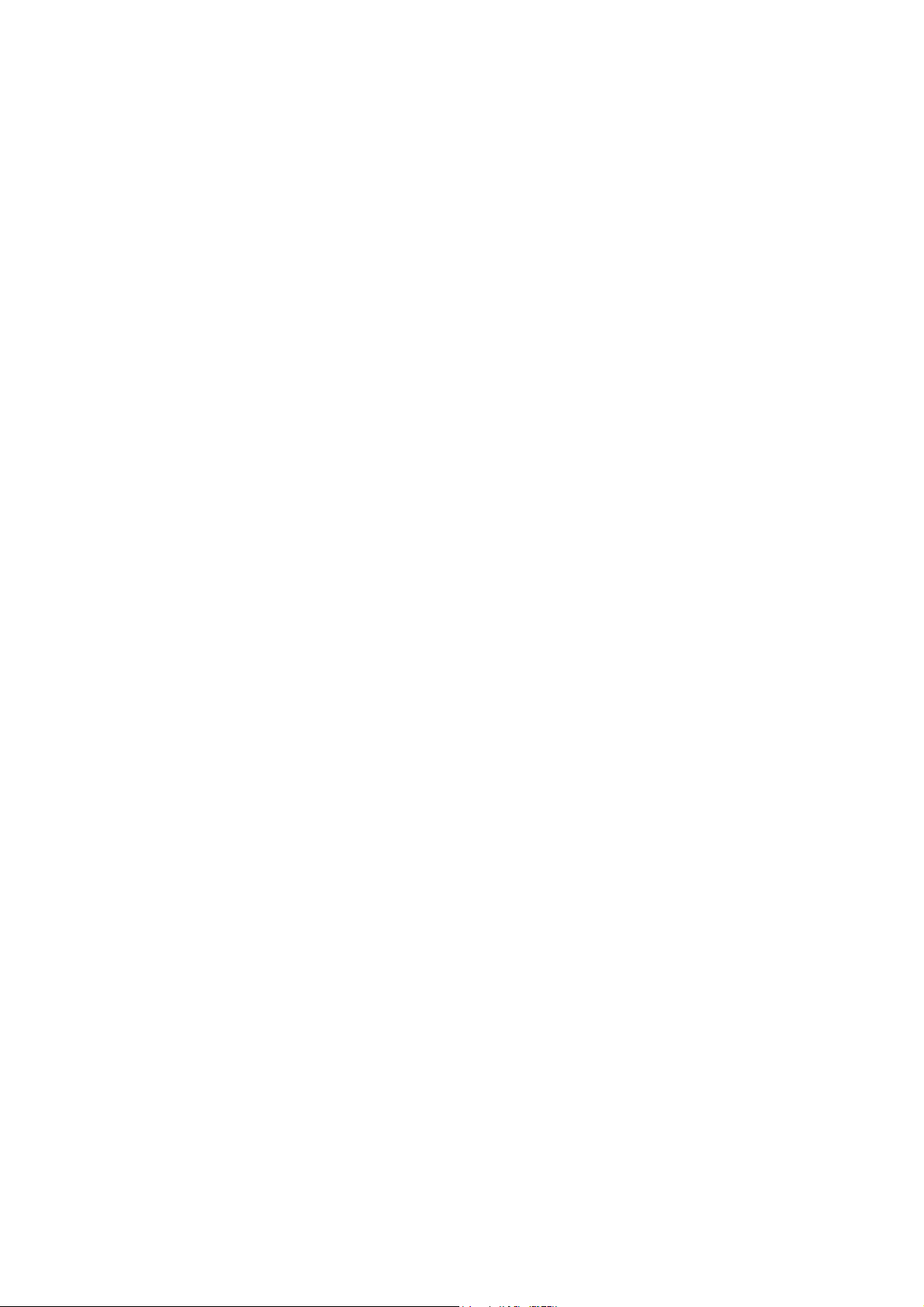
Sicurezza
Procedure di sicurezza per la manutenzione
• Eseguire esclusivamente le procedure di manutenzione descritte nella documentazione fornita
insieme alla stampante.
• Non usare detergenti spray. Pulire solo con un panno asciutto privo di lanugine.
• Non bruciare materiali di consumo o elementi della manutenzione ordinaria. Per informazioni sui
programmi di riciclaggio dei materiali di consumo Xerox
• Stampante Phaser 6000 visitare: www.xerox.com/gwa
• Stampante Phaser 6010 visitare: www.xerox.com/gwa
Vedere anche:
Pulizia della stampante a pagina 16
Spostamento della stampante a pagina 29
®
, vistare i siti Web seguenti:
Stampante a colori Phaser 6000/6010
12
Guida per l'utente
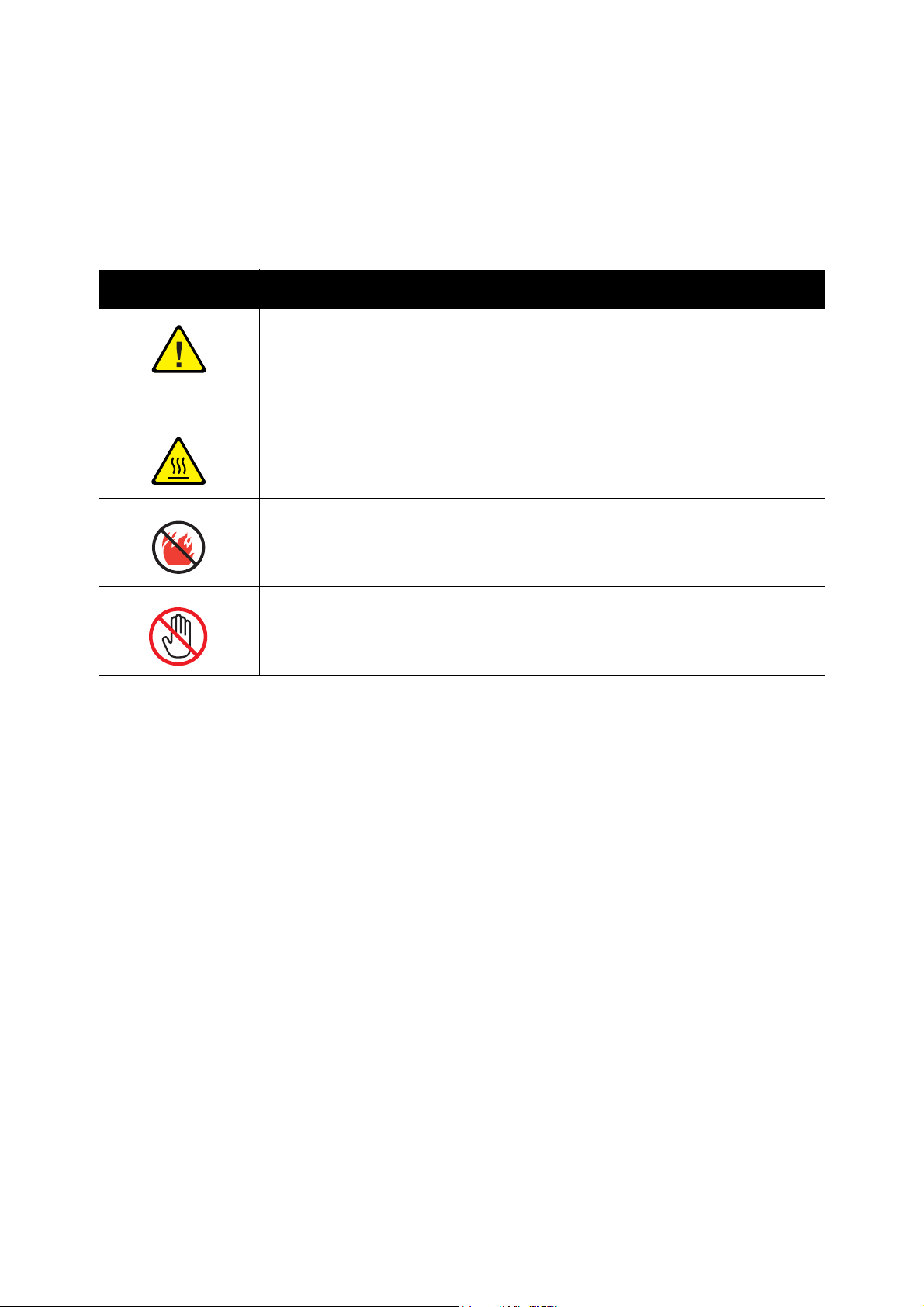
Simboli della stampante
Sulla stampante sono riportati i simboli relativi alla sicurezza illustrati di seguito.
Simbolo Descrizione
Avvertenza o Attenzione:
La mancata osservanza di questa indicazione può causare lesioni gravi o finanche
la morte.
La mancata osservanza di questa indicazione può causare lesioni gravi alle persone
o danni materiali.
Punti caldi nella o sulla stampante. Usare cautela per evitare lesioni personali.
Non bruciare l’articolo.
Sicurezza
Non toccare i componenti sui quali è riportato questo simbolo per evitare il pericolo
di lesioni.
Stampante a colori Phaser 6000/6010
Guida per l'utente
13
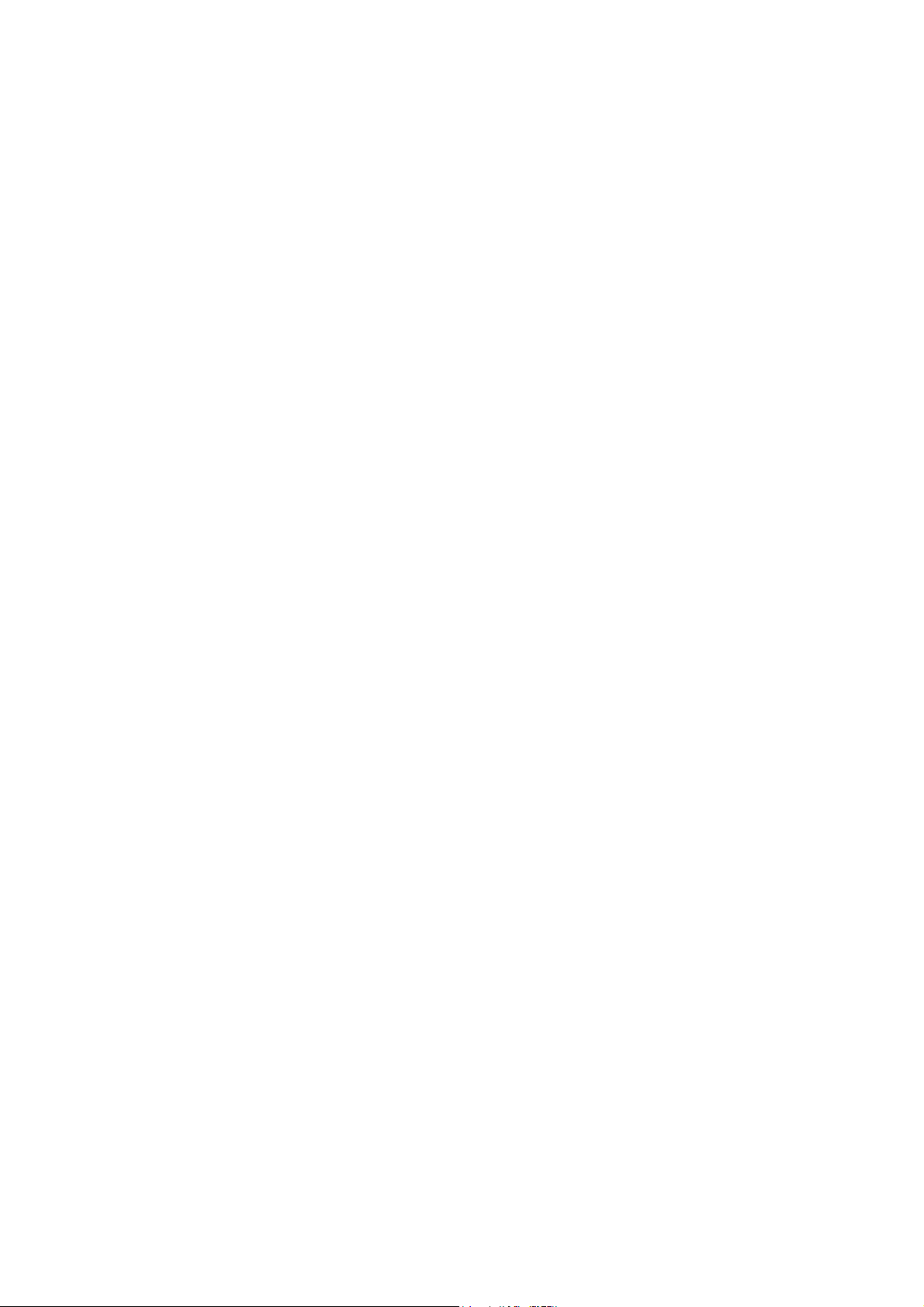
Sicurezza
Stampante a colori Phaser 6000/6010
14
Guida per l'utente
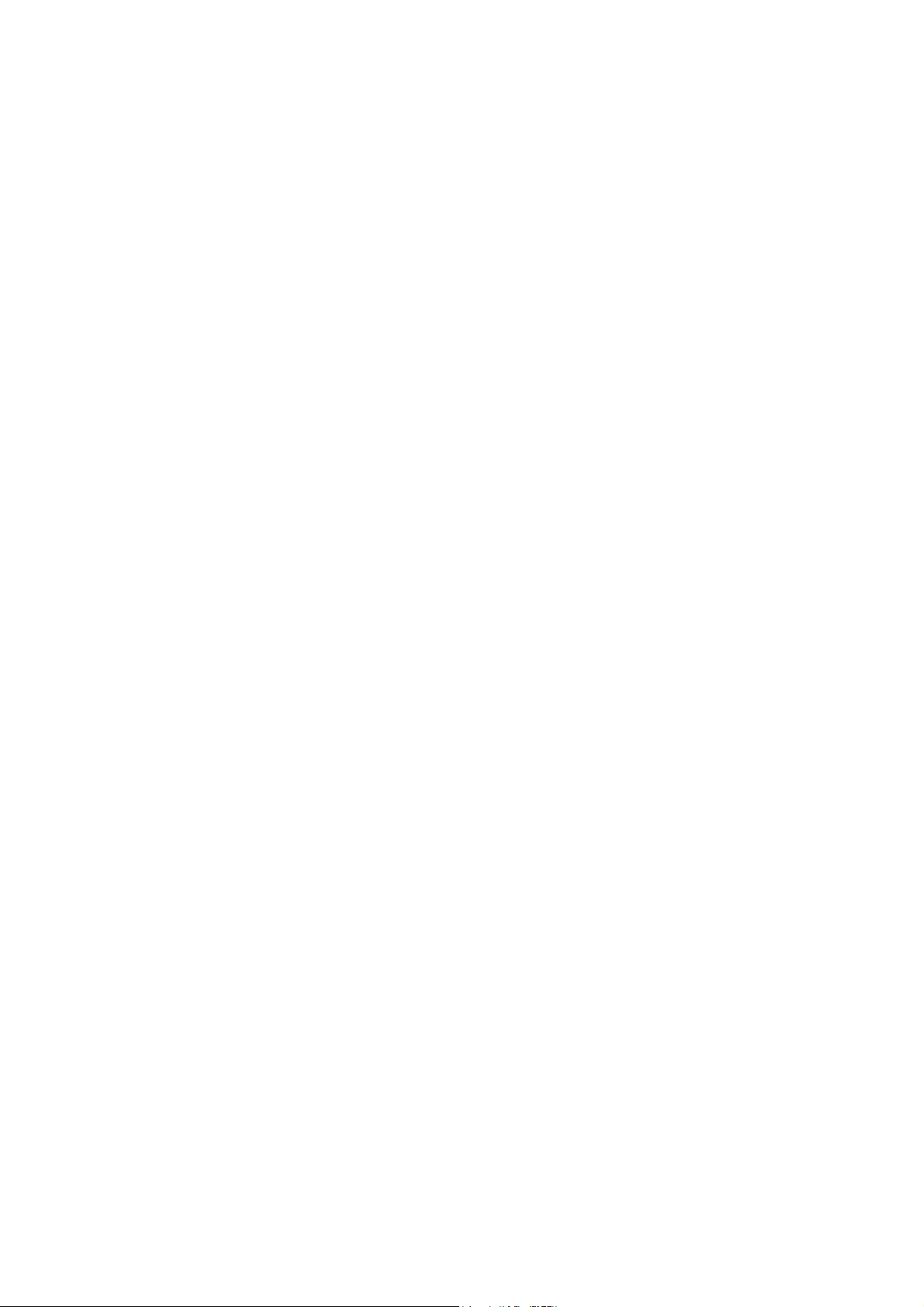
Manutenzione
Questo capitolo comprende:
• Pulizia della stampante a pagina 16
• Sostituzione di una cartuccia toner a pagina 19
• Ordinazione dei materiali di consumo a pagina 22
• Gestione della stampante a pagina 23
• Verifica dei conteggi pagine a pagina 26
• Spostamento della stampante a pagina 29
2
Stampante a colori Phaser 6000/6010
Guida per l'utente
15
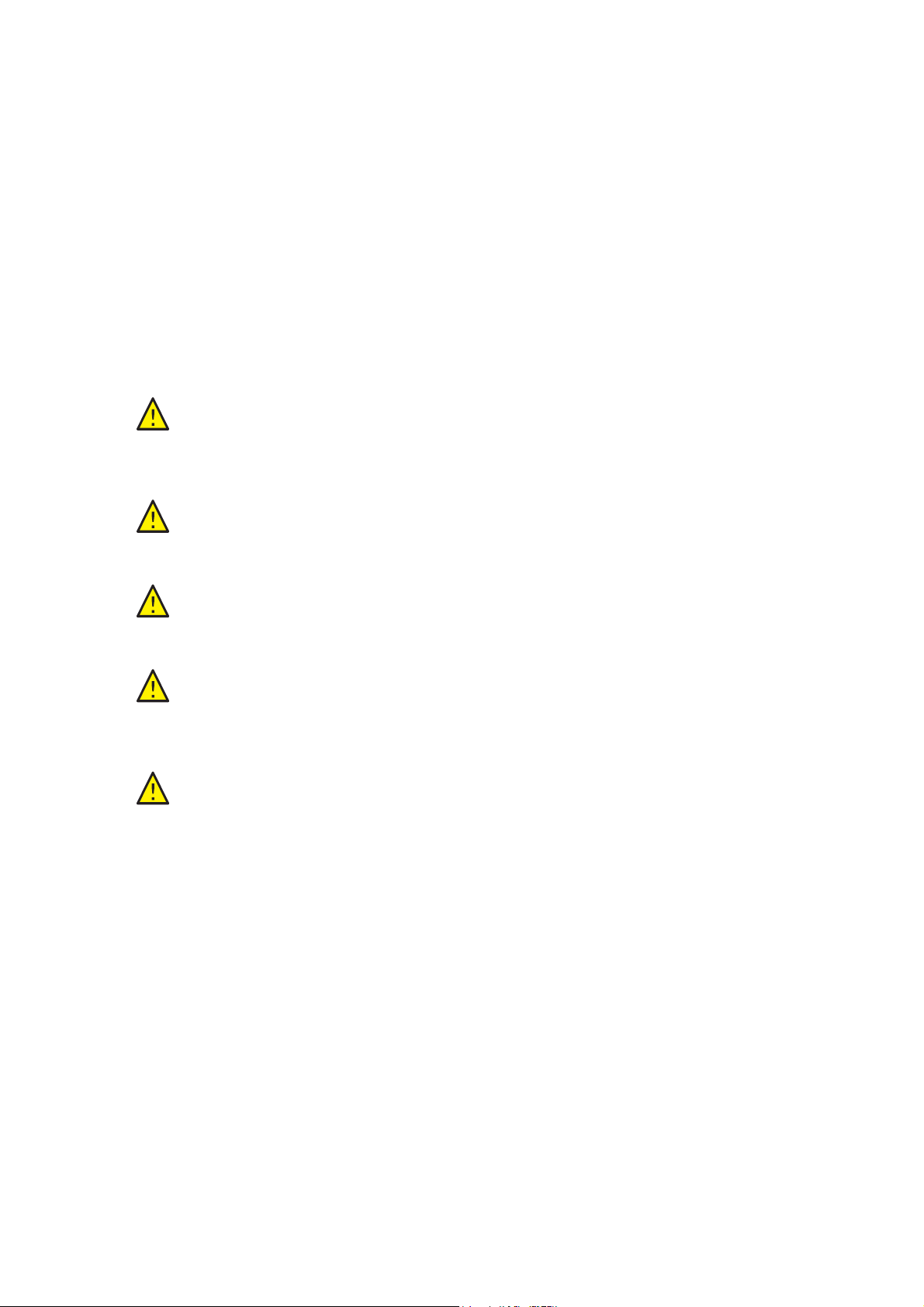
Manutenzione
Pulizia della stampante
Questa sezione comprende:
• Precauzioni generali a pagina 16
• Pulizia dell'esterno a pagina 17
• Pulizia della parte interna della stampante a pagina 17
Precauzioni generali
AT TE N ZI O NE : quando si pulisce la stampante, non utilizzare solventi organici
o solventi chimici aggressivi né detergenti spray. Non versare fluidi direttamente
nelle aree della stampante. Utilizzare materiali di consumo e detergenti solo come
indicato nella presente documentazione.
AVV ERT EN ZA : conservare tutti i materiali di pulizia fuori dalla portata dei bambini.
AVV ERT EN ZA : le parti interne della stampante potrebbero essere calde, in
particolare il fusore. Prestare attenzione quando sportelli e coperchi sono aperti.
AVV ERT EN ZA : non utilizzare detergenti spray sotto pressione sulla stampante
o al suo interno. Questi prodotti contengono talvolta materiali esplosivi e sono
sconsigliati per l’uso con apparecchiature elettriche. L'uso di tali detergenti può
determinare un rischio di esplosione e incendio.
AVV ERT EN ZA : non rimuovere i coperchi o le protezioni fissate con viti. In queste
aree non è previsto l’intervento dell’utente. Eseguire esclusivamente le procedure di
manutenzione descritte nella documentazione fornita insieme alla stampante.
Per evitare danni alla stampante, attenersi alle istruzioni riportate di seguito:
• Lasciare libera la superficie superiore della stampante.
• Non lasciare i coperchi e gli sportelli aperti per periodi di tempo prolungati, soprattutto in luoghi
particolarmente illuminati. L'esposizione alla luce può danneggiare le unità imaging.
• Non aprire i coperchi e gli sportelli durante la stampa.
• Non inclinare la stampante durante l'uso.
• Non toccare i contatti elettrici, gli ingranaggi, la cinghia di trasferimento, il rullo di trasferimento o
il fusore, per evitare di danneggiare la stampante e compromettere la qualità di stampa.
• Assicurarsi che tutte le parti rimosse durante la pulizia siano reinstallate correttamente prima di
collegare la stampante.
Stampante a colori Phaser 6000/6010
16
Guida per l'utente
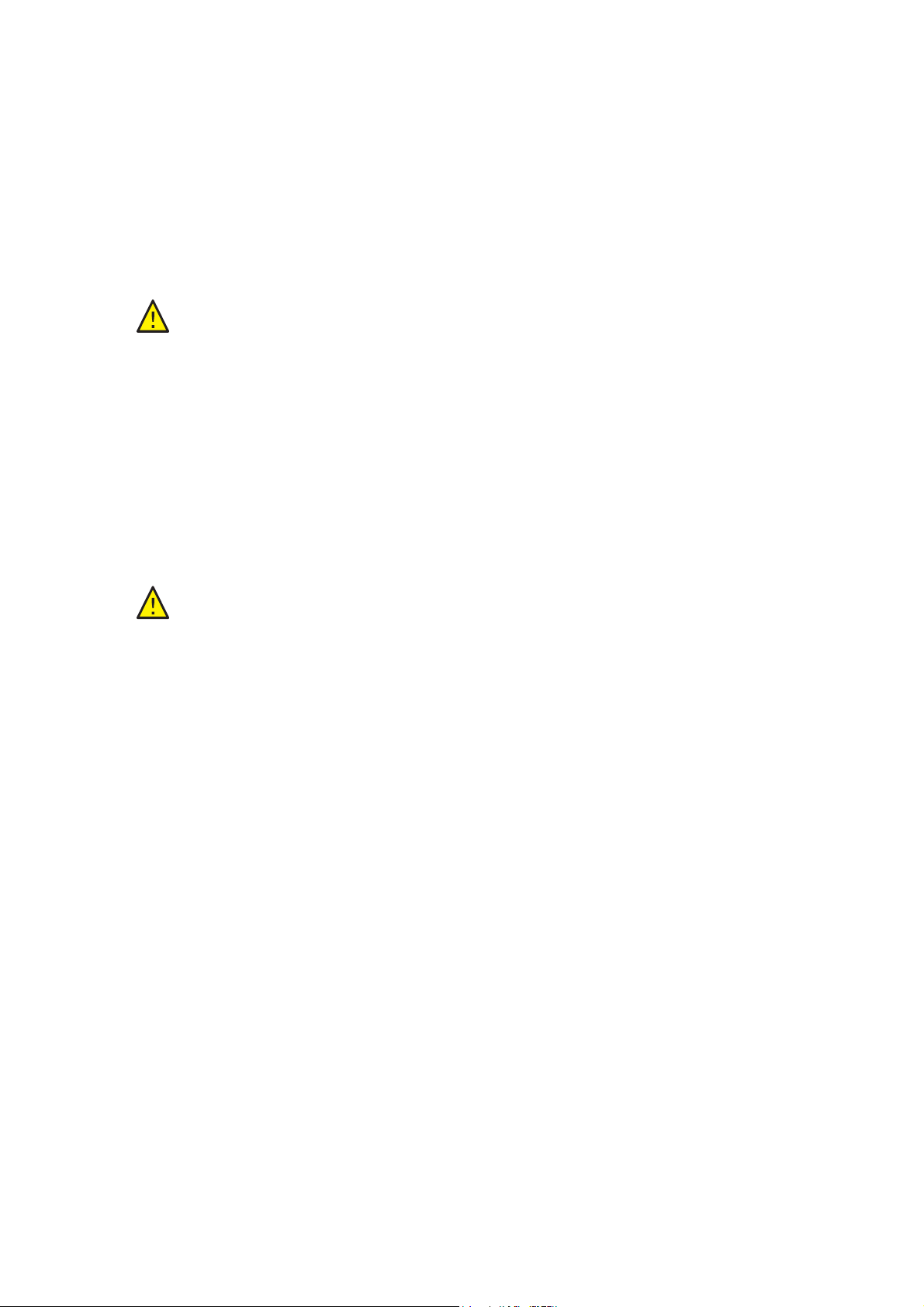
Manutenzione
Pulizia dell'esterno
Pulire la parte esterna della stampante circa una volta al mese. Sfregare le parti da pulire con un panno
morbido inumidito. Successivamente, asciugare con un panno morbido asciutto. Per le macchie più
resistenti, applicare una piccola quantità di detergente neutro al panno e rimuovere delicatamente
la macchia.
AT TE N ZI O NE : non spruzzare il detergente direttamente sulla stampante. Il
detergente liquido può infiltrarsi nella stampante attraverso una fessura e
causare problemi. Utilizzare solo acqua o detergente neutro.
Pulizia della parte interna della stampante
Dopo aver eliminato un inceppamento della carta o sostituito una delle cartucce di toner, esaminare
l'interno della stampante prima di chiudere i coperchi della stampante.
Rimuovere eventuali frammenti di carta residui. Per ulteriori informazioni, vedere Inceppamenti carta
nella Guida rapida.
Rimuovere polvere e macchie con un panno pulito asciutto.
AVV ERT EN ZA : non toccare le aree contrassegnate da un'etichetta che si trovano
sopra o accanto al rullo di riscaldamento nel fusore per evitare il rischio di ustioni.
Se un foglio di carta si avvolge attorno al rullo di riscaldamento, non tentare di
rimuoverlo immediatamente per evitare bruciature o lesioni fisiche. Spegnere
immediatamente la stampante e attendere 40 minuti per consentire il
raffreddamento del fusore.
Stampante a colori Phaser 6000/6010
Guida per l'utente
17
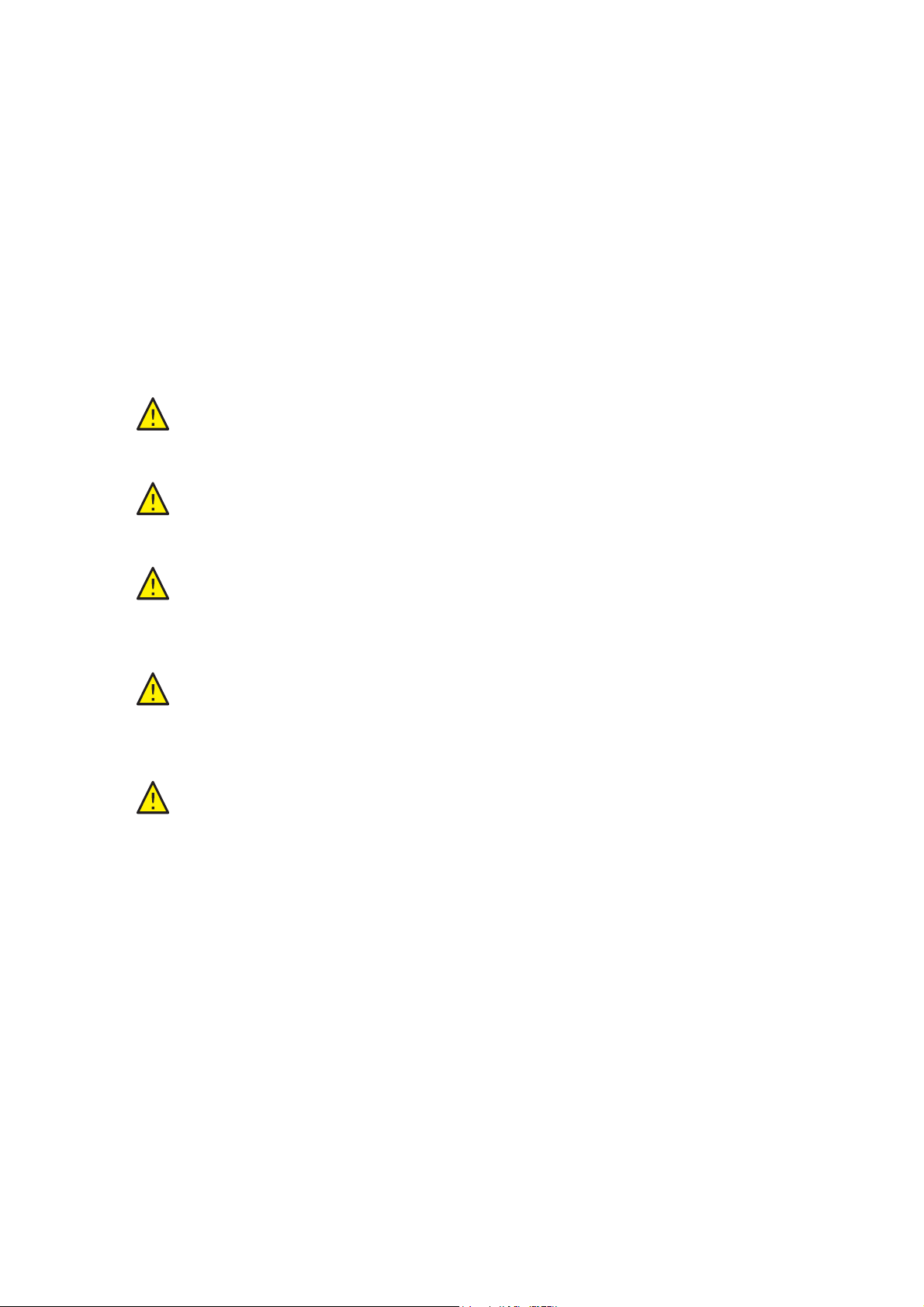
Manutenzione
Sostituzione delle cartucce toner
Questa sezione comprende:
• Precauzioni generali a pagina 16
• Sostituzione di una cartuccia toner a pagina 19
• Riciclaggio dei materiali di consumo a pagina 21
Precauzioni generali
AVV ERT EN ZA : durante la sostituzione delle cartucce toner fare attenzione a non
versare il toner. Se si versa del toner, evitare il contatto con vestiti, pelle, occhi e
bocca. Non inalare la polvere di toner.
AVV ERT EN ZA : conservare le cartucce di toner fuori dalla portata dei bambini. Se
un bambino ingoia accidentalmente del toner, costringerlo a sputarlo, sciacquare la
bocca e bere molta acqua. Consultare immediatamente un medico.
AVV ERT EN ZA : utilizzare un panno inumidito per rimuovere il toner versato. Non
utilizzare mai un aspirapolvere per rimuovere le fuoriuscite in quanto le scintille
elettriche al suo interno possono provocare un incendio e causare un'esplosione. In
caso di una grossa fuoriuscita di toner, rivolgersi al rappresentante Xerox
AVV ERT EN ZA : non bruciare mai una cartuccia di toner nel fuoco, in quanto i
residui di toner possono incendiarsi e causare ustioni o esplosioni. Se una cartuccia
toner non è più necessaria, rivolgersi al rappresentante Xerox
suo smaltimento.
AVV ERT EN ZA : non rimuovere i coperchi o le protezioni fissate con viti. In queste
aree non è previsto l’intervento dell’utente. Eseguire esclusivamente le procedure di
manutenzione descritte nella documentazione fornita insieme alla stampante.
Per evitare danni alla stampante, attenersi alle istruzioni riportate di seguito:
• Lasciare libera la superficie superiore della stampante.
• Non lasciare i coperchi e gli sportelli aperti per periodi di tempo prolungati, soprattutto in luoghi
particolarmente illuminati. L'esposizione alla luce può danneggiare le unità imaging.
• Non aprire i coperchi e gli sportelli durante la stampa.
• Non inclinare la stampante durante l'uso.
• Non toccare i contatti elettrici, gli ingranaggi, la cinghia di trasferimento, il rullo di trasferimento o
il fusore, per evitare di danneggiare la stampante e compromettere la qualità di stampa.
• Assicurarsi che tutte le parti rimosse durante la pulizia siano reinstallate correttamente prima di
collegare la stampante.
®
locale per il
®
locale.
Stampante a colori Phaser 6000/6010
18
Guida per l'utente
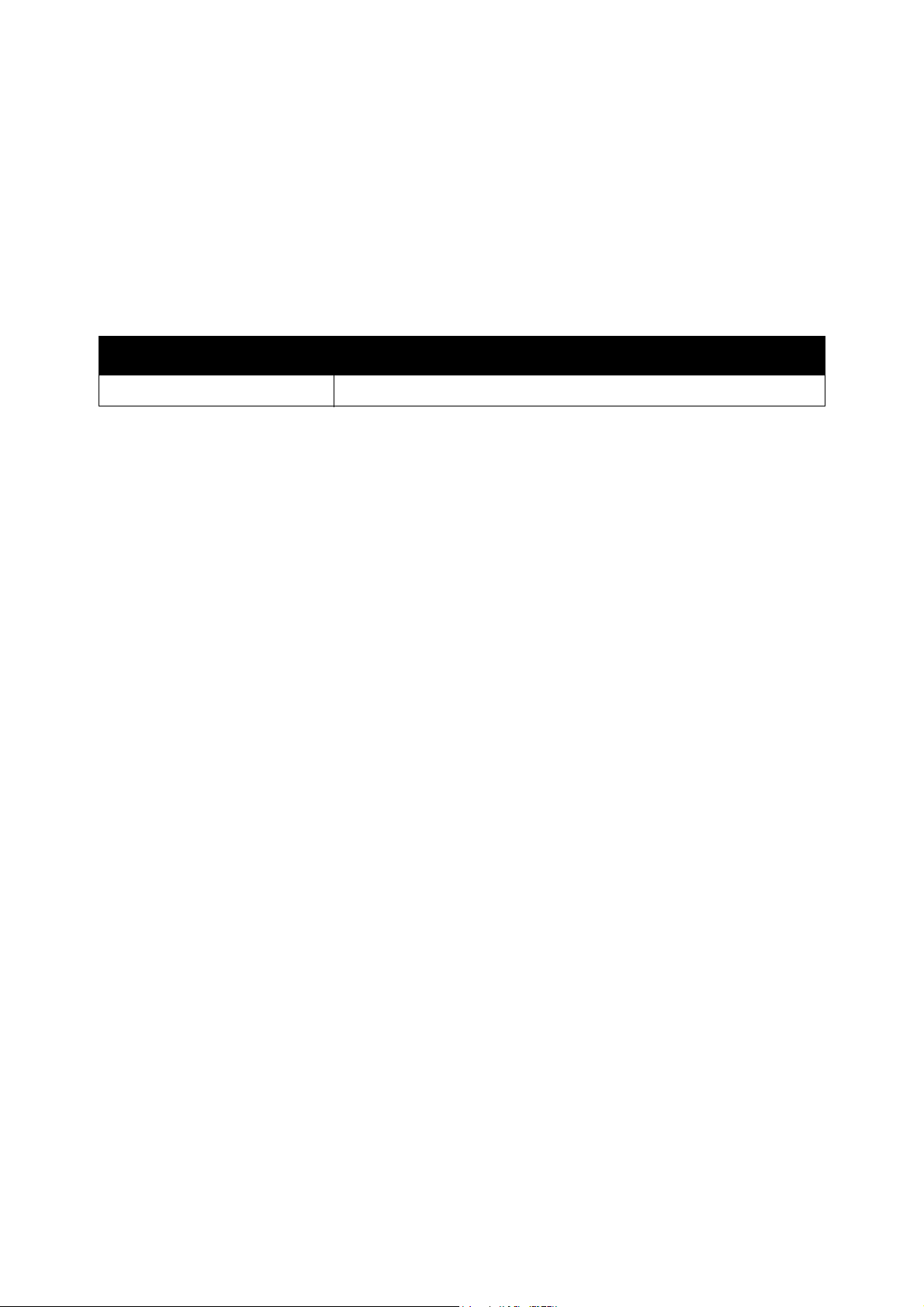
Manutenzione
Sostituzione di una cartuccia toner
La stampante dispone di quattro cartucce toner: ciano (C), magenta (M), giallo (Y) e nero (B).
Messaggio di errore cartuccia toner stampante Phaser 6010
Quando una cartuccia toner è quasi vuota, sul display del pannello comandi viene visualizzato
un messaggio:
Messaggio Azione
Sostituire la cartuccia XXXX La cartuccia toner è vuota. Sostituirla con una nuova.
Nota: Se la stampante visualizza un messaggio di errore cartuccia toner con le cartucce toner
originali ancora installate, è necessario ripristinare la stampante. Innanzitutto, accertarsi che tutte
le cartucce toner siano correttamente inserite. Spegnere la stampante, quindi riaccenderla. Se il
messaggio di errore persiste dopo aver spento e riacceso la stampante, installare una nuova
cartuccia toner.
Accertarsi di disporre di un rifornimento toner adeguato per evitare interruzioni di stampa. Per
informazioni dettagliate, vedere Quando ordinare i materiali di consumo a pagina 22.
Messaggio di errore cartuccia toner stampante Phaser 6000
Quando è necessario sostituire una cartuccia toner, gli indicatori sul pannello comandi mostrano quale
cartuccia toner richiede attenzione. Gli indicatori di errore si illuminano per segnalare un problema. Un
indicatore luminoso toner (C, M, Y o K) lampeggia per indicare il toner da sostituire.
Nota: se le spie del pannello di controllo della stampante indicano un errore cartuccia toner con le
cartucce toner originali ancora installate, è necessario ripristinare la stampante. Innanzitutto,
accertarsi che tutte le cartucce toner siano correttamente inserite. Spegnere la stampante, quindi
riaccenderla. Se l'indicatore di errore persiste dopo aver spento e riacceso la stampante, installare
una nuova cartuccia toner
Accertarsi di disporre di un rifornimento toner adeguato per evitare interruzioni di stampa. Per
informazioni dettagliate, vedere Quando ordinare i materiali di consumo a pagina 22.
Stampante a colori Phaser 6000/6010
Guida per l'utente
19
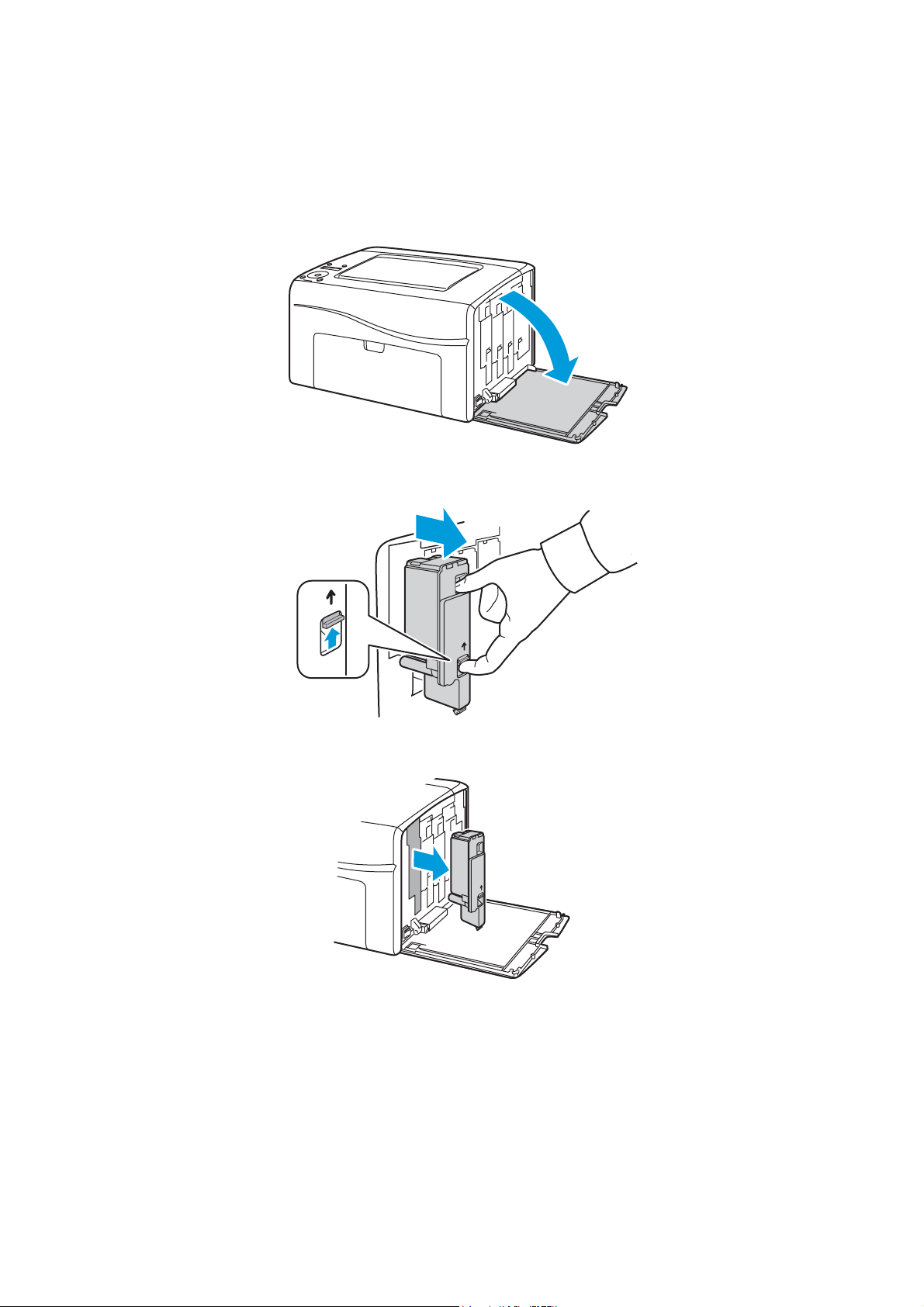
Manutenzione
p60xx_003
p60xx_004
p60xx_005
Sostituzione di una cartuccia toner
1. Spargere alcuni fogli di carta sul lato destro della stampante per raccogliere depositi di toner.
2. Aprire il coperchio di accesso al toner.
3. Premere la leva di rilascio della cartuccia toner verso l'alto, come mostrato nella figura.
4. Estrarre lentamente per rimuovere la cartuccia.
Note:
• Appoggiarla sul foglio di carta con l'etichetta rivolta verso il basso.
• Non toccare il toner che aderisce alla cartuccia.
• Smaltire la vecchia cartuccia come un normale rifiuto d'ufficio o riciclarla. Per
informazioni dettagliate sul riciclo dei materiali di consumo, vedere Riciclaggio dei
materiali di consumo a pagina 21.
Stampante a colori Phaser 6000/6010
20
Guida per l'utente
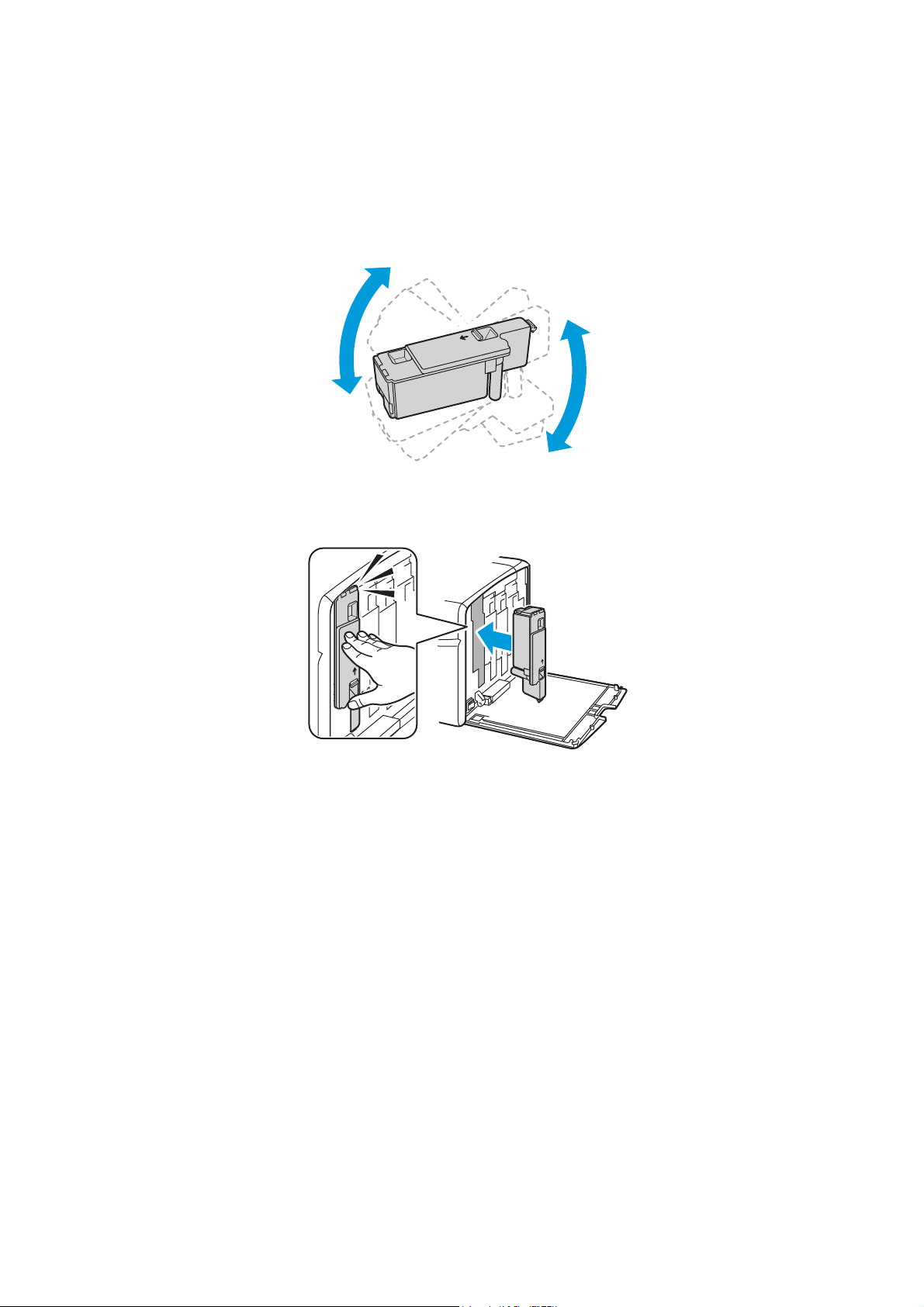
Manutenzione
5x
p60xx_011
p60xx_010
5. Accertarsi che il colore della nuova cartuccia toner corrisponda a quello della cartuccia rimossa.
6. Rimuovere la confezione dalla nuova cartuccia toner.
7. Rimuovere il nastro dal montante sul retro della cartuccia toner.
8. Scuotere la nuova cartuccia toner cinque o sei volte per distribuire uniformemente il toner.
9. Allineare la cartuccia toner all'alloggiamento associato allineando il montante con il foro. Inserire
saldamente la cartuccia premendo al centro dell'etichetta finché non scatta in posizione.
10. Chiudere il coperchio di accesso al toner.
Riciclaggio dei materiali di consumo
Per informazioni sul riciclaggio dei materiali di consumo, visitare i siti Web seguenti:
• Stampante Phaser 6000 visitare: www.xerox.com/gwa.
• Stampante Phaser 6010 visitare: www.xerox.com/gwa.
Vedere anche:
Riciclaggio e smaltimento a pagina 77.
Stampante a colori Phaser 6000/6010
21
Guida per l'utente
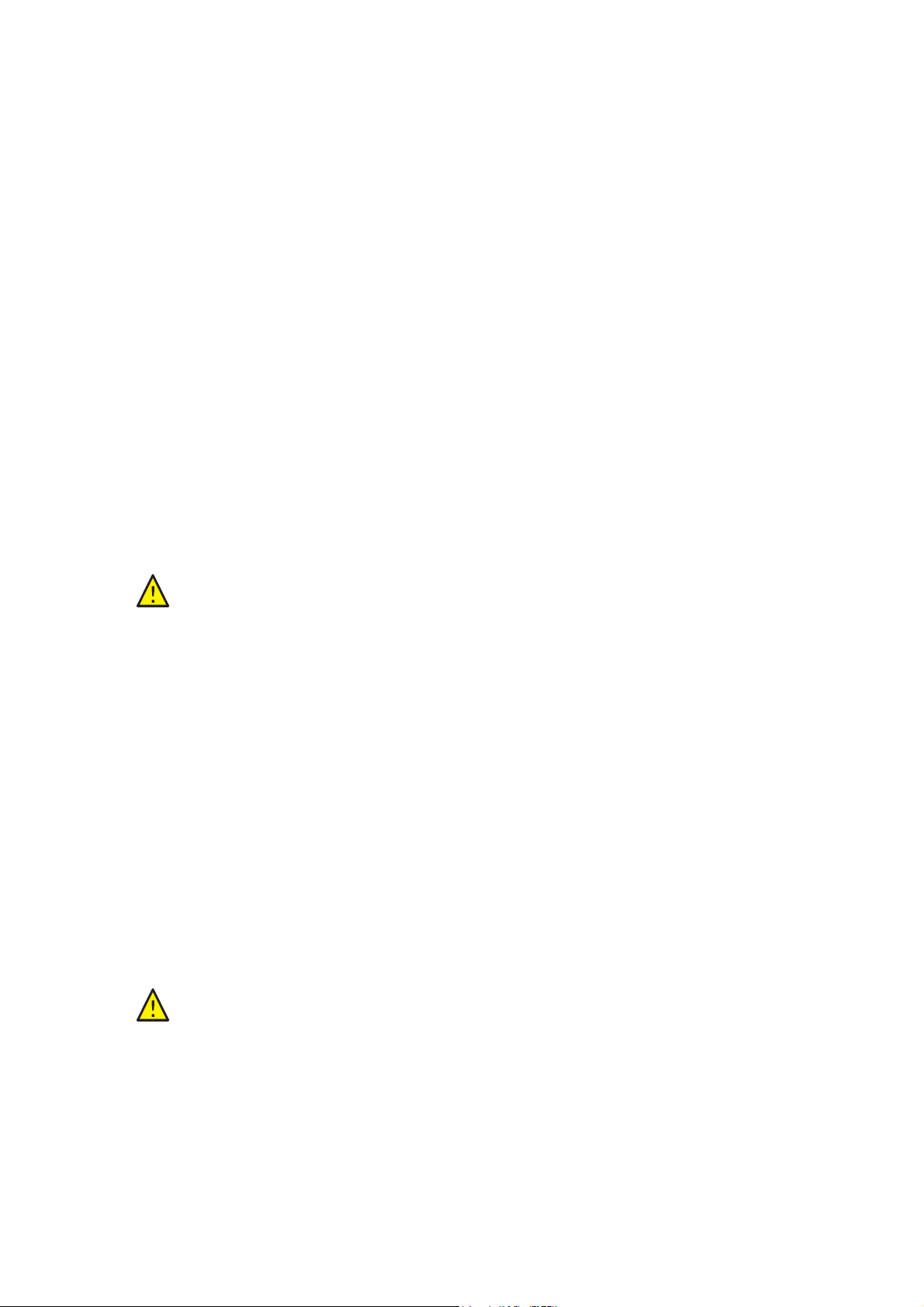
Manutenzione
Ordinazione dei materiali di consumo
Questa sezione comprende:
• Materiali di consumo a pagina 22
• Quando ordinare i materiali di consumo a pagina 22
• Riciclaggio dei materiali di consumo a pagina 21
Materiali di consumo
I materiali di consumo sono i materiali che vengono esauriti durante il funzionamento della
®
stampante. Per questa stampante si tratta delle cartucce toner originali Xerox
(ciano, giallo, magenta
e nero).
Note:
• Ogni cartuccia toner include istruzioni di installazione.
• Installare solo cartucce nuove nella stampante. Se è installata una cartuccia di toner
usata, la quantità di toner residuo visualizzata potrebbe non essere accurata.
®
AT TE N ZI O NE : l'uso di toner diverso dal toner originale Xerox
negativi sulla qualità e sull'affidabilità della stampa. Il toner Xerox
®
essere stato progettato e prodotto da Xerox
appositamente per questa
può avere effetti
®
è l'unico ad
stampante in base a rigidi controlli di qualità.
Per i materiali di consumo, rivolgersi al fornitore autorizzato di servizi Xerox
servizio clienti Xerox
®
oppure visitare il sito Web dei materiali di consumo Xerox® agli indirizzi seguenti:
®
o al rappresentante del
• Stampante Phaser 6000 visitare: www.xerox.com/office/6000supplies
• Stampante Phaser 6010 visitare: www.xerox.com/office/6010supplies
È inoltre possibile chiamare Xerox
®
Direct Store al numero 1-866-495-6286.
Quando ordinare i materiali di consumo
Quando è necessario sostituire un materiale di consumo, sul pannello comandi della stampante appare
un messaggio. Assicurarsi di averne a disposizione uno di scorta. È importante ordinare questi materiali
di consumo alla prima visualizzazione del messaggio in modo che la stampa non debba subire
interruzioni. Quando è necessario sostituire il materiale di consumo, sul pannello comandi viene
visualizzato un messaggio di errore.
AT TE N ZI O NE : si sconsiglia l'uso di materiali di consumo non Xerox
®
. La garanzia, i
contratti di assistenza e la Total Satisfaction Guarantee (Garanzia "soddisfatti o
rimborsati") Xerox
delle prestazioni provocati dall'uso di materiali di consumo non Xerox
materiali di consumo Xerox
®
non includono eventuali danni, malfunzionamenti o riduzioni
®
non specifici per questo prodotto. La To ta l
®
o dall'uso di
Satisfaction Guarantee (Garanzia "soddisfatti o rimborsati") è disponibile negli Stati
Uniti e in Canada. La copertura della garanzia può variare al di fuori di queste aree.
Per ulteriori informazioni, rivolgersi al rappresentante locale.
Stampante a colori Phaser 6000/6010
22
Guida per l'utente
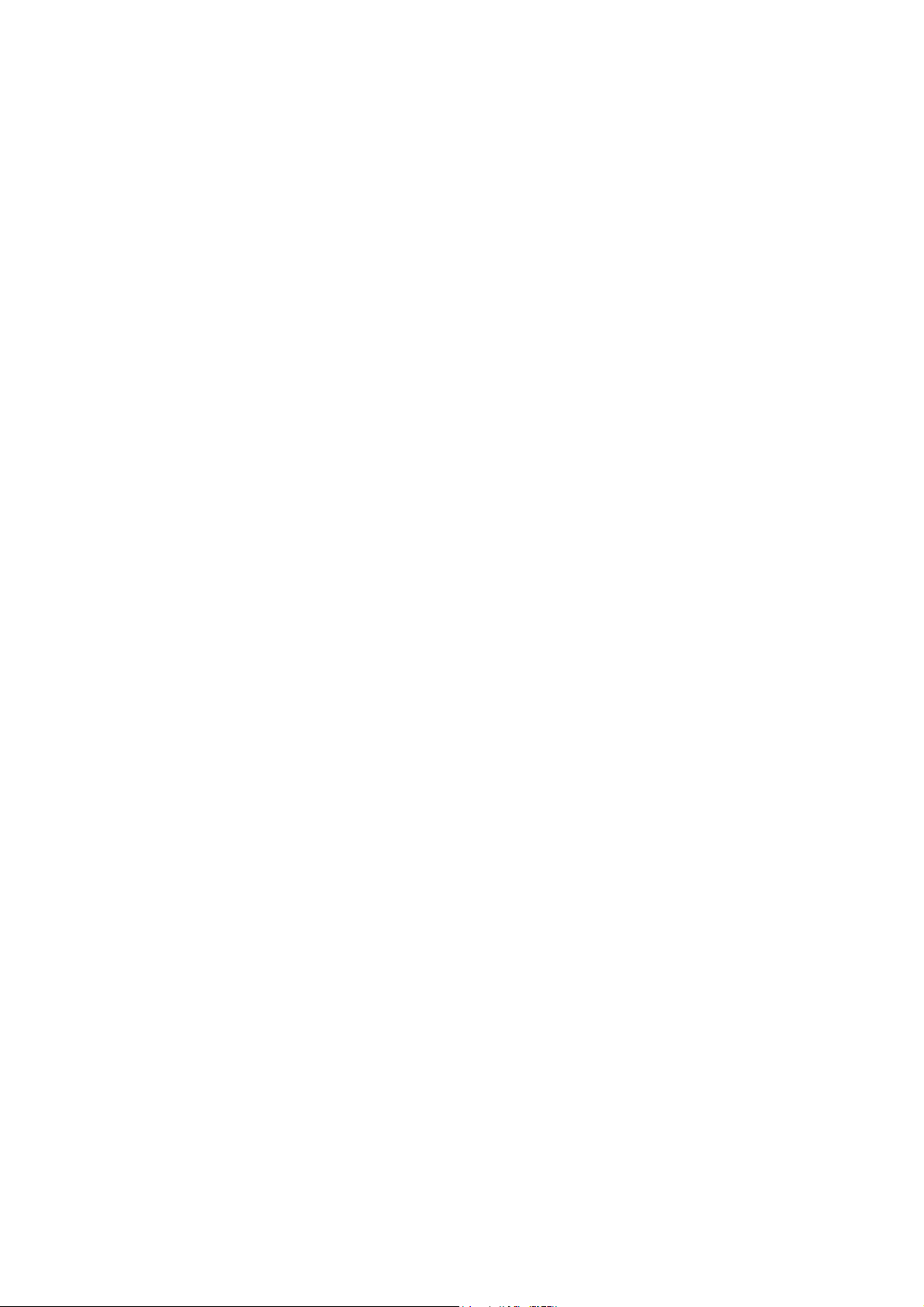
Manutenzione
Gestione della stampante
Questa sezione comprende:
• Gestione della stampante con CentreWare Internet Services a pagina 23
• Controllo dello stato della stampante con Utility impostazione stampante a pagina 24
• Verifica dello stato della stampante tramite e-mail a pagina 24
Gestione della stampante con CentreWare Internet Services
Nota: questa sezione ha rilevanza solo per la stampante Phaser 6010.
Questa sezione comprende:
• Accesso a CentreWare Internet Services a pagina 23
• Verifica dello stato della stampante a pagina 23
• Verifica dello stato del lavoro di stampa a pagina 24
• Utilizzo della Guida in linea a pagina 24
CentreWare Internet Services è il software di amministrazione e configurazione installato nel server
Web incorporato nella stampante.
Per informazioni dettagliate, vedere CentreWare Internet Services nella Guida rapida.
Accesso a CentreWare Internet Services
Aprire il browser Web nel computer, digitare l'indirizzo IP della stampante nel campo indirizzo, quindi
premere Invio.
Verifica dello stato della stampante
1. In CentreWare Internet Services, fare clic sul pulsante Stato o sulla scheda Stato.
Lo stato generale della stampante include:
• Lo stato pronta per la stampa della stampante, visualizzato nel riquadro sinistro.
• Il vassoio carta utilizzato, inclusi tipo di carta, formato e quantità (vuoto o pieno).
• Il conteggio totale delle pagine stampate.
• La frequenza di aggiornamento delle informazioni sullo stato della stampante.
2. Per verificare lo stato dei materiali di consumo della stampante, nella scheda Stato, fare clic sul
pulsante Materiali di consumo.
Lo stato dei materiali di consumo della stampante visualizza la quantità residua in ciascuna
cartuccia toner.
Stampante a colori Phaser 6000/6010
Guida per l'utente
23
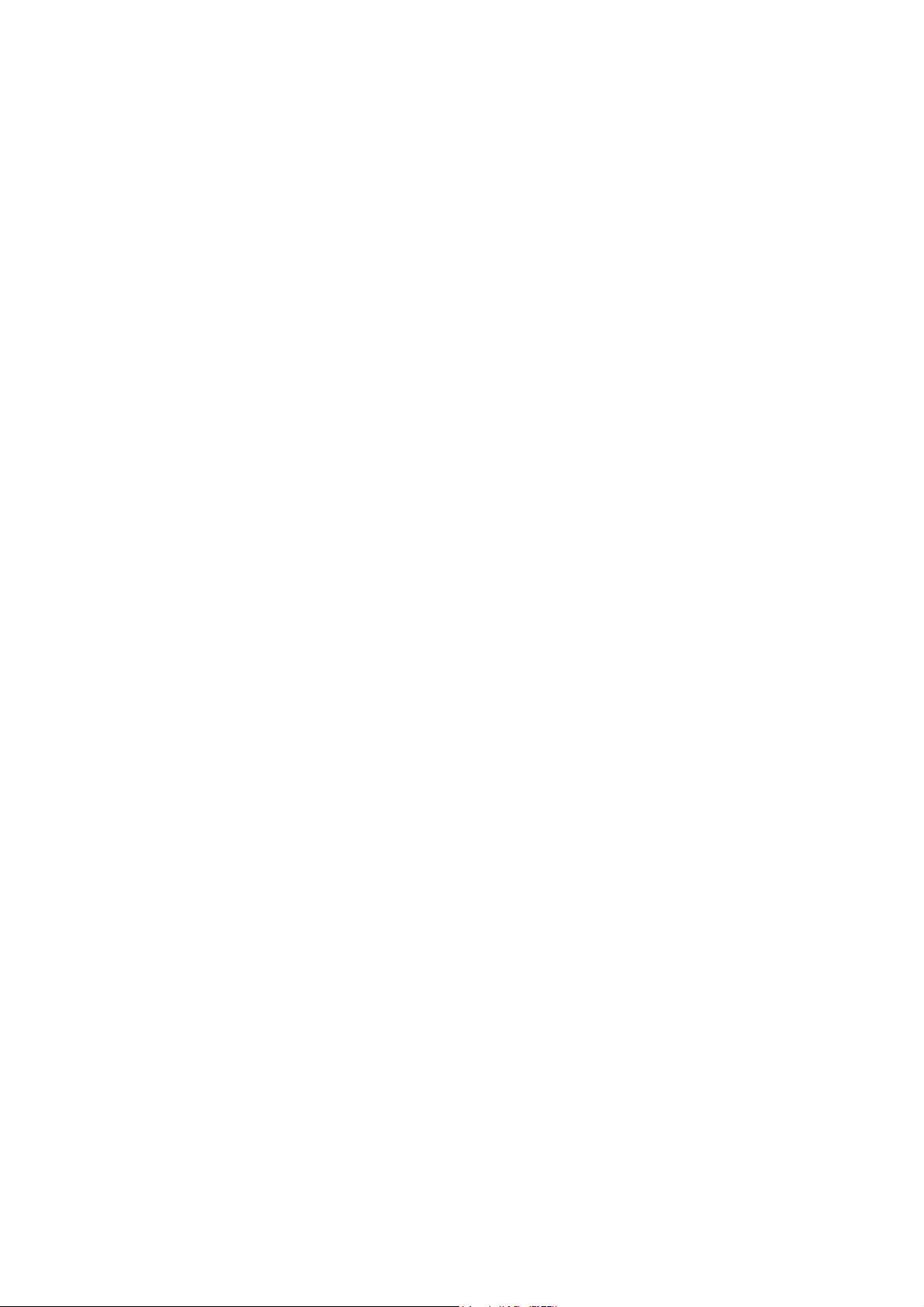
Manutenzione
Verifica dello stato del lavoro di stampa
CentreWare Internet Services conserva un registro dei lavori di stampa correnti, compresi i nomi dei
lavori, gli utenti che li hanno inviati, lo stato dei lavori e altro ancora. È anche possibile ottenere un
elenco di tutti i lavori di stampa.
1. Per visualizzare lo stato dei lavori di stampa dal menu principale di CentreWare
fare clic sul pulsante o sulla scheda Lavori.
2. Per visualizzare un elenco della cronologia lavori nella scheda Lavori, espandere la cartella Elenco
cronologia nel riquadro di spostamento a sinistra della pagina. Fare clic su Cronologia lavori.
Internet Services,
Utilizzo della Guida in linea
Per ulteriori informazioni sulle impostazioni in CentreWare Internet Services, fare clic sul pulsante
Guida. Per altre informazioni sull'assistenza, fare clic sul pulsante o sulla scheda Supporto.
Controllo dello stato della stampante con Utility impostazione stampante
Nota: Utility impostazione stampante funziona con le stampanti Phaser 6000 e Phaser 6010.
Utility impostazione stampante controlla automaticamente lo stato della stampante quando si invia
un lavoro di stampa. Viene controllato lo stato della stampante, il formato carta del vassoio e i livelli di
toner residuo.
Per aprire Utility impostazione stampante, eseguire una delle operazioni seguenti:
• Nella barra delle applicazioni di Windows, fare doppio clic sull'icona Utility
impostazione stampante.
• Dal menu Start, selezionare Programmi > Xerox Office Printing > Utility
impostazione stampante.
Lo stato della stampante appare nella finestra Stato generale visualizzata.
Per informazioni sull'utilizzo di Utility impostazione stampante, vedere la guida relativa. Per
visualizzare la Guida nella barra delle applicazioni di Windows, fare clic con il pulsante destro del mouse
sull'icona Utility impostazione stampante e selezionare Guida.
Per ulteriori informazioni, fare riferimento alla Guida rapida della stampante Phaser 6000/6010.
Verifica dello stato della stampante tramite e-mail
Se si è connessi alla stampante mediante la rete, è possibile configurare la stampante per inviare
tramite e-mail i rapporti relativi alla stampante. I rapporti includono:
• Le impostazioni di rete della stampante.
• Lo stato della stampante.
• Gli errori che si verificano sulla stampante.
Stampante a colori Phaser 6000/6010
24
Guida per l'utente

Manutenzione
Configurazione degli avvisi e-mail
In CentreWare Internet Services, configurare le impostazioni seguenti in base all'ambiente di posta
elettronica. Dopo aver configurato le impostazioni in ogni pagina, fare sempre clic su Salva modifiche.
Per informazioni dettagliate, vedere la Guida di CentreWare
1. Avviare il browser Web e digitare l'indirizzo IP della stampante nel campo dell'indirizzo
del browser.
2. Nella pagina CentreWare
Internet Services della stampante, fare clic sul pulsante Proprietà.
3. Nel riquadro di spostamento sul lato sinistro della pagina, fare clic sul collegamento Avvisi email.
4. Nella pagina Avvisi posta, selezionare la casella di controllo Abilita avvisi email se non è
già selezionata.
Nota: la funzione Avvisi email viene utilizzata solo per il monitoraggio remoto dello stato. I
messaggi e-mail inviati alla stampante non vengono stampati.
5. Nel campo Indirizzo email di Sysadmin, digitare l'indirizzo e-mail o l'indirizzo a cui inviare gli
avvisi e-mail.
6. Nella sezione Elementi di notifica, selezionare gli eventi per i quali si desidera ricevere una notifica.
7. Nella casella Impostazione connessione, fare clic sul collegamento Impostazioni email.
Viene visualizzata la pagina Impostazioni email.
8. Nella sezione Impostazione server email (per ricevere email), procedere come indicato di seguito.
a. Nel campo Indirizzo email per le risposte, digitare l'indirizzo di risposta utilizzato dal
server email.
b. Nel campo Server SMTP (Indirizzo IP o Nome DNS), digitare l'indirizzo IP o il nome DNS
utilizzato dal server SMTP per inviare e-mail.
Internet Services.
Note:
• Se l'indirizzo o il nome DNS non è noto, rivolgersi al fornitore di servizi Internet (ISP,
Internet Server Provider) per ottenere l'informazione corretta.
• Se si utilizza un nome DNS per il server SMTP o POP3, è necessario configurare il server
DNS. Utilizzare la sezione DNS delle impostazioni TCP/IP in CentreWare Internet Services
per configurare le informazioni server DNS.
c. Nel campo della porta SMTP, digitare il numero della porta utilizzata dal server SMTP.
L'impostazione predefinita è 25.
9. Nella sezione Autenticazione di invio email, eseguire una delle operazioni seguenti:
• Se non è richiesta alcuna autenticazione, selezionare Senza autenticazione nel campo Tipo
di autenticazione.
• Se l'autenticazione è richiesta, completare i campi secondo le esigenze.
10. Fare clic sul pulsante Salva modifiche.
11. Nel riquadro di spostamento sul lato sinistro della pagina, fare clic su Abilitazione porta, quindi
selezionare le caselle di controllo relative alle porte da abilitare. Accertarsi di abilitare almeno la
porta Abilita avvisi email.
12. Fare clic sul pulsante Salva modifiche.
Stampante a colori Phaser 6000/6010
Guida per l'utente
25

Manutenzione
Verifica dei conteggi pagine
Questa sezione comprende:
• Verifica dei conteggi pagine sulla stampante Phaser 6000 a pagina 26
• Verifica dei conteggi pagine sulla stampante Phaser 6010 a pagina 27
Ai fini della contabilità e della manutenzione, la stampante conteggia ogni pagina stampata, quindi
memorizza il conteggio in un insieme di contatori di fatturazione. Esistono tre contatori di fatturazione:
• Totale impress. fornisce un conteggio delle pagine totali che sono state stampate.
• Impress. a colori fornisce un conteggio del numero di pagine a colori che sono state stampate.
• Impress. in nero fornisce un conteggio del numero di pagine in bianco e nero che sono
state stampate.
Il contatore conta il numero di pagine stampate correttamente. La stampa solo fronte, incluso N su N,
viene conteggiata come un'unica impressione, mentre la stampa fronte-retro, incluso N su N, viene
conteggiata come due impressioni. Se durante la stampa fronte/retro si verifica un errore dopo la
stampa di un lato, questa viene conteggiata come un'unica impressione.
I documenti a colori convertiti tramite un profilo ICC su applicazioni con l'impostazione A colori (Auto)
possono essere stampati a colori anche se vengono visualizzati in bianco e nero. I dati vengono
stampati a colori anche se sul monitor sembrano in bianco e nero. In questo caso, i conteggi Totale
impress. e Impress. a colori aumentano.
Nota: le immagini in scala dei grigi che vengono stampate utilizzando nero composto vengono
conteggiate come pagine a colori poiché hanno richiesto l'uso di materiali di consumo a colori.
Quando si esegue la stampa fronte-retro, è possibile che una pagina vuota venga inserita
automaticamente a seconda delle impostazioni dell'applicazione. In questo caso, la pagina vuota
viene conteggiata come singola pagina.
Verifica dei conteggi pagine sulla stampante Phaser 6000
Per controllare il conteggio pagine sulla stampante Phaser 6000, utilizzare Utility impostazione
stampante per stampare le impostazioni stampante.
Per utilizzare Utility impostazione stampante:
1. Sul computer, fare clic su Start > Tutti i programmi > Xerox Office Printing > Phaser 6000 >
Utility impostazione stampante.
In Windows 7, fare clic su Start > Tutti i programmi > Xerox Office Printing > Utility
impostazione stampante.
2. Fare clic sulla scheda Rapporto Impostazioni Stampante, quindi selezionare Rapp./El. dall'elenco
nella casella bianca.
3. Selezionare il pulsante Impostazioni stampante. Viene stampata la pagina
Impostazioni stampante.
4. Leggere i conteggi pagina per i tre contatori nella sezione Generale accanto alla parte superiore
della colonna sinistra.
Stampante a colori Phaser 6000/6010
26
Guida per l'utente

Manutenzione
Verifica dei conteggi pagine sulla stampante Phaser 6010
È possibile verificare il numero totale di pagine stampate dal pannello comandi della stampante, nella
pagina Impostazioni stampante e in CentreWare Internet Services.
I contatori tengono traccia del numero totale di pagine stampate per il ciclo di vita della stampante e
non possono essere ripristinati.
Utilizzo del pannello comandi
Per verificare il numero totale di pagine stampate:
1. Sul pannello comandi della stampante, premere il pulsante Menu.
2. Premere il pulsante Freccia giù per passare a Contatori, quindi premere il pulsante OK.
3. Premere il pulsante Freccia giù per passare al contatore desiderato. Il numero di pagine
stampante viene visualizzato sotto il nome.
4. Dopo la verifica, premere il pulsante Indietro per uscire dal menu Contatori.
Utilizzo di Utility impostazione stampante per stampare le
impostazioni stampante
Per utilizzare Utility impostazione stampante:
1. Sul computer, fare clic su Start > Tutti i programmi > Xerox Office Printing > Phaser 60xx >
Utility impostazione stampante.
2. Fare clic sulla scheda Rapporto Impostazioni Stampante, quindi selezionare Rapp./El. dall'elenco
nella casella bianca.
3. Selezionare il pulsante Impostazioni stampante. Viene stampata la pagina
Impostazioni stampante.
4. Leggere i conteggi pagina per i tre contatori nella sezione Generale accanto alla parte superiore
della colonna sinistra.
Utilizzo del pannello comandi per stampare le impostazioni stampante
Per stampare le impostazioni stampante:
1. Sul pannello comandi della stampante, premere il pulsante Menu.
2. In Pagine di informazioni, premere OK.
3. In Impostazioni stampante, premere OK. Il rapporto Impostazioni stampante viene stampato.
Stampante a colori Phaser 6000/6010
Guida per l'utente
27

Manutenzione
Utilizzo di CentreWare Internet Services
Nota: solo il conteggio pagine per le impressioni totali viene visualizzato nella finestra CentreWare
Internet Services.
Per visualizzare il conteggio pagine in CentreWare Internet Services:
1. Aprire il browser Web nel computer, digitare l'indirizzo IP della stampante nel campo indirizzo,
quindi premere Invio.
2. Fare clic sul pulsante Stato. Il conteggio pagine per le impressioni totali appare nell'intestazione
Conteggio pagine.
Vedere anche:
Gestione della stampante con CentreWare Internet Services a pagina 23
Stampante a colori Phaser 6000/6010
28
Guida per l'utente

Manutenzione
p60xx_012
10.7 kg
23.6 lb.
Spostamento della stampante
Per spostare la stampante, attenersi alle seguenti procedure.
La stampante e i materiali di consumo pesano 10,7 kg (23,6 lb).
Prima di spostare la stampante, procedere come indicato di seguito.
1. Spegnere la stampante e scollegare il cavo di alimentazione e gli altri cavi dal
retro dellastampante.
AVV ERT EN ZA : per evitare scosse elettriche, non toccare mai il cavo di
alimentazione con le mani bagnate. Quando si disinserisce il cavo di alimentazione
della stampante, afferrare la spina e non il cavo, per non danneggiarlo e causare
incendi o scosse elettriche.
2. Attendere circa 40 minuti che la stampante si raffreddi.
3. Rimuovere eventuale carta o altri supporti dai vassoi di ingresso e di uscita.
4. Rimuovere il vassoio bypass, quindi spingere la guida carta centrale finché non si ferma.
5. Spingere le guide della larghezza finché non si fermano.
6. Collocare il vassoio bypass all'interno della stampante, sul vassoio principale.
7. Piegare l'estensione vassoio principale per coprire l'alimentazione carta.
Nota: se occorre percorrere una lunga distanza, rimuovere le cartucce per impedire la fuoriuscita di
toner. Per evitare danni alla stampante, imballare la stampante e il toner in scatole separate.
8. Sollevare e trasportare la stampante come mostrato nella figura.
Stampante a colori Phaser 6000/6010
Guida per l'utente
29

Manutenzione
• Non inclinare la stampante in avanti/indietro o a destra/sinistra di oltre 10 gradi. Un'inclinazione
superiore potrebbe causare fuoriuscite di toner.
AT TE N ZI O NE : i danni alla stampante causati dall'imballaggio errato della
stampante non sono coperti dalla garanzia
®
, dal contratto di assistenza o dalla
Total Satisfaction Guarantee (Garanzia "soddisfatti o rimborsati").
Dopo lo spostamento della stampante:
1. Ricollegare i cavi della stampante e il cavo di alimentazione.
2. Alimentare la stampante e accenderla.
3. Regolare la registrazione del colore prima di utilizzare la stampante. Per informazioni dettagliate,
vedere Registrazione del colore a pagina 55.
Stampante a colori Phaser 6000/6010
30
Guida per l'utente

Risoluzione dei problemi
Questo capitolo comprende:
• Panoramica sulla risoluzione dei problemi a pagina 32
• Evitare inceppamenti a pagina 35
• Messaggi sul pannello comandi a pagina 36
• Problemi con la stampante a pagina 41
• Problemi di qualità di stampa a pagina 44
• Pulizia delle finestre LED a pagina 51
• Pulizia dei sensori di densità del toner a colori a pagina 54
• Registrazione del colore a pagina 55
• Regolazione del rullo polarizzato di trasferta a pagina 62
• Regolazione del fusore a pagina 63
• Regolazione dell'altitudine a pagina 64
3
Stampante a colori Phaser 6000/6010
Guida per l'utente
31

Risoluzione dei problemi
Panoramica sulla risoluzione dei problemi
Questa sezione comprende:
• Messaggi di errore e di stato a pagina 32
• Avvisi Utility impostazione stampante a pagina 32
• Supporto in linea a pagina 32
• Pagine di informazioni a pagina 33
• Ulteriori informazioni a pagina 33
La stampante viene fornita con diverse utilità e risorse che consentono di risolvere i problemi
di stampa.
Messaggi di errore e di stato
Nota: i messaggi del pannello comandi della stampante sono ora disponibili solo sulla
stampante Phaser 6010.
Il pannello comandi della stampante fornisce informazioni sulla risoluzione dei problemi di stampa.
Quando si verifica un errore o il sistema emette un avviso, il messaggio per l'utente viene visualizzato
sul pannello comandi.
Per informazioni dettagliate, vedere Messaggi sul pannello comandi a pagina 36.
Avvisi Utility impostazione stampante
Utility impostazione stampante controlla automaticamente lo stato della stampante quando si invia
un lavoro di stampa. Se la stampante non è in grado di stampare, Utility impostazione stampante
visualizza un avviso per segnalare che è necessario intervenire sulla stampante. Installare Utility
impostazione stampante dal Software and Documentation disc (CD software e documentazione)
contenuto nel pacchetto della documentazione fornita con la stampante. Per informazioni dettagliate,
vedere la Guida rapida inclusa nel pacchetto di documentazione.
Supporto in linea
Supporto in linea fornisce istruzioni e assistenza per la risoluzione dei problemi della stampante.
È possibile trovare soluzioni per problemi di qualità di stampa, inceppamenti della carta, installazione
del software e altro ancora.
Per accedere al Supporto in linea, visitare i siti Web seguenti:
• Stampante Phaser 6000 visitare: www.xerox.com/office/6000support
• Stampante Phaser 6010 visitare: www.xerox.com/office/6010support
Stampante a colori Phaser 6000/6010
32
Guida per l'utente

Risoluzione dei problemi
Pagine di informazioni
Due delle pagine di informazioni della stampante, la pagina dimostrativa e il rapporto cronologia
errori, possono aiutare a risolvere alcuni problemi. La pagina dimostrativa stampa un'immagine
utilizzando tutti i colori della stampante per mostrare le capacità di stampa della stessa. Il rapporto
cronologia errori stampa informazioni sugli errori stampante più recenti che si sono verificati.
Per stampare le pagine di informazione:
1. Sul pannello comandi della stampante, premere il pulsante Menu.
2. In Pagine di informazione, premere il pulsante OK.
3. Premere il pulsante Freccia giù per spostarsi nella pagina desiderata, quindi premere OK.
Ulteriori informazioni
È possibile ottenere ulteriori informazioni sulla stampante dalle seguenti fonti:
Stampante Phaser 6000
Risorsa Collegamento
Informazioni sull'assistenza tecnica per la stampante.
Comprende assistenza tecnica in linea,
Recommended Media List (Elenco dei supporti
consigliati), Supporto in linea, download di driver,
documentazione, esercitazioni su video e
altro ancora.
Toner e materiali di consumo per la stampante www.xerox.com/office/6000supplies
Una risorsa per strumenti e informazioni:
esercitazioni interattive, modelli di stampa,
suggerimenti utili e funzioni personalizzate per
soddisfare esigenze specifiche dei singoli utenti.
Registrazione stampante www.xerox.com/office/register
Schede sulla sicurezza dei materiali per identificare
materiali e fornire informazioni sulla gestione e
conservazione sicura dei materiali pericolosi.
Informazioni sul riciclaggio dei materiali di consumo www.xerox.com/gwa
www.xerox.com/office/6000support
www.xerox.com/office/businessresourcecenter
www.xerox.com/msds
(Stati Uniti e Canada)
www.xerox.com/environment_europe
(Unione Europea)
Stampante a colori Phaser 6000/6010
Guida per l'utente
33

Risoluzione dei problemi
Stampante Phaser 6010
Risorsa Collegamento
Informazioni sull'assistenza tecnica per la stampante.
Comprende assistenza tecnica in linea,
Recommended Media List (Elenco dei supporti
consigliati), Supporto in linea, download di driver,
documentazione, esercitazioni su video e
altro ancora.
Toner e materiali di consumo per la stampante www.xerox.com/office/6010supplies
Una risorsa per strumenti e informazioni:
esercitazioni interattive, modelli di stampa,
suggerimenti utili e funzioni personalizzate per
soddisfare esigenze specifiche dei singoli utenti.
Registrazione stampante www.xerox.com/office/register
Schede sulla sicurezza dei materiali per identificare
materiali e fornire informazioni sulla gestione e
conservazione sicura dei materiali pericolosi.
Informazioni sul riciclaggio dei materiali di consumo www.xerox.com/gwa
www.xerox.com/office/6010support
www.xerox.com/office/businessresourcecenter
www.xerox.com/msds
(Stati Uniti e Canada)
www.xerox.com/environment_europe
(Unione Europea)
Stampante a colori Phaser 6000/6010
34
Guida per l'utente

Risoluzione dei problemi
Evitare inceppamenti
Per la rimozione degli inceppamenti carta, vedere la Guida rapida inclusa nel pacchetto della
documentazione fornito con la stampante.
La stampante è progettata in modo da ridurre al minimo gli inceppamenti della carta quando si utilizza
carta supportata da Xerox
inceppa di frequente in un'area specifica, pulire l'area del percorso carta o far riparare la stampante.
Possibili cause di inceppamento sono:
• Selezione del tipo di carta errato per il driver di stampa.
• Uso di carta danneggiata.
• Uso di carta non supportata.
• Caricamento non corretto della carta.
• Sovraccarico del vassoio.
• Regolazione non corretta delle guide della carta.
La maggior parte degli inceppamenti possono essere evitati seguendo un semplice insieme di regole:
• Utilizzare solo carta supportata. Per ulteriori informazioni, vedere Carta supportata nella
Guida rapida.
• Seguire le tecniche di caricamento e gestione della carta corrette.
• Usare sempre carta pulita e non danneggiata.
• Evitare di utilizzare carta arricciata, strappata, umida, increspata o piegata.
• Smazzare la carta per separare i fogli prima di caricarla nel vassoio.
• Rispettare la linea di riempimento del vassoio carta. Non sovraccaricare il vassoio.
• Regolare le guide della carta dopo averla inserita. Una guida non regolata correttamente può
essere la causa di una qualità di stampa scadente, problemi di alimentazione, stampe disallineate
e danni alla stampante.
• Utilizzare solo formati carta supportati.
• Durante la stampa, selezionare il tipo e il formato carta corretti nel driver di stampa.
• Conservare la carta in un luogo asciutto.
• Utilizzare solo carta Xerox
®
. Altri tipi di carta possono causare inceppamenti. Se la carta supportata si
®
progettata per la stampante.
Evitare quanto segue:
• Carta specifica per stampanti a getto d'inchiostro con rivestimento in poliestere.
• Carta piegata, spiegazzata o eccessivamente arricciata.
• Caricamento di carta di diverso tipo, formato o grammatura in un vassoio.
• Sovraccarico dei vassoi.
• Sovraccaricamento del vassoio di uscita.
Stampante a colori Phaser 6000/6010
Guida per l'utente
35

Risoluzione dei problemi
Messaggi sul pannello comandi
Questa sezione comprende:
• Messaggi di stato dei materiali di consumo della stampante Phaser 6010 a pagina 36
• Messaggi di errore stampante Phaser 6010 a pagina 37
• Indicatori di stato, avvertenza ed errore stampante Phaser 6000 a pagina 37
• Codici di errore stampante Phaser 6000 a pagina 39
• Codici di errore estesi stampante Phaser 6000 a pagina 40
La stampante utilizza messaggi del pannello comandi per indicare lo stato della stampante, gli errori e
fornire istruzioni.
Messaggi di stato dei materiali di consumo della stampante Phaser 6010
I messaggi di stato forniscono informazioni sullo stato della stampante e dei suoi materiali di consumo.
Nota: Xxx indica uno dei seguenti elementi: toner giallo (Y), toner ciano (C), toner magenta (M),
toner nero (K), un vassoio o il fusore. NNN indica un valore numerico.
Codice/Messaggio Condizione/Motivo/Soluzione
Inserire cartuccia Xxx La cartuccia di toner Xxx manca o non è installata correttamente. Installare
la cartuccia di toner.
Sostituire la cartuccia Xxx La cartuccia di toner è terminata.
Sostituire la vecchia cartuccia di toner con una nuova.
Errore cartuccia È installata una cartuccia di toner errata o la cartuccia di toner non è
correttamente inserita. Reinserire la cartuccia o sostituirla con una che
soddisfa le specifiche della stampante.
Cartuccia Xxx vuota È stata raggiunta la durata prevista della cartuccia toner. Acquistare una
nuova cartuccia per sostituirla. Per informazioni dettagliate, vedere
Ordinazione dei materiali di consumo a pagina 22.
Densità bassa
Cartuccia Xxx
Xxx in esaurimento Il toner nella cartuccia specificata è in esaurimento. Acquistare una nuova
Caricare carta Carta esaurita nel vassoio o del formato errato. Caricare il vassoio con carta
Il toner non è distribuito uniformemente nella cartuccia specificata.
Rimuovere e agitare la cartuccia, quindi reinstallarla.
cartuccia per sostituirla. Per informazioni dettagliate, vedere Ordinazione
dei materiali di consumo a pagina 22.
del formato corretto.
Stampante a colori Phaser 6000/6010
36
Guida per l'utente

Risoluzione dei problemi
p60xx_013
Messaggi di errore stampante Phaser 6010
Quando la stampante rileva un errore, la spia Pronto arancione si accende o lampeggia. Quando la spia
indicatore di errore è attivata, un messaggio di errore appare sul pannello comandi per descrivere il
problema. Una spia Pronto arancione lampeggiante indica che l'errore impedisce il funzionamento
della stampante. Per ripristinare il funzionamento, è necessario riavviare la stampante o richiedere
l'intervento di un tecnico. Quando la spia Pronto arancione è accesa fissa, seguire le istruzioni
visualizzate sul pannello comandi per risolvere il problema.
Indicatori di stato, avvertenza ed errore stampante Phaser 6000
La stampante utilizza il simbolo illuminato sul pannello comandi per indicare lo stato, gli errori e le
avvertenze della stampante.
Nome Icona Descrizione
Caricare carta • Indica che la carta è esaurita o che è inceppata nel vassoio.
• Se lampeggia indica un formato carta errato nella stampante.
Pronto/Dati • Verde indica che la stampante è pronta.
• Se lampeggia verde indica che la stampante è occupata o che è in
attesa dell'azione prevista.
• Se lampeggia verde quando la spia Risparmio energetico lampeggia
indica che è in corso l'annullamento del lavoro di stampa.
OK Richiede all'utente di premere il pulsante OK per riprendere la stampa dopo
un'interruzione. Premere OK per riprendere la stampa dopo aver caricato la
carta durante un lavoro di stampa. Premere OK per stampare il lato 2 di un
lavoro di stampa fronte/retro manuale dopo che la carta è stata ricaricata.
Toner ciano • Indica che il toner ciano è in esaurimento.
• Se lampeggia indica che il toner è esaurito o un'avvertenza toner.
• Se lampeggia significa che è installato toner non Xerox
Toner magenta • Indica che il toner magenta è in esaurimento.
• Se lampeggia indica che il toner è esaurito o un'avvertenza toner.
• Se lampeggia significa che è installato toner non Xerox
®
.
®
.
Stampante a colori Phaser 6000/6010
Guida per l'utente
37

Risoluzione dei problemi
Nome Icona Descrizione
Toner giallo • Indica che il toner giallo è in esaurimento.
• Se lampeggia indica che il toner è esaurito o un'avvertenza toner.
• Se lampeggia significa che è installato toner non Xerox
Toner nero • Indica che il toner nero è in esaurimento.
• Se lampeggia indica che il toner è esaurito o un'avvertenza toner.
• Se lampeggia significa che è installato toner non Xerox
®
.
®
.
Risparmio
energetico
• Indica che è attivo il modo Economizzatore della stampante.
• Se lampeggia indica che è in corso l'annullamento del lavoro di
stampa corrente.
• Se lampeggia quando la spia Pronto lampeggia indica che è in corso
l'annullamento del lavoro di stampa.
Inceppamento Se lampeggia indica un inceppamento carta nella stampante.
Errore • Indica un errore che richiede l'intervento dell'utente.
• Indica un errore critico della stampante che può essere corretto solo
riavviando la stampante o richiedendo l'assistenza tecnica.
Stampante a colori Phaser 6000/6010
38
Guida per l'utente

Risoluzione dei problemi
Codici di errore stampante Phaser 6000
Quando la stampante rileva un errore, la spia indicatore di errore si accende o lampeggia. Quando la
spia indicatore di errore è attivata, uno o più degli altri simboli si attivano per indicare l'errore. Un
simbolo Errore lampeggiante indica un errore che impedisce il funzionamento della stampante. Per
ripristinare il funzionamento, è necessario riavviare la stampante o richiedere l'intervento di un tecnico.
Quando la spia indicatore di errore è accesa fissa, oppure uno o più degli indicatori sono accesi o
lampeggianti, è richiesto un intervento di assistenza. Utilizzare gli indicatori e la tabella seguente per
decodificare l'errore e determinare l'azione da eseguire.
Se il simbolo nella tabella è in grassetto, significa che l'indicatore è accesso fisso.
Se il simbolo nella tabella è più piccolo con fasci a raggiera, significa che l'indicatore lampeggia.
Errore/azione da eseguire Codice di errore
Colore toner in esaurimento (C, M, Y o K). Ordinare altro toner del colore
indicato. La stampante è ancora in grado di stampare.
Avvertenza toner. Sostituire la cartuccia toner in base alle esigenze. Colore
toner vuoto o la cartuccia presenta un errore.
Nessun toner o errore CRUM toner. Reinserire la cartuccia toner. Accertarsi che
il toner soddisfi le specifiche della stampante.
Chiudere il coperchio posteriore. Se il coperchio posteriore è già chiuso, vedere
Codici di errore estesi stampante Phaser 6000 a pagina 40.
La stampante è in attesa di stampare il secondo lato di un lavoro di stampa
fronte/retro manuale. Senza cambiare l'orientamento dei fogli, spostare la
carta dal vassoio di uscita al vassoio carta, quindi premere OK.
• Il vassoio carta è vuoto. Caricare carta.
• Formato carta errato. Il formato della carta nel vassoio è errato. Caricare
carta del formato corretto.
• Difetto di alimentazione carta. Rimuovere la carta inceppata dal vassoio.
Inceppamento carta. Aprire il coperchio posteriore e rimuovere la carta
inceppata. Controllare il vassoio per la presenza di carta inceppata.
Stampante a colori Phaser 6000/6010
Guida per l'utente
39

Risoluzione dei problemi
Codici di errore estesi stampante Phaser 6000
La stampante indica un errore accendendo la spia indicatore di errore. Quando la spia indicatore di
errore è illuminata, in genere viene accesa o fatta lampeggiare un'altra spia per mostrare la natura
dell'errore. Se la spia indicatore di errore è accesa senza un altro indicatore, chiudere il coperchio
posteriore. Se il coperchio posteriore è già chiuso, premere il pulsante OK per più di 3 secondi per
vedere uno schema spie indicatrici aggiuntivo. Lo schema spie esteso appare per circa 3 secondi, quindi
la spia indicatore di errore si illumina. Premere il pulsante OK il numero di volte necessario per leggere
lo schema delle spie indicatrici. Utilizzare la tabella seguente per decodificare lo schema spie indicatrici
per il codice di errore.
Pulire il sensore di densità del toner a colori.
Overflow di memoria. Suddividere il lavoro di stampa in file più piccoli.
Errore PDL. Accertarsi di utilizzare il driver di stampa
Phaser 6000/6010.
Stampante a colori Phaser 6000/6010
40
Guida per l'utente

Risoluzione dei problemi
Problemi con la stampante
Se si verifica un problema con la stampante, utilizzare la seguente tabella per risolvere il problema. Per
ulteriori informazioni sulla risoluzione dei problemi, vedere Panoramica sulla risoluzione dei problemi a
pagina 32.
AVV ERT EN ZA : non aprire né rimuovere mai i coperchi della stampante che sono
fissati con viti, a meno che non si ricevano istruzioni in merito. Un componente ad
alta tensione potrebbe causare una scossa elettrica. Non provare ad alterare la
configurazione della stampante oppure a modificarne i componenti. Una modifica
non autorizzata potrebbe causare l'emissione di fumo o generare un incendio.
AT TE N ZI O NE : quasi sicuramente, il problema è dovuto a un'errata impostazione
della stampante, del computer, del server o di altro hardware nell'ambiente di rete.
Sintomo Motivo/Soluzione
Alimentazione assente. La stampante è spenta?
Premere il pulsante di alimentazione per accendere la stampante.
Il cavo di alimentazione è disinserito oppure allentato?
Spegnere la stampante e inserire correttamente il cavo di alimentazione
nella presa di corrente, quindi accendere la stampante.
Il cavo di alimentazione è collegato a una presa di corrente adeguata?
Collegare la stampante a una presa di corrente con una tensione e una
potenza nominale appropriate. Per informazioni dettagliate, vedere
Specifiche elettriche a pagina 69.
La stampante è collegata a un gruppo di continuità UPS?
Spegnere la stampante e inserire correttamente il cavo di alimentazione in
una presa di corrente appropriata.
La stampante è collegata a una multipresa a cui sono collegati altri
dispositivi ad alta tensione?
Collegare la stampante a una presa di alimentazione che non sia condivisa
con altri dispositivi ad alta tensione.
Impossibile stampare. Spegnere la stampante, quindi riaccenderla per ripristinarla.
Solo stampante
un messaggio?
Leggere il messaggio e seguire le istruzioni per risolvere il problema.
Phaser 6010: Sul pannello comandi è visualizzato
Stampante a colori Phaser 6000/6010
Guida per l'utente
41

Risoluzione dei problemi
Sintomo Motivo/Soluzione
I lavori di stampa sono
stati inviati, ma l'indicatore
Pronto non lampeggia oppure
è acceso.
L'indicatore Errore è acceso. Stampante
L'indicatore Errore lampeggia. Si è verificato un errore che non è possibile correggere da soli.
Solo stampante
è scollegato?
Spegnere la stampante e verificare la connessione del cavo di interfaccia.
Solo stampante
Verificare lo stato della porta dell'interfaccia. Accertarsi che le impostazioni
del protocollo siano configurate correttamente in CentreWare
Services. Per informazioni dettagliate, vedere la Guida di CentreWare
Internet Services.
Il computer è configurato correttamente?
Controllare l'ambiente del computer, ad esempio, il driver di stampa.
Phaser 6010: Il cavo di interfaccia Ethernet o USB
Phaser 6010. Il protocollo è configurato?
Phaser 6000: verificare il codice errore indicatore in Codici di
errore stampante Phaser 6000 a pagina 39.
Stampante
messaggio di errore?
Consultare il messaggio visualizzato e correggere l'errore.
Prendere nota del messaggio o codice di errore visualizzato, spegnere la
stampante e scollegare il cavo di alimentazione dalla presa di corrente.
Visitare il sito Web del supporto Xerox
•Stampante
•Stampante
Phaser 6010: Sul pannello comandi è visualizzato un
®
agli indirizzi seguenti:
Phaser 6000 visitare: www.xerox.com/office/6000support
Phaser 6010 visitare: www.xerox.com/office/6010support
Internet
La spia dell'indicatore Pronto è
accesa e lampeggia, ma non
c'è alcun output di stampa.
La sezione superiore del
documento stampato manca.
I margini superiori e laterali
sono errati.
Si è generata condensa
all'interno della stampante.
Nella stampante ci sono ancora dei lavori di stampa.
Annullare la stampa oppure forzare la stampa dei dati restanti.
Per forzare il lavoro di stampa, premere il pulsante OK. Per annullare il
lavoro, premere il pulsante Annulla.
Le guide del vassoio carta si trovano nelle posizioni corrette?
Posizionare correttamente le guide della lunghezza e quelle della larghezza.
Per informazioni dettagliate, vedere Stampa di base nella Guida rapida.
Controllare che il formato della carta nel driver di stampa o sul pannello
comandi sia impostato correttamente. Per informazioni dettagliate, vedere
la Guida in linea del driver di stampa.
Accendere la stampante e lasciarla accesa per un'ora per eliminare la
condensa. Se il problema persiste, visitare il sito Web del supporto Xerox
agli indirizzi seguenti:
•Stampante
•Stampante
Phaser 6000 visitare: www.xerox.com/office/6000support
Phaser 6010 visitare: www.xerox.com/office/6010support
®
Stampante a colori Phaser 6000/6010
42
Guida per l'utente

Sintomo Motivo/Soluzione
Risoluzione dei problemi
Impossibile alimentare la carta.
Si verificano inceppamenti
della carta.
Vengono prelevati più
fogli contemporaneamente.
La carta viene
prelevata obliquamente.
La carta è raggrinzita.
La carta è stata caricata correttamente?
Caricare correttamente la carta nei vassoi. Nel caso di etichette o buste,
aprirle a ventaglio per consentire il passaggio di aria tra le singole unità
prima di caricarle.
La carta è umida?
La carta utilizzata non è adatta.
Caricare il tipo di carta appropriato. Per informazioni dettagliate, vedere
Stampa di base nella Guida rapida.
Il vassoio bypass è inserito correttamente?
Accertarsi che il vassoio bypass sia posizionato correttamente sul
vassoio carta.
La stampante si trova su una superficie piana?
Posizionare la stampante su una superficie piana e stabile.
Le guide del vassoio carta si trovano nelle posizioni corrette?
Posizionare le guide correttamente. Per informazioni dettagliate, vedere
Caricamento della carta nella Guida rapida.
Viene prelevato più di 1 foglio per volta.
È possibile che più fogli vengano prelevati contemporaneamente.
Rimuovere la carta, aprirla a ventaglio, quindi caricarla di nuovo. Inserire
nuova carta solo quando i fogli della carta caricata sono stati utilizzati tutti.
La stampante emette
rumori insoliti.
La stampante non si trova su una superficie piana.
Riposizionare la stampante su una superficie piana e stabile.
C'è un oggetto estraneo all'interno della stampante.
Spegnere la stampante e rimuoverlo. Visitare il sito Web del supporto
®
Xerox
•Stampante
•Stampante
agli indirizzi seguenti:
Phaser 6000 visitare: www.xerox.com/office/6000support
Phaser 6010 visitare: www.xerox.com/office/6010support
Stampante a colori Phaser 6000/6010
Guida per l'utente
43

Risoluzione dei problemi
Problemi di qualità di stampa
Quando la qualità di stampa è scarsa, scegliere dalla tabella riportata di seguito il sintomo più simile e
vedere la soluzione corrispondente per risolvere il problema. È anche possibile stampare una pagina
dimostrativa per determinare in maniera più precisa il problema di qualità della stampa. Per
informazioni dettagliate, vedere Pagine di informazioni a pagina 33.
Stampante a colori Phaser 6000/6010
44
Guida per l'utente

Risoluzione dei problemi
Qualora la qualità di stampa non dovesse migliorare dopo aver eseguito l'azione correttiva
appropriata, rivolgersi al Centro assistenza clienti Xerox
®
oppure al proprio rivenditore.
Note:
• Per migliorare la qualità di stampa, le cartucce di toner di molti modelli sono state
progettate per cessare di funzionare quando raggiungono un certo livello.
• Le immagini in scala di grigi stampate con l'impostazione nero composto vengono
conteggiate come pagine a colori, poiché vengono utilizzati materiali di consumo a
colori. Nero composto è l'impostazione predefinita per la maggior parte della stampanti.
Sintomo Causa Soluzione
Stampe sbiadite / più
colori sbiaditi.
Le cartucce toner non sono
cartucce originali Xerox
Le cartucce toner potrebbero
essere quasi esaurite e
richiedere la sostituzione.
La modalità Bozza è attiva. Disattivare la modalità Bozza nella
®
.
Verificare che le cartucce toner
soddisfino le specifiche e, se
necessario, sostituirle.
Utilizzare Utility impostazione
stampante per confermare la quantità
di toner in ciascuna cartuccia.
scheda Avanzate delle preferenze di
stampa del driver di stampa.
La carta utilizzata non è
compresa nell'intervallo delle
specifiche consigliato.
La carta è umida. Sostituire la carta.
La tensione del rullo polarizzato
di trasferta è troppo bassa per
la carta.
La carta selezionata nei driver
di stampa non corrisponde a
quella nel vassoio.
L'unità di marcatura è vecchia
oppure danneggiata.
L'alimentazione ad alta
tensione è difettosa.
Sostituire la carta con altra del tipo e del
formato consigliati. Per informazioni
dettagliate, vedere Carta supportata
nella Guida rapida.
Aumentare la tensione BTR. Per
informazioni dettagliate, vedere
Regolazione del rullo polarizzato di
trasferta a pagina 62.
Nel driver di stampa, verificare il Tipo di
carta nelle impostazioni Carta/Opzioni
di uscita delle preferenze di stampa.
Per assistenza, visitare il sito Web del
supporto Xerox
•Stampante
www.xerox.com/office/6000support
•Stampante
www.xerox.com/office/6010support
Per assistenza, visitare il sito Web del
supporto Xerox
•Stampante
www.xerox.com/office/6000support
•Stampante
www.xerox.com/office/6010support
®
Phaser 6000 visitare:
Phaser 6010 visitare:
®
Phaser 6000 visitare:
Phaser 6010 visitare:
agli indirizzi seguenti:
agli indirizzi seguenti:
Stampante a colori Phaser 6000/6010
Guida per l'utente
45

Risoluzione dei problemi
Sintomo Causa Soluzione
Solo un colore risulta sbiadito. La cartuccia di toner è
vuota o danneggiata.
Punti neri isolati oppure aree
bianche (aree prive di colore).
La carta non è compresa
nell'intervallo delle
specifiche consigliato.
Le cartucce toner non sono
cartucce originali Xerox
Verificare le condizioni della cartuccia di
toner e, se necessario, sostituirla.
Sostituire la carta con un'altra del tipo e
del formato consigliati e accertarsi che
le impostazioni del pannello comandi e
del driver di stampa siano corrette. Per
informazioni dettagliate, vedere Carta
supportata nella Guida rapida.
®
.
Verificare che le cartucce di
toner soddisfino le specifiche e,
se necessario, sostituirle.
•Striature a colori o nere
verticali o striature o
righe colorate.
• Striature in un solo colore.
Le cartucce toner non sono
cartucce originali Xerox
®
.
Si è verificato un problema
con la cartuccia di toner di
quel colore.
Verificare che le cartucce di
toner soddisfino le specifiche e,
se necessario, sostituirle.
Verificare che la cartuccia di toner
non sia danneggiata e sostituirla
se necessario.
Stampante a colori Phaser 6000/6010
46
Guida per l'utente

Risoluzione dei problemi
Sintomo Causa Soluzione
Sbavature ripetute. Percorso della carta sporco. Stampare diverse pagine vuote fino a
quando le sbavature non scompaiono.
Sbavature di toner se
sottoposto a sfregamento.
La carta non è compresa
nell'intervallo delle
specifiche consigliato.
L'unità di marcatura o il fusore
sono danneggiati.
La carta è umida. Sostituire la carta.
La carta non soddisfa le
specifiche consigliate, oppure
l'impostazione per il tipo di
carta non è corretta.
Le cartucce toner non sono
cartucce originali Xerox
®
.
Sostituire la carta con altra del tipo e del
formato consigliati e accertarsi che le
impostazioni del pannello comandi
siano corrette. Per informazioni
dettagliate, vedere Carta supportata
nella Guida rapida.
Per assistenza, visitare il sito Web del
supporto Xerox
•Stampante
www.xerox.com/office/6000support
•Stampante
www.xerox.com/office/6010support
Sostituire la carta con altra del tipo e del
formato consigliati e verificare che le
impostazioni del driver di stampa siano
corrette. Per informazioni dettagliate,
vedere Carta supportata nella
Guida rapida.
Verificare che le cartucce di toner
soddisfino le specifiche e, se
necessario, sostituirle.
®
Phaser 6000 visitare:
Phaser 6010 visitare:
agli indirizzi seguenti:
Le pagine stampate
sono vuote.
La temperatura fusore non è
impostata correttamente per
il supporto.
È possibile che
vengano prelevati due o più
fogli contemporaneamente.
Errore della stampante. Per assistenza, visitare il sito Web del
Utilizzare Utility impostazione
stampante per regolare la temperatura
fusore. Per ulteriori istruzioni, vedere
Regolazione del fusore a pagina 63.
Rimuovere la risma di carta dal vassoio,
aprirla a ventaglio, quindi reinserirla.
supporto Xerox
•Stampante
www.xerox.com/office/6000support
•Stampante
www.xerox.com/office/6010support
®
agli indirizzi seguenti:
Phaser 6000 visitare:
Phaser 6010 visitare:
Stampante a colori Phaser 6000/6010
Guida per l'utente
47

Risoluzione dei problemi
Sintomo Causa Soluzione
Tratti sottili compaiono dentro
o attorno all'area di stampa dei
mezzitoni neri. Attorno alle aree
di stampa nere sono presenti
delle ombre.
Il colore attorno al bordo di
stampa non è corretto.
Punti colorati vengono
stampati a intervalli regolari.
La carta è stata lasciata a
lungo fuori dalla confezione,
soprattutto in un
ambiente asciutto.
La carta non è compresa
nell'intervallo delle
specifiche consigliato.
L'unità di marcatura è vecchia
oppure danneggiata.
La registrazione del colore
è errata.
L'unità imaging è sporca. Per assistenza, visitare il sito Web del
Sostituire la carta. Per informazioni
dettagliate, vedere Carta supportata
nella Guida rapida.
Sostituire la carta con altra del tipo e del
formato consigliati e verificare che le
impostazioni del driver di stampa siano
corrette. Per informazioni dettagliate,
vedere Carta supportata nella
Guida rapida.
Per assistenza, visitare il sito Web del
supporto Xerox
•Stampante
www.xerox.com/office/6000support
•Stampante
www.xerox.com/office/6010support
Regolare la registrazione del colore. Per
informazioni dettagliate, vedere
Registrazione del colore a pagina 55.
supporto Xerox
•Stampante
www.xerox.com/office/6000support
•Stampante
www.xerox.com/office/6010support
®
agli indirizzi seguenti:
Phaser 6000 visitare:
Phaser 6010 visitare:
®
agli indirizzi seguenti:
Phaser 6000 visitare:
Phaser 6010 visitare:
Stampante a colori Phaser 6000/6010
48
Guida per l'utente

Sintomo Causa Soluzione
Risoluzione dei problemi
Spazi vuoti parziali, carta
increspata oppure stampa
con macchie.
La carta è umida. Sostituire la carta.
La carta non è compresa
nell'intervallo delle
specifiche consigliato.
L'unità di marcatura
oppure il fusore non sono
installati correttamente.
Le cartucce toner non sono
cartucce originali Xerox
All'interno della stampante si è
formata della condensa che
causa parziali spazi vuoti o
l'increspatura della carta.
®
.
Sostituire la carta con altra del tipo e del
formato consigliati. Per informazioni
dettagliate, vedere Carta supportata
nella Guida rapida.
Per assistenza, visitare il sito Web del
supporto Xerox
•Stampante
www.xerox.com/office/6000support
•Stampante
www.xerox.com/office/6010support
Verificare che le cartucce di
toner soddisfino le specifiche e,
se necessario, sostituirle.
Accendere la stampante e lasciarla
accesa per un'ora per eliminare la
condensa. Se il problema persiste,
visitare il sito Web del supporto Xerox
ai seguenti indirizzi:
•Stampante
www.xerox.com/office/6000support
•Stampante
www.xerox.com/office/6010support
®
Phaser 6000 visitare:
Phaser 6010 visitare:
Phaser 6000 visitare:
Phaser 6010 visitare:
agli indirizzi seguenti:
®
Spazi vuoti verticali. La finestra LED è sporca. Pulire le finestre LED. Per informazioni
dettagliate, vedere Pulizia delle finestre
LED a pagina 51.
Le cartucce toner non sono
cartucce originali Xerox
Stampa obliqua. Le guide della carta nei
vassoi non sono
impostate correttamente.
®
.
Verificare che le cartucce di
toner soddisfino le specifiche e,
se necessario, sostituirle.
Impostare correttamente le guide
vassoio carta. Per informazioni
dettagliate, vedere Stampa di base nella
Guida rapida.
Stampante a colori Phaser 6000/6010
Guida per l'utente
49

Risoluzione dei problemi
Sintomo Causa Soluzione
Fasce orizzontali a
intervalli regolari.
I colori sono sfocati oppure gli
oggetti sono contornati da
un'area bianca.
La stampante è danneggiata o
non funziona correttamente.
L'allineamento tra i
colori è errato.
Per assistenza, visitare il sito Web del
supporto Xerox
•Stampante
www.xerox.com/office/6000support
•Stampante
www.xerox.com/office/6010support
Eseguire una registrazione del colore
automatica. Per informazioni
dettagliate, vedere Registrazione del
colore a pagina 55.
®
agli indirizzi seguenti:
Phaser 6000 visitare:
Phaser 6010 visitare:
Stampante a colori Phaser 6000/6010
50
Guida per l'utente

Risoluzione dei problemi
p60xx_003
p60xx_004
Pulizia delle finestre LED
Se le stampe presentano aree vuote o leggere sbavature di uno o più colori, attenersi alle istruzioni
riportate di seguito per pulire le finestre LED.
Nota: non tentare di rimuovere il toner dalla cute o dagli abiti con acqua tiepida o solventi, in
quanto il toner verrebbe fissato, rendendo difficile la rimozione. Se ci si sporca accidentalmente di
toner, adoperare una spazzola per rimuoverlo, soffiarlo via oppure sciacquarlo con acqua fredda e
sapone neutro.
AT TE N ZI O NE : non esporre l'interno della stampante alla luce diretta. Ridurre
l'esposizione alla luce a un massimo di cinque minuti se possibile.
1. Spargere alcuni fogli di carta sul lato destro della stampante per raccogliere depositi di toner.
2. Aprire il coperchio di accesso al toner.
3. Premere la leva di rilascio della cartuccia toner verso l'alto, come mostrato nella figura.
Stampante a colori Phaser 6000/6010
Guida per l'utente
51
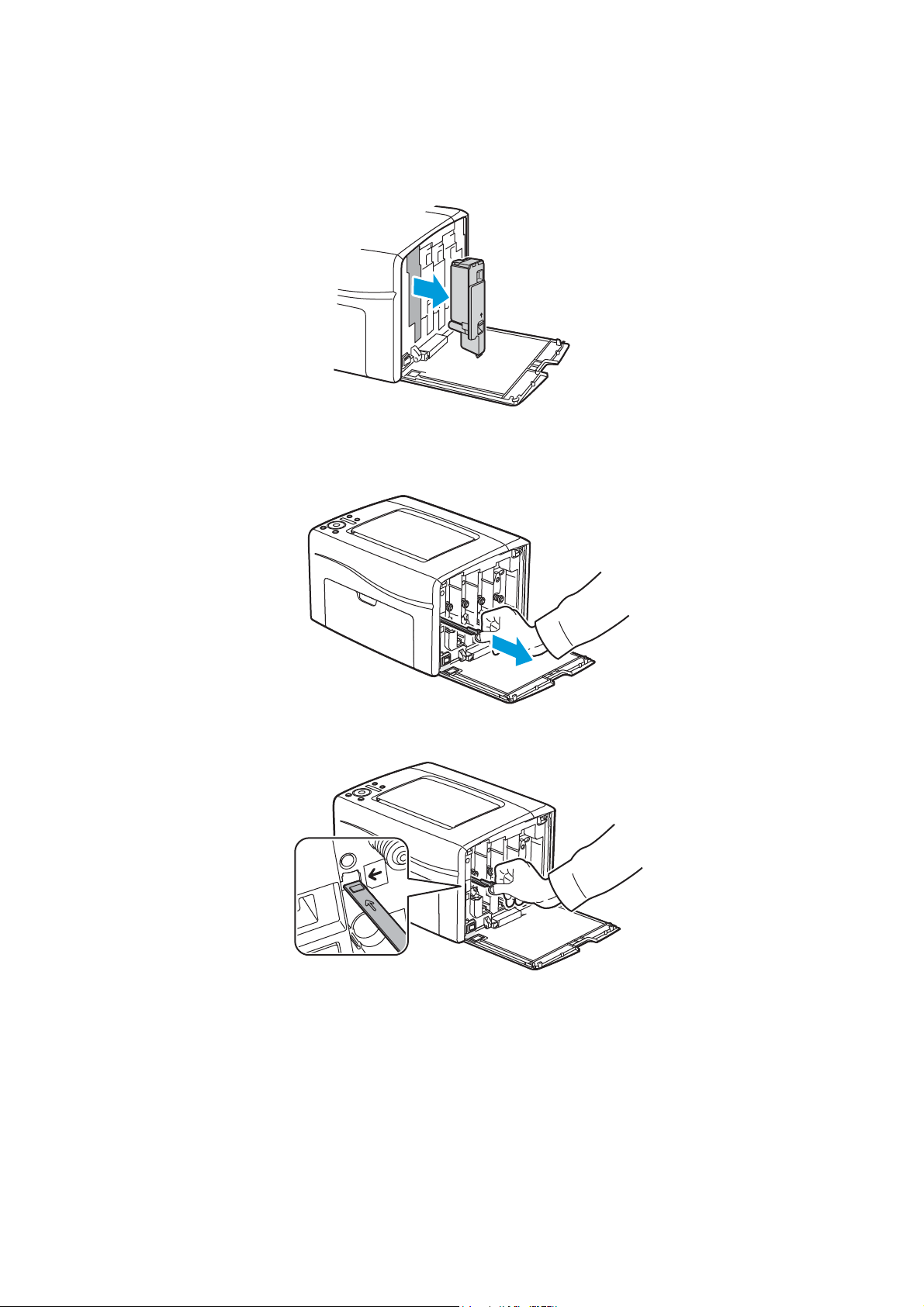
Risoluzione dei problemi
p60xx_005
p60xx_007
4. Estrarre la cartuccia toner e appoggiarla su un foglio di carta con l'etichetta rivolta verso il basso
per evitare fuoriuscite.
5. Rimuovere le altre tre cartucce nello stesso modo.
6. Estrarre l'asta di pulizia e rimuoverla dalla stampante.
p60xx_006
7. Inserire l'asta di pulizia nel foro accanto alla freccia nel primo alloggiamento toner.
Stampante a colori Phaser 6000/6010
52
Guida per l'utente

8. Spingere l'asta di pulizia nella stampante finché non si ferma, quindi estrarla.
p60xx_008
p60xx_009
p60xx_010
9. Ripetere la stessa procedura per ciascuno degli altri tre fori.
10. Riportare l'asta di pulizia nella posizione originale.
Risoluzione dei problemi
11. Allineare la cartuccia toner all'alloggiamento associato allineando il montante collegato con
il foro. Inserire saldamente la cartuccia premendo al centro dell'etichetta finché non scatta
in posizione.
12. Inserire ciascuna delle altre tre cartucce toner.
13. Chiudere il coperchio di accesso al toner.
Stampante a colori Phaser 6000/6010
Guida per l'utente
53

Risoluzione dei problemi
p60xx_016
Pulizia dei sensori di densità del toner a colori
I sensori di densità del toner a colori (CTD) misurano la densità ottica del toner depositato sull'unità
di marcatura durante i cicli di calibrazione del processo di stampa. Su ogni lato dell'unità di marcatura
si trova un sensore per assicurare che la densità del toner sia uniforme sulla cinghia. Per garantire la
qualità di stampa ottimale, la stampante verifica il funzionamento dei sensori CTD all'inizio di ogni
ciclo di calibrazione. Quando la stampante indica un errore o messaggio di errore Sensore CTD sul
pannello comandi o nell'Utility impostazione stampante, pulire i sensori CTD.
Nota: non tentare di rimuovere il toner dalla cute o dagli abiti con acqua tiepida o solventi, in
quanto il toner verrebbe fissato, rendendo difficile la rimozione. Se ci si sporca accidentalmente di
toner, adoperare una spazzola per rimuoverlo, soffiarlo via oppure sciacquarlo con acqua fredda e
sapone neutro.
AVV ERT EN ZA : non toccare le aree contrassegnate da un'etichetta che si trovano
sopra o accanto al rullo di riscaldamento nel fusore per evitare il rischio di ustioni.
Per pulire i sensori CTD:
1. Spegnere la stampante e scollegarla dalla presa di alimentazione.
2. Spingere la maniglia di rilascio del coperchio posteriore e aprirlo.
3. Pulire i sensori CTD strofinando all'interno dei fori di accesso con un tampone di cotone asciutto
e pulito.
4. Chiudere il coperchio posteriore.
Stampante a colori Phaser 6000/6010
54
Guida per l'utente

Risoluzione dei problemi
Registrazione del colore
Questa sezione comprende:
• Esecuzione della registrazione del colore con Utility impostazione stampante a pagina 55.
• Registrazione del colore manuale con l'Utility impostazione stampante a pagina 56.
• Esecuzione della registrazione colore sulla stampante Phaser 6010 a pagina 58.
• Registrazione del colore manuale sulla stampante Phaser 6010 a pagina 59.
La stampante regola automaticamente la registrazione del colore se è abilitata la regolazione
automatica. È possibile regolare manualmente la registrazione del colore in qualsiasi momento
quando la stampante è inattiva. Regolare sempre la registrazione del colore quando si sposta la
stampante. Se si verificano problemi di stampa, regolare la registrazione del colore. Per informazioni
dettagliate, vedere Problemi di qualità di stampa a pagina 44.
Esecuzione della registrazione del colore con Utility impostazione stampante
Nota: le procedure di registrazione del colore per l'Utility impostazione stampante funzionano con
stampanti Phaser 6000 e Phaser 6010 USB o collegate in rete.
Abilitazione/disabilitazione della registrazione del colore automatica
Utilizzare la procedura seguente per abilitare o disabilitare la funzione di registrazione automatica
del colore.
1. Sul computer, fare clic su Start > Tutti i programmi > Xerox Office Printing > Phaser 6000/6010
> Utility impostazione stampante.
2. Fare clic sulla scheda Manutenzione stampante, quindi scegliere Regolazione registrazione
colore dall'elenco.
3. Effettuare una delle operazioni riportate di seguito.
• Per abilitare la funzione, fare clic per selezionare Attivato per Regolazione
registrazione automatica.
• Per disabilitare la funzione, fare clic per deselezionare Regolazione registrazione automatica.
4. Fare clic sul pulsante Applicare Nuove Impostazioni per accettare la modifica.
Stampante a colori Phaser 6000/6010
Guida per l'utente
55

Risoluzione dei problemi
Esecuzione di una regolazione automatica della registrazione del colore
Per eseguire la regolazione automatica della registrazione del colore, completare la procedura descritta
di seguito.
Nota: una regolazione automatica della registrazione del colore viene eseguita ogni volta che si
installa una nuova cartuccia toner.
1. Sul computer, fare clic su Start > Tutti i programmi > Xerox Office Printing > Phaser 6000/6010
> Utility impostazione stampante.
2. Fare clic sulla scheda Manutenzione stampante, quindi scegliere Regolazione registrazione
colore dall'elenco.
3. Fare clic sul pulsante Avvia accanto a Correzione Automatica. Viene eseguita la routine
Registrazione automatica del colore.
Registrazione del colore manuale con l'Utility impostazione stampante
È possibile ottimizzare la registrazione del colore eseguendo una regolazione manuale. Il processo di
regolazione manuale della registrazione del colore è composto da tre passaggi:
1. Stampa del grafico di correzione della registrazione del colore con l'Utility impostazione
stampante a pagina 56.
2. Determinazione dei valori di registrazione colore a pagina 57.
3. Inserimento dei valori di registrazione colore con l'Utility impostazione stampante a pagina 58.
Stampa del grafico di correzione della registrazione del colore con l'Utility
impostazione stampante
1. Sul computer, fare clic su Start > Tutti i programmi > Xerox Office Printing > Phaser 6000/6010
> Utility impostazione stampante.
2. Fare clic sulla scheda Manutenzione stampante, quindi scegliere Regolazione registrazione
colore dall'elenco.
3. Fare clic sul pulsante Avvia accanto a Stampa diagr. reg. col. Viene stampato il grafico di
registrazione del colore.
4. Passare a Determinazione dei valori di registrazione colore a pagina 57 per determinare se è
necessario effettuare una regolazione.
Stampante a colori Phaser 6000/6010
56
Guida per l'utente

Risoluzione dei problemi
Determinazione dei valori di registrazione colore
Il Grafico registrazione del colore mostra i valori orizzontali e verticali per ciascun colore. I contrassegni
della registrazione colore sono raggruppati sul grafico come segue:
I valori per la registrazione verticale si trovano in cima alla pagina:
• Y = direzione di alimentazione giallo
• M = direzione di alimentazione magenta
• C = direzione di alimentazione ciano
I valori per la registrazione orizzontale sinistra si trovano sul lato sinistro della pagina:
• LY = giallo a sinistra
• LM = magenta a sinistra
•LC = ciano a sinistra
I valori per la registrazione orizzontale destra si trovano sul lato destro della pagina:
• RY = giallo a destra
• RM = magenta a destra
•RC = ciano a destra
Per determinare i valori verticali:
1. Nella parte superiore del Grafico registrazione del colore, le linee a colori verticali vengono
stampante negli spazi tra le linee nere verticali corrispondenti. Gli insiemi di linee sono in gruppi
di colore: Y, M o C. A ogni insieme di linee è associato un numero corrispondente stampato sopra
di esso. In ogni gruppo di colore, identificare l'insieme di linee in cui la linea di colore è
perfettamente allineata tra le linee nere corrispondenti. Fare riferimento all'illustrazione
ingrandita sul grafico che mostra come determinare il numero più vicino.
2. Per ogni colore, eseguire una delle operazioni seguenti:
• Se l'insieme di colori è allineato alla posizione zero (0), non è necessario regolare tale colore.
• Se l'insieme di colori non è allineato alla posizione zero (0), fare un cerchio intorno al numero
più vicino.
Per determinare i valori orizzontali:
1. Nelle sezioni a sinistra e a destra del Grafico registrazione del colore, le linee a colori orizzontali
vengono stampante negli spazi tra le linee nere orizzontali corrispondenti. Ogni gruppo di linee è
organizzato in un gruppo sotto le lettere corrispondenti LY, LM, LC, RY, RM e RC. A ogni insieme di
linee è associato un numero corrispondente stampato a destra dello stesso. In ogni gruppo di
colore, identificare l'insieme di linee in cui la linea di colore è maggiormente allineata tra le linee
nere corrispondenti. Fare riferimento all'illustrazione ingrandita sul grafico che mostra come
determinare il numero più vicino.
2. Passare alla determinazione dei valori verticali, come descritto nella seguente procedura:
• Se l'insieme di colori è allineato alla posizione zero (0), non è necessario regolare tale colore.
• Se l'insieme di colori non è allineato alla posizione zero (0), fare un cerchio intorno al numero
più vicino.
3. Se è necessario eseguire regolazioni orizzontali o verticali, passare a Inserimento dei valori di
registrazione colore con l'Utility impostazione stampante a pagina 58.
Stampante a colori Phaser 6000/6010
Guida per l'utente
57

Risoluzione dei problemi
Inserimento dei valori di registrazione colore con l'Utility
impostazione stampante
Utilizzando il pannello comandi della stampante, immettere i valori trovati nel Grafico registrazione del
colore per eseguire le regolazioni.
1. Sul computer, fare clic su Start > Tutti i programmi > Xerox Office Printing > Phaser 6000/6010
> Utility impostazione stampante.
2. Fare clic sulla scheda Manutenzione stampante, quindi scegliere Regolazione registrazione
colore dall'elenco.
3. Utilizzare la freccia dell'elenco a discesa sul lato destro di ciascun colore per selezionare il valore
per l'offset di registrazione.
4. Ripetere il passaggio precedente per gli altri colori di registrazione.
5. Dopo aver inserito tutti i valori di registrazione colore, fare clic sul pulsante Applicare
Nuove Impostazioni.
Esecuzione della registrazione colore sulla stampante Phaser 6010
Abilitazione/disabilitazione della registrazione automatica del colore
Utilizzare la procedura seguente per abilitare o disabilitare la funzione di registrazione automatica
del colore.
1. Sul pannello comandi della stampante, premere il pulsante Menu.
2. Premere il pulsante Freccia giù per passare a Menu Amministr., quindi premere il pulsante OK.
3. Premere il pulsante Freccia giù per passare a Modo manutenz., quindi premere il pulsante OK.
4. Premere il pulsante Freccia giù per passare a Registraz. auto, quindi premere il pulsante OK.
5. Premere il pulsante Freccia giù o Freccia su per selezionare Attivato o Disattivato.
6. Effettuare una delle operazioni riportate di seguito.
• Per abilitare questa funzione, scorrere verso il basso fino a visualizzare Attivato e premere OK.
• Per disabilitare la funzione, scorrere verso il basso fino a visualizzare Disattivato e
premere OK.
7. Premere il pulsante Ritorna per tornare al menu principale.
Esecuzione di una regolazione automatica della registrazione del colore
Per eseguire la regolazione automatica della registrazione del colore, completare la procedura descritta
di seguito.
Nota: una regolazione automatica della registrazione del colore viene eseguita ogni volta che si
installa una nuova cartuccia toner.
1. Sul pannello comandi della stampante, premere il pulsante Menu.
2. Premere il pulsante Freccia giù per passare a Menu Amministr., quindi premere il pulsante OK.
3. Premere il pulsante Freccia giù per passare a Modo manutenz., quindi premere il pulsante OK.
4. Premere il pulsante Freccia giù per passare a Registraz.colore, quindi premere il pulsante OK.
Stampante a colori Phaser 6000/6010
58
Guida per l'utente

Risoluzione dei problemi
5. In Reg. autom., premere OK.
6. Quando viene visualizzato il messaggio Continuare?, premere OK per iniziare la calibrazione.
Al termine, sul pannello comandi della stampante viene visualizzato Pronto.
Registrazione del colore manuale sulla stampante Phaser 6010
È possibile ottimizzare la registrazione del colore eseguendo una regolazione manuale. Il processo di
regolazione manuale della registrazione del colore è composto da tre passaggi:
1. Stampa del grafico di correzione della registrazione del colore a pagina 59.
2. Determinazione dei valori di registrazione colore a pagina 59.
3. Inserimento del valore di registrazione del colore sul pannello comandi a pagina 60.
Stampa del grafico di correzione della registrazione del colore
Nota: la procedura seguente può anche essere eseguita utilizzando l'Utility impostazione
stampante. Per informazioni dettagliate, vedere Stampa del grafico di correzione della
registrazione del colore con l'Utility impostazione stampante a pagina 56.
1. Sul pannello comandi della stampante, premere il pulsante Menu.
2. Premere il pulsante Freccia giù per passare a Menu Amministr., quindi premere il pulsante OK.
3. Premere il pulsante Freccia giù per passare a Modo manutenz., quindi premere il pulsante OK.
4. Premere il pulsante Freccia giù per passare a Registraz.colore, quindi premere il pulsante OK.
5. Premere il pulsante Freccia giù per passare a Graf. reg.colore, quindi premere il pulsante OK.
Viene stampato il grafico di registrazione del colore.
6. Passare a Determinazione dei valori di registrazione colore a pagina 59 per determinare se è
necessario effettuare una regolazione.
Determinazione dei valori di registrazione colore
Il Grafico registrazione del colore mostra i valori orizzontali e verticali per ciascun colore. I contrassegni
della registrazione colore sono raggruppati sul grafico come segue:
I valori per la registrazione verticale si trovano in cima alla pagina:
• Y = direzione di alimentazione giallo
• M = direzione di alimentazione magenta
• C = direzione di alimentazione ciano
I valori per la registrazione orizzontale sinistra si trovano sul lato sinistro della pagina:
• LY = giallo a sinistra
• LM = magenta a sinistra
•LC = ciano a sinistra
I valori per la registrazione orizzontale destra si trovano sul lato destro della pagina:
• RY = giallo a destra
• RM = magenta a destra
•RC = ciano a destra
Stampante a colori Phaser 6000/6010
Guida per l'utente
59

Risoluzione dei problemi
Per determinare i valori verticali:
1. Nella parte superiore del Grafico registrazione del colore, le linee a colori verticali vengono
stampante negli spazi tra le linee nere verticali corrispondenti. Gli insiemi di linee sono in gruppi di
colore: Y, M o C. A ogni insieme di linee è associato un numero corrispondente stampato sopra di
esso. In ogni gruppo di colore, identificare l'insieme di linee in cui la linea di colore è
perfettamente allineata tra le linee nere corrispondenti. Fare riferimento all'illustrazione
ingrandita sul grafico che mostra come determinare il numero più vicino.
2. Per ogni colore, eseguire una delle operazioni seguenti:
• Se l'insieme di colori è allineato alla posizione zero (0), non è necessario regolare tale colore.
• Se l'insieme di colori non è allineato alla posizione zero (0), fare un cerchio intorno al numero
più vicino.
Per determinare i valori orizzontali:
1. Nelle sezioni a sinistra e a destra del grafico di registrazione del colore, le linee a colori orizzontali
vengono stampate negli spazi tra le linee nere corrispondenti. Ogni gruppo di linee è organizzato
in un gruppo sotto le lettere corrispondenti LY, LM, LC, RY, RM e RC. A ogni insieme di linee è
associato un numero corrispondente stampato a destra dello stesso. In ogni gruppo di colore,
identificare l'insieme di linee in cui la linea di colore è maggiormente allineata tra le linee nere
corrispondenti. Fare riferimento all'illustrazione ingrandita sul grafico che mostra come
determinare il numero più vicino.
2. Passare alla determinazione dei valori verticali, come descritto nella seguente procedura:
• Se l'insieme di colori è allineato alla posizione zero (0), non è necessario regolare tale colore.
• Se l'insieme di colori non è allineato alla posizione zero (0), fare un cerchio intorno al numero
più vicino.
3. Se è necessario eseguire regolazioni orizzontali o verticali, passare a Inserimento del valore di
registrazione del colore sul pannello comandi a pagina 60.
Inserimento del valore di registrazione del colore sul pannello comandi
Nota: le procedure seguenti possono anche essere eseguite utilizzando l'Utility impostazione
stampante. Per informazioni dettagliate, vedere Inserimento dei valori di registrazione colore con
l'Utility impostazione stampante a pagina 58.
Utilizzando il pannello comandi della stampante, immettere i valori trovati nel Grafico registrazione del
colore per eseguire le regolazioni.
1. Sul pannello comandi, premere il pulsante Menu.
2. Premere il pulsante Freccia su oppure il pulsante Freccia giù per selezionare Menu Ammin., quindi
premere il pulsante OK.
3. Premere il pulsante Freccia su oppure il pulsante Freccia giù per selezionare Manutenzione,
quindi premere il pulsante OK.
4. Premere il pulsante Freccia su oppure il pulsante Freccia giù per selezionare Registraz.colore,
quindi premere il pulsante OK.
5. Premere il pulsante Freccia su oppure il pulsante Freccia giù per selezionare Immetti numero,
quindi premere il pulsante OK.
Stampante a colori Phaser 6000/6010
60
Guida per l'utente
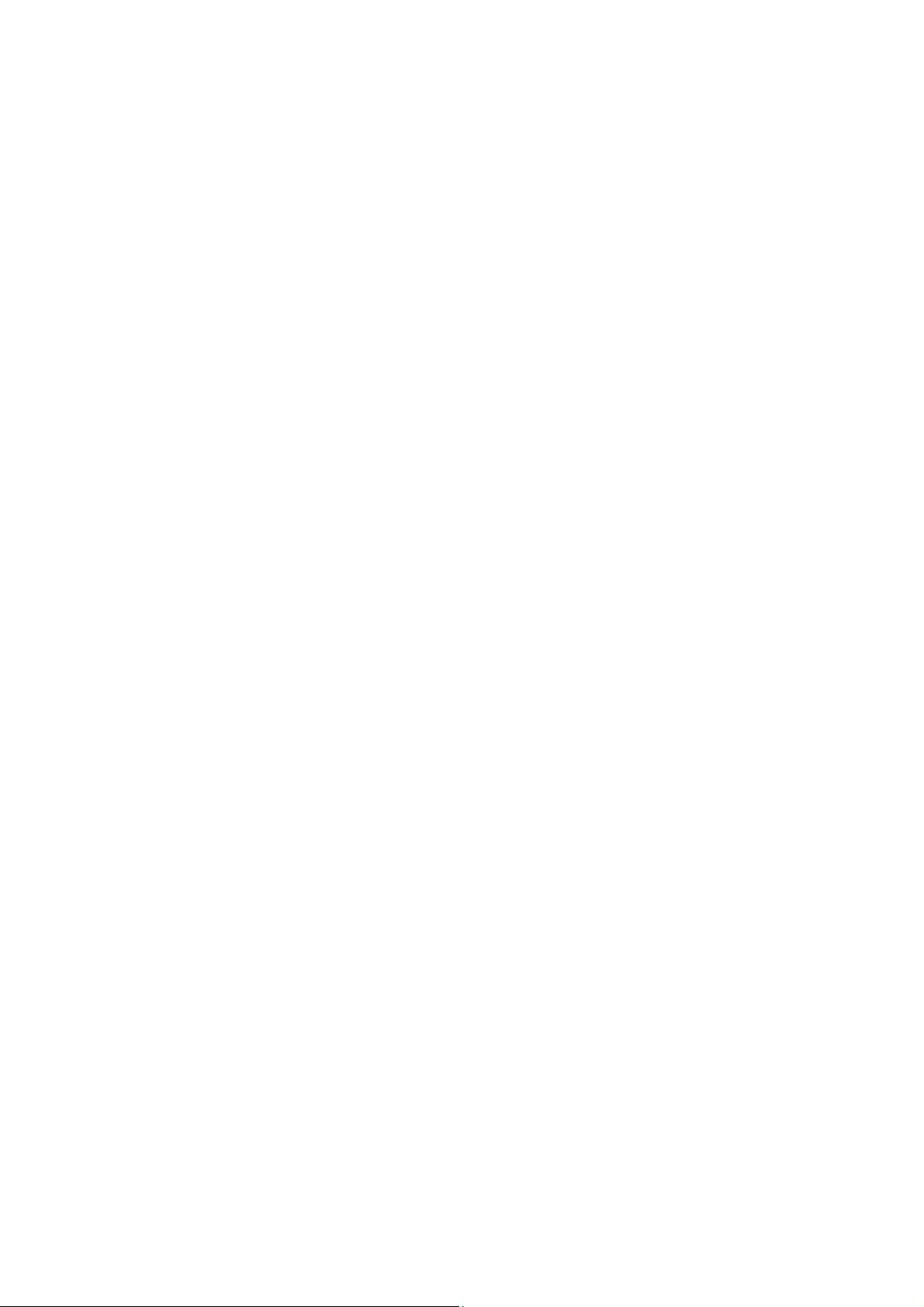
Risoluzione dei problemi
6. Regolare i valori per la registrazione verticale:
a. Premere il pulsante Freccia su o Freccia giù per selezionare il valore Y dal grafico di
correzione della registrazione del colore. Premere il pulsante Avanti per passare al
valore successivo.
b. Premere il pulsante Freccia su o Freccia giù per selezionare il valore M dal grafico di
correzione della registrazione del colore. Premere il pulsante Avanti per passare al
valore successivo.
c. Premere il pulsante Freccia su o Freccia giù per selezionare il valore C dal grafico di
correzione della registrazione del colore.
d. Premere OK per accettare le modifiche e passare alla regolazione successiva.
7. Regolare i valori per la registrazione orizzontale sinistra:
a. Premere il pulsante Freccia su o Freccia giù per selezionare il valore LY dal grafico di
correzione della registrazione del colore. Premere il pulsante Avanti per passare al
valore successivo.
b. Premere il pulsante Freccia su o Freccia giù per selezionare il valore LM dal grafico di
correzione della registrazione del colore. Premere il pulsante Avanti per passare al
valore successivo.
c. Premere il pulsante Freccia su o Freccia giù per selezionare il valore LC dal grafico di
correzione della registrazione del colore. Premere OK per passare alla schermata successiva.
d. Premere OK per accettare le modifiche e passare alla regolazione successiva.
8. Regolare i valori per la registrazione orizzontale destra:
a. Premere il pulsante Freccia su o Freccia giù per selezionare il valore RY dal grafico di
correzione della registrazione del colore. Premere il pulsante Avanti per passare al
valore successivo.
b. Premere il pulsante Freccia su o Freccia giù per selezionare il valore RM dal grafico di
correzione della registrazione del colore. Premere il pulsante Avanti per passare al
valore successivo.
c. Premere il pulsante Freccia su o Freccia giù per selezionare il valore RC dal grafico di
correzione della registrazione del colore. Premere OK per passare alla schermata successiva.
9. Al termine delle regolazioni dei valori di registrazione, premere OK. La stampante ritorna nello
stato Pronto.
10. Stampare nuovamente il grafico per verificare i valori:
Per informazioni dettagliate, vedere Stampa del grafico di correzione della registrazione del colore
a pagina 59.
11. Ripetere i passaggi fino a quando non si è soddisfatti della registrazione colore.
12. Premere il pulsante Ritorna per tornare allo stato Pronto.
Stampante a colori Phaser 6000/6010
Guida per l'utente
61

Risoluzione dei problemi
Regolazione del rullo polarizzato di trasferta
Il rullo polarizzato di trasferta controlla la modalità di trasferimento dell'immagine toner dall'unità di
marcatura alla carta. La polarizzazione è impostata per ogni tipo di carta selezionato e utilizzato nella
stampante. Se la tensione di polarizzazione è troppo bassa, il toner non viene correttamente trasferito,
producendo colori chiari e macchie bianche. Se la tensione di polarizzazione è troppo alta, può causare
un effetto di screziatura sui colori che vengono trasferiti.
Per regolare il rullo polarizzato di trasferta:
1. Identificare il tipo di carta caricato nel vassoio carta.
2. Accertarsi che il tipo di carta corrispondente sia selezionato nelle preferenze di stampa del driver.
3. Sul computer, fare clic su Start > Tutti i programmi > Xerox Office Printing >
Phaser 6000/6010 > Utility impostazione stampante.
4. Fare clic sulla scheda Manutenzione stampante, quindi scegliere Regola BTR dall'elenco.
5. Fare clic sulla freccia dell'elenco a discesa a destra del tipo di carta.
6. Selezionare lo sfalsamento di polarizzazione per regolare il rullo polarizzato di trasferta per il tipo
di carta selezionato.
Selezionare un valore più positivo per aumentare la tensione di polarizzazione.
Selezionare un valore più negativo per diminuire la tensione di polarizzazione.
7. Fare clic su Applicare Nuove Impostazioni per modificare le impostazioni.
8. Continuare la stampa.
Stampante a colori Phaser 6000/6010
62
Guida per l'utente

Risoluzione dei problemi
Regolazione del fusore
Il fusore utilizza calore e pressione per legare l'immagine toner alla carta. Per una qualità di stampa
ottimale, la stampante regola automaticamente la temperatura del fusore quando si modifica il tipo di
carta. A causa delle differenze nella costruzione e nello spessore della carta, la regolazione eseguita
dalla stampante non è sufficiente o è eccessiva per tutti i tipi di carta. Se la temperatura del fusore
è troppo bassa, il toner non si lega correttamente alla carta. Se il fusore è troppo caldo, la carta
può arricciarsi.
Per regolare il fusore:
1. Identificare il tipo di carta caricato nel vassoio carta.
2. Accertarsi che il tipo di carta corrispondente sia selezionato nelle preferenze di stampa del driver.
3. Sul computer, fare clic su Start > Tutti i programmi > Xerox Office Printing >
Phaser 6000/6010 > Utility impostazione stampante.
4. Fare clic sulla scheda Manutenzione stampante, quindi scegliere Reg. fusore dall'elenco.
5. Fare clic sulla freccia dell'elenco a discesa a destra del tipo di carta per eseguire la regolazione.
6. Selezionare il valore di sfalsamento per regolare il fusore per il tipo di carta selezionato.
• Selezionare un valore più positivo per aumentare la temperatura del fusore.
• Selezionare un valore più negativo per diminuire la temperatura del fusore.
7. Fare clic su Applicare Nuove Impostazioni per modificare le impostazioni.
8. Continuare la stampa.
Stampante a colori Phaser 6000/6010
Guida per l'utente
63

Risoluzione dei problemi
Regolazione dell'altitudine
La qualità di stampa varia con la pressione atmosferica. Poiché la pressione atmosferica diminuisce
all'aumentare dell'altitudine, questa può influenzare la qualità di stampa della stampante. Per
ottimizzare la qualità di stampa per la propria località, selezionare l'impostazione di altitudine sulla
stampante in modo che corrisponda all'altitudine della località in cui ci si trova.
Per regolare l'altitudine:
1. Sul computer, fare clic su Start > Tutti i programmi > Xerox Office Printing >
Phaser 6000/6010 > Utility impostazione stampante.
2. Fare clic sulla scheda Manutenzione stampante, quindi scegliere Regola altitudine dall'elenco.
3. Fare clic sulla freccia dell'elenco a discesa a destra di Regola altitudine.
4. Selezionare il valore più vicino all'altitudine della propria località.
5. Fare clic su Applicare Nuove Impostazioni per modificare le impostazioni.
6. Chiudere l'Utility impostazione stampante.
Stampante a colori Phaser 6000/6010
64
Guida per l'utente

Specifiche della stampante
Questo capitolo comprende:
• Specifiche fisiche a pagina 66
• Requisiti di spazio a pagina 67
• Specifiche ambientali a pagina 68
• Specifiche elettriche a pagina 69
• Specifiche relative alle prestazioni a pagina 70
4
Stampante a colori Phaser 6000/6010
Guida per l'utente
65

Specifiche della stampante
Specifiche fisiche
Pesi e dimensioni
Larghezza: 394 mm (15,5 poll.)
Profondità (con vassoio carta aperto): 429,5 mm (16,9 poll.)
Altezza (con vassoio di uscita aperto): 294 mm (11,7 poll.)
Peso:
• Stampante a colori Phaser 6010: 10,7 kg (23,6 lb)
• Stampante a colori Phaser 6000: 10,6 kg (23,4 lb)
Stampante a colori Phaser 6000/6010
66
Guida per l'utente

Requisiti di spazio
p60xx_015
10 cm
(3.9 in.)
30 cm
(12.1 in.)
29.5 cm
(11.6 in.)
33 cm
(13 in.)
Requisiti di spazio totale
Larghezza = 80,1 cm (31,5 poll.)
Profondità = 92,5 cm (36,4 poll.)
Altezza = 39,4 cm (15,5 poll.)
Requisiti di spazio
Specifiche della stampante
Stampante a colori Phaser 6000/6010
Guida per l'utente
67

Specifiche della stampante
Specifiche ambientali
Temperatura
10°–32°C (50°–90°F)
Umidità relativa
Nota: in condizioni ambientali estreme, ad esempio 10°C e 85% di umidità relativa, si possono
verificare difetti dovuti alla condensazione 30 minuti dopo che la stampante è stata accesa.
15–85% di umidità relativa a 28°C (82°F)
Altitudine
Per ottenere prestazioni ottimali usare la stampante ad altitudini inferiori a 3.100 m (10.170 piedi).
Stampante a colori Phaser 6000/6010
68
Guida per l'utente

Specifiche della stampante
Specifiche elettriche
Alimentazione
• 110–127 V, 50/60 Hz, 10 A o inferiore
• 220–240 V, 50/60 Hz, 5 A o inferiore
Consumo energetico
• Risparmio energetico - Modalità 2: meno di 7 W
• Risparmio energetico - Modalità 1: meno di 14 W
• Modalità standby: meno di 35 Watt (fusore acceso)
• Stampa a colori continua: meno di 265 Watt
• Stampa in bianco e nero continua: meno di 265 Watt
La stampante non consuma energia elettrica quando l'interruttore di alimentazione è spento, anche se
la stampante è collegata a una presa CA.
• Stampante conforme E
• Tempo di attivazione predefinito della modalità Risparmio energetico: 30 minuti e 1 minuto
NERGY STAR.
Stampante a colori Phaser 6000/6010
Guida per l'utente
69

Specifiche della stampante
Specifiche relative alle prestazioni
Elemento Specifica
Tempo di riscaldamento Accesa: meno di 25 secondi.
Ripristino dalla modalità risparmio energetico: meno di
25 secondi.
(Temperatura presunta di 22°C/71,6°F)
Velocità di stampa continua
stampante Phaser 6000
Velocità di stampa continua
stampante
Risoluzione 600 x 600 x 4 bit
Phaser 6010
A colori: 10 ppm
Bianco e nero: 12 ppm
Nota: la velocità di stampa potrebbe diminuire a causa del
tipo e formato carta, nonché delle condizioni di stampa o della
regolazione della qualità delle immagini.
A colori: 12 ppm
Bianco e nero: 15 ppm
Nota: la velocità di stampa potrebbe diminuire a causa del
tipo e formato carta, nonché delle condizioni di stampa o della
regolazione della qualità delle immagini.
Stampante a colori Phaser 6000/6010
70
Guida per l'utente

Informazioni sulle normative
Questo capitolo comprende:
• Interferenze elettromagnetiche a pagina 72
• Altre normative a pagina 74
• Schede sulla sicurezza dei materiali a pagina 75
A
Stampante a colori Phaser 6000/6010
Guida per l'utente
71

Informazioni sulle normative
Interferenze elettromagnetiche
Xerox® ha testato questo prodotto per verificarne la conformità agli standard in materia di immunità
ed emissioni elettromagnetiche. Questi standard hanno lo scopo di ridurre le interferenze causate o
ricevute dal prodotto in un tipico ambiente di ufficio.
Normative FCC degli Stati Uniti
La presente apparecchiatura è stata testata ed è risultata conforme ai limiti fissati per i dispositivi
di classe B, ai sensi della Parte 15 delle norme FCC. Tali limiti sono intesi a garantire una sufficiente
protezione contro interferenze pericolose in ambienti di tipo residenziale. La presente apparecchiatura
genera, utilizza e può irradiare energia a radiofrequenza. Se la macchina non è installata e utilizzata in
conformità con le istruzioni fornite, può generare interferenze dannose alle comunicazioni radio. Non
è tuttavia possibile escludere completamente l'eventualità dell'insorgere di interferenze in
installazioni particolari.
Per stabilire se la stampante causa interferenze dannose alla ricezione radiotelevisiva, spegnere
e riaccendere la stampante. Se l'apparecchiatura provoca interferenze dannose alla ricezione
radiotelevisiva, correggere l'interferenza eseguendo una o più delle seguenti operazioni:
• Orientare e posizionare nuovamente il ricevitore.
• Aumentare la distanza tra l'apparecchiatura ed il ricevitore.
• Collegare l'apparecchiatura ad una presa su un circuito diverso da quello a cui è collegato
il ricevitore.
• Consultare il rivenditore o un tecnico radiotelevisivo esperto per richiedere assistenza.
Cambiamenti o modifiche non espressamente approvate da Xerox
l'autorizzazione a utilizzare l'apparecchiatura. Per assicurare conformità alla Parte 15 delle normative
FCC, utilizzare cavi di interfaccia schermati.
®
possono invalidare
Normative per il Canada
This Class B digital apparatus complies with Canadian ICES-003.
Cet appare il numérique de la classe B est conforme à la norme NMB-003 du Canada.
Stampante a colori Phaser 6000/6010
72
Guida per l'utente

Informazioni sulle normative
Unione Europea
Il marchio CE applicato a questo prodotto attesta la dichiarazione di conformità Xerox
alle seguenti Direttive dell'Unione europea applicabili dalle date indicate:
• 12 dicembre 2006: Direttiva sulla bassa tensione 2006/95/CE
• 15 dicembre 2004: Direttiva sulla compatibilità elettromagnetica 2004/108/CE
Questo prodotto, se utilizzato correttamente in conformità con le istruzioni, non è pericoloso né per il
consumatore né per l'ambiente.
Per garantire la massima conformità alle normative dell'Unione Europea, utilizzare cavi di
interfaccia schermati.
Una copia firmata della dichiarazione di conformità per questo prodotto è disponibile presso Xerox
®
®
.
Stampante a colori Phaser 6000/6010
Guida per l'utente
73

Informazioni sulle normative
Altre normative
Normativa RoHS per la Turchia
In conformità con l'articolo 7 (d), si certifica che: "Il dispositivo è conforme alla normativa EEE".
"EEE yönetmeli
ğine uygundur."
Stampante a colori Phaser 6000/6010
74
Guida per l'utente

Informazioni sulle normative
Schede sulla sicurezza dei materiali
Per informazioni relative alla sicurezza dei materiali della stampante, visitare i siti elencati di seguito.
• Nord America
• Stampante Phaser 6000: www.xerox.com/msds
• Stampante Phaser 6010: www.xerox.com/msds
• Unione Europea
• Stampante Phaser 6000: www.xerox.com/environment_europe
• Stampante Phaser 6010: www.xerox.com/environment_europe
Per i numeri di telefono Assistenza clienti, visitare i siti Web seguenti:
• Stampante Phaser 6000: www.xerox.com/office/worldcontacts
• Stampante Phaser 6010: www.xerox.com/office/worldcontacts
Stampante a colori Phaser 6000/6010
Guida per l'utente
75

Informazioni sulle normative
Stampante a colori Phaser 6000/6010
76
Guida per l'utente

Riciclaggio e
B
smaltimento
Questo capitolo comprende:
• Tutti i paesi a pagina 77
• Nord America a pagina 77
• Unione Europea a pagina 78
• Altri paesi a pagina 77
Tutti i paesi
Se è necessario, provvedere allo smaltimento del prodotto Xerox®, tenere presente che il prodotto
può contenere piombo, mercurio, perclorato e altri materiali per i quali possono essere in vigore
norme di smaltimento legate a considerazioni ambientali. La presenza di questi materiali è conforme
alle normative internazionali applicabili al momento in cui il prodotto è entrato sul mercato. Per
informazioni sul riciclaggio e lo smaltimento, contattare le autorità locali. Materiale con perclorato:
questo prodotto può contenere uno o più dispositivi contenenti perclorato, come batterie. Potrebbe
richiedere procedure di manipolazione speciali; vedere www.dtsc.ca.gov/hazardouswaste/perchlorate.
Nord America
Xerox® ha attivato un programma per il recupero e il riutilizzo/riciclo dei prodotti. Contattare il proprio
rivenditore Xerox
numero 1-800-ASK-XEROX). Per ulteriori informazioni sui programmi ambientali Xerox
Web seguenti:
• Stampante Phaser 6000: www.xerox.com/environment
• Stampante Phaser 6010: www.xerox.com/environment
Per informazioni sul riciclaggio e lo smaltimento, contattare le autorità locali.
Altri paesi
Contattare le autorità locali che gestiscono lo smaltimento dei rifiuti e chiedere informazioni.
®
per stabilire se questo prodotto Xerox® fa parte del programma (chiamando il
Stampante a colori Phaser 6000/6010
®
, visitare i siti
Guida per l'utente
77

Riciclaggio e smaltimento
Unione Europea
Alcune apparecchiature possono essere utilizzate sia in ambiente domestico che in ambiente
aziendale/professionale.
Ambiente domestico
La presenza di questo simbolo sull'apparecchiatura indica che non
è possibile smaltirla tramite i normali canali di smaltimento dei
rifiuti domestici.
Ai sensi della legislazione europea, le apparecchiature elettriche ed elettroniche devono essere smaltite
separatamente dai rifiuti domestici.
Gli utenti privati residenti negli stati membri dell'Unione Europea sono tenuti a consegnare - a titolo
gratuito - le apparecchiature elettriche ed elettroniche agli enti specificamente preposti alla loro
raccolta. Per ulteriori informazioni, contattare l'ente locale che gestisce le operazioni di smaltimento di
tali prodotti.
In alcuni stati membri, quando si acquista un apparecchio nuovo, il negoziante locale ha l'obbligo di
ritirare a titolo gratuito il vecchio apparecchio. Chiedere al rivenditore maggiori dettagli al riguardo.
Ambiente aziendale/professionale
La presenza di questo simbolo sull'apparecchiatura indica che è necessario
smaltirla in base alla normativa vigente nel proprio paese.
Ai sensi della legislazione europea, le apparecchiature elettriche ed elettroniche devono essere smaltite
in conformità a procedure specifiche.
®
Prima di smaltire l'apparecchiatura, chiedere al rivenditore o al rappresentante Xerox
esistono programmi di ritiro.
locale se
Stampante a colori Phaser 6000/6010
78
Guida per l'utente
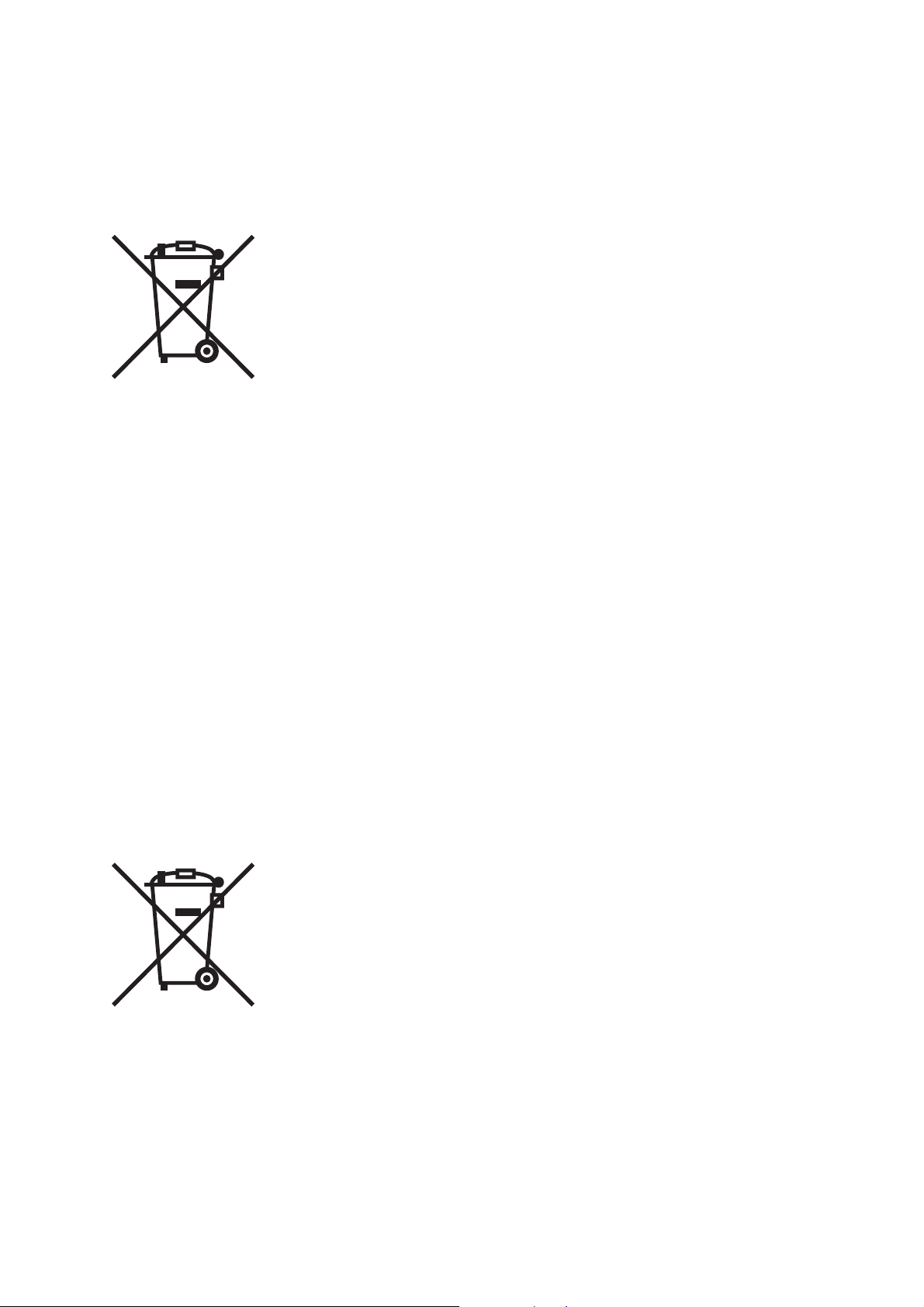
Riciclaggio e smaltimento
Informazioni sulla raccolta e sullo smaltimento di batterie e prodotti usati
La presenza di questi simboli sui prodotti e/o sulla documentazione in
dotazione indica che non è possibile smaltire batterie e prodotti elettrici ed
elettronici usati tramite i normali canali di smaltimento dei rifiuti domestici.
Per il trattamento, il recupero e il riciclaggio di batterie e prodotti usati,
servirsi degli appositi centri di raccolta. Smaltire questi materiali in
conformità con le norme vigenti nel proprio paese e con le direttive
2002/96/CE e 2006/66/CE.
Lo smaltimento corretto di questi prodotti contribuisce al risparmio di risorse
preziose e previene effetti nocivi all'ambiente e alla salute che potrebbero
essere causati da pratiche inappropriate di gestione dei rifiuti.
Per ulteriori informazioni sulla raccolta e sul riciclaggio di batterie e prodotti
usati, rivolgersi alle autorità locali responsabili dello smaltimento dei rifiuti
oppure al rivenditore dei prodotti.
L'errato smaltimento di questo tipo di rifiuti è penalmente perseguibile a
norma della legislazione vigente.
Utenti aziendali nell'Unione Europea
Per smaltire le apparecchiature elettriche ed elettroniche, rivolgersi al
proprio fornitore per assistenza.
Al di fuori dell'Unione Europea
Questi simboli sono validi solo nell'Unione Europea. Per smaltire questi
prodotti, rivolgersi alle autorità locali oppure al rivenditore per ottenere le
necessarie informazioni.
Nota per il simbolo della batteria
Il simbolo del contenitore rifiuti potrebbe essere associato a un simbolo
chimico. L'utilizzo di questo simbolo garantisce la conformità del prodotto ai
requisiti della direttiva.
Sostituzione delle batterie
La sostituzione delle batterie deve essere eseguita solo da fornitori
Hg
approvati dal produttore.
Stampante a colori Phaser 6000/6010
Guida per l'utente
79

Riciclaggio e smaltimento
Stampante a colori Phaser 6000/6010
80
Guida per l'utente
